Page 1

HP Deskjet F2100 All-in-One series
Pomoć za Windows
Page 2

HP Deskjet F2100 All-in-One series
Page 3
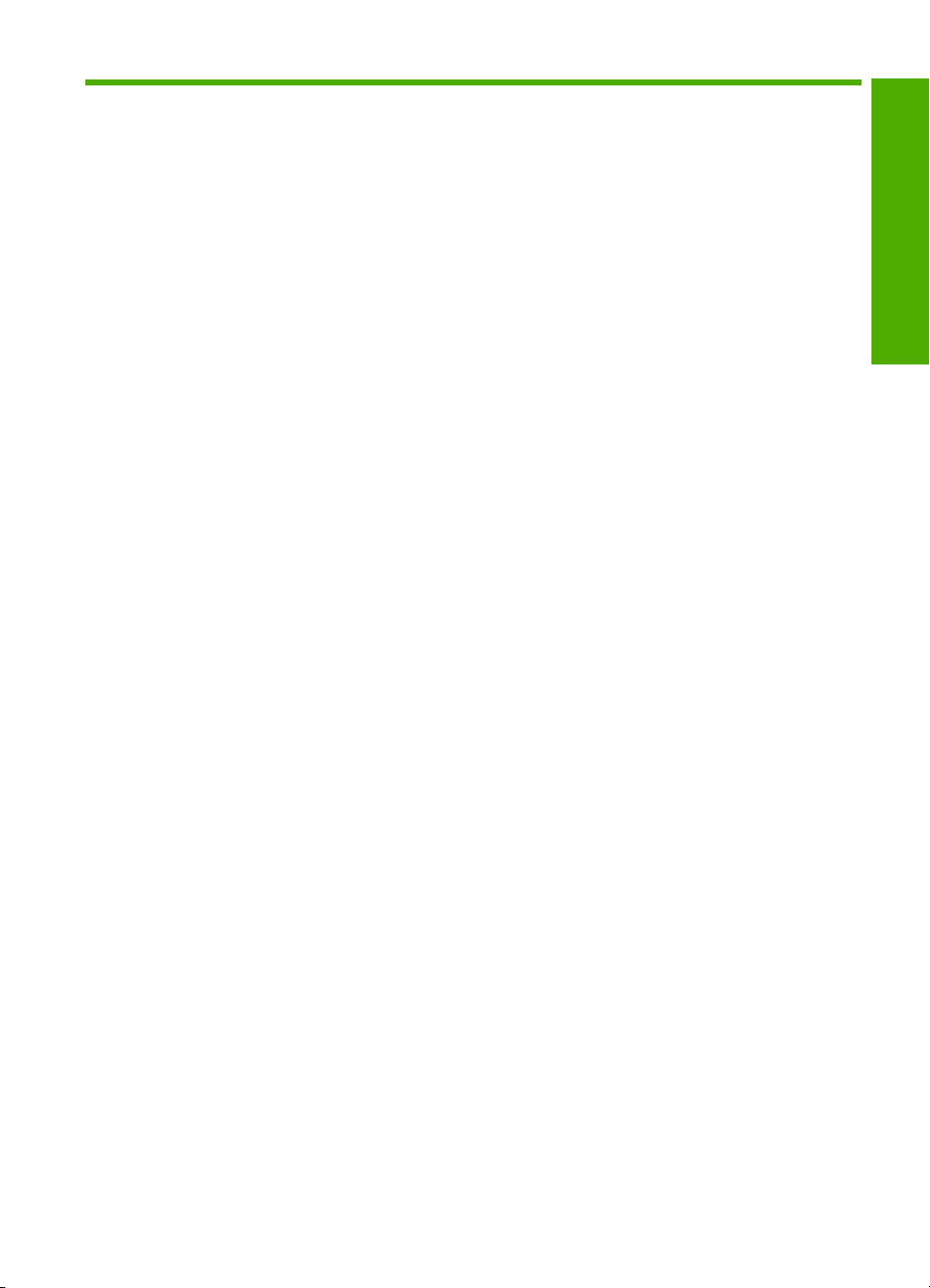
Sadržaj
1 HP Deskjet F2100 All-in-One series Pomoć...........................................................................5
2 Pregled uređaja HP All-in-One
Ukratko o uređaju HP All-in-One ...............................................................................................7
Gumbi upravljačke ploče............................................................................................................8
Pregled žaruljica stanja............................................................................................................10
Uporaba softvera HP Photosmart.............................................................................................11
3 Pronalaženje dodatnih informacija.......................................................................................13
4Kako?.......................................................................................................................................15
5 Informacije o povezivanju
Podržane vrste veze.................................................................................................................17
Zajedničko korištenje pisača....................................................................................................17
6 Postavljanje originala i papira
Umetanje originala....................................................................................................................19
Odabir papira za ispis i kopiranje.............................................................................................19
Preporučene vrste papira za ispis i kopiranje.....................................................................20
Preporučeni papiri samo za ispis........................................................................................21
Vrste papira koje treba izbjegavati.....................................................................................22
Umetanje papira.......................................................................................................................22
Umetanje papira pune veličine...........................................................................................23
Postavljanje foto-papira veličine 10 x 15 cm (4 x 6 inča)....................................................24
Umetanje indeksnih kartica................................................................................................25
Umetanje koverti.................................................................................................................26
Umetanje drugih vrsta papira.............................................................................................27
Izbjegavanje zaglavljivanja papira............................................................................................28
Sadržaj
7 Ispis s računala
Ispis iz softverske aplikacije.....................................................................................................29
Postavljanje HP All-in-One za zadani pisač.............................................................................30
Promjena postavki ispisa za trenutni ispis................................................................................30
Postavljanje veličine papira................................................................................................30
Postavljanje vrste papira za ispis.......................................................................................32
Pregled rezolucije ispisa.....................................................................................................32
Promjena brzine ili kvalitete ispisa......................................................................................32
Promjena orijentacije stranice............................................................................................33
Promjena veličine dokumenta............................................................................................33
Promjena zasićenosti, svjetline ili nijanse boje...................................................................34
Pregled ispisa.....................................................................................................................34
Promjena zadanih postavki ispisa............................................................................................35
Kratice ispisa............................................................................................................................35
Stvori Kratice ispisa............................................................................................................36
1
Page 4
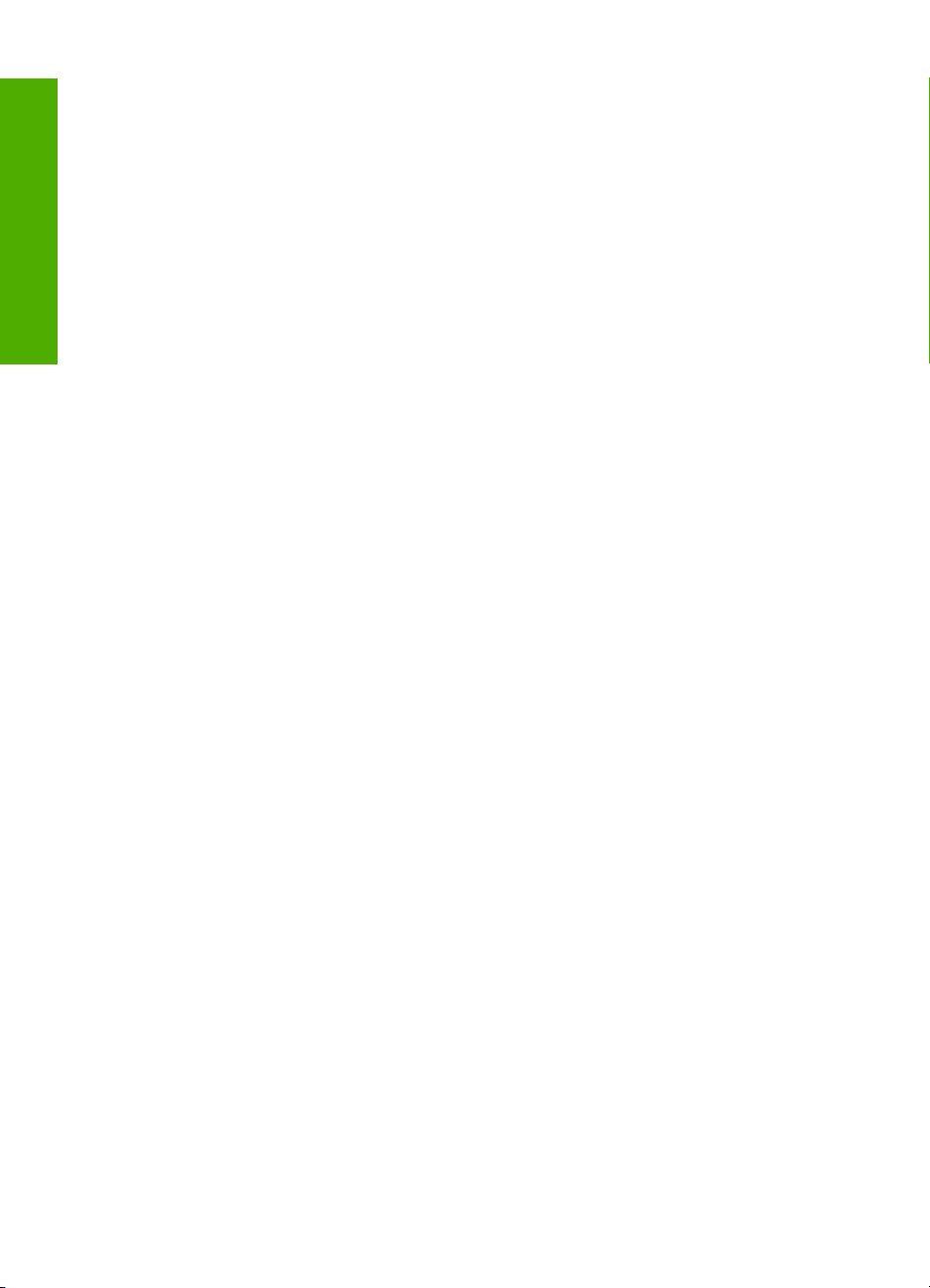
Poseban ispis...........................................................................................................................36
Ispis fotografije bez obruba................................................................................................37
Ispis fotografije na foto-papir..............................................................................................38
Stvaranje prilagođenih CD/DVD naljepnica........................................................................39
Ispis uporabom Maximum dpi (Maksimalan dpi)...............................................................39
Ispis na obje stranice lista..................................................................................................40
Ispis više stranica dokumenta u obliku brošure..................................................................41
Ispis više stranica na jednom listu papira...........................................................................43
Ispis višestraničnih dokumenata u povratnom redoslijedu.................................................44
Sadržaj
Okretanje slike za termalne preslikače...............................................................................45
Ispis na grafo-folije.............................................................................................................45
Ispis skupine adresa na naljepnice ili koverte....................................................................46
Ispis postera.......................................................................................................................47
Ispis web-stranice...............................................................................................................47
Prekid ispisa.............................................................................................................................48
Nastavak posla ispisa...............................................................................................................48
8 Uporaba značajki kopiranja
Izrada kopije.............................................................................................................................51
Postavljanje vrste papira za kopiranje......................................................................................51
Promjena brzine kopiranja........................................................................................................52
Kopiranje crno-bijelog dokumenta s dvije stranice...................................................................53
Izrada fotografske kopije bez rubova veličine 10 x 15 cm (4 x 6 inča).....................................53
Prestanak kopiranja..................................................................................................................54
9 Korištenje značajki skeniranja
Skeniranje izvornika.................................................................................................................55
Uređivanje skenirane prikazane slike.......................................................................................56
Uređivanje skenirane slike........................................................................................................56
Uređivanje skeniranog dokumenta...........................................................................................57
Prekid skeniranja......................................................................................................................57
10 Održavanje HP All-in-One
Čišćenje HP All-in-One.............................................................................................................59
Čišćenje vanjske strane......................................................................................................59
Čišćenje stakla....................................................................................................................59
Čišćenje unutrašnjosti poklopca.........................................................................................60
Ispis izvješć
2
a o automatskom testiranju...................................................................................60
Page 5

Sadržaj
Rad sa spremnicima s tintom...................................................................................................61
Rukovanje spremnicima s tintom........................................................................................62
Provjera približne razine tinte.............................................................................................62
Zamjena spremnika s tintom...............................................................................................63
.......
Uporaba načina ispisa s pričuvnom tintom
..................................................................67
Način ispisa s rezervnom tintom...................................................................................68
Izlaz iz načina ispisa s rezervnom tintom.....................................................................68
Korištenje foto spremnika s tintom.....................................................................................68
Pohrana spremnika s tintom...............................................................................................69
Pohrana i rukovanje spremnika s tintom......................................................................69
Zaštitnik spremnika s tintom.........................................................................................69
Poravnavanje spremnika s tintom......................................................................................70
Čišćenje spremnika s tintom...............................................................................................72
Čišćenje kontakata spremnika s tintom..............................................................................72
Čišćenje područja oko brizgaljki tinte.................................................................................74
Uklanjanje tinte s vaše kože i odjeće..................................................................................76
11 Kupnja potrošnog materijala
Naručivanje papira ili drugih medija..........................................................................................77
Naručivanje spremnika za ispis................................................................................................77
Naručivanje ostalog potrošnog pribora.....................................................................................78
12 Rješavanje problema
Naputci za rješavanje problema...............................................................................................79
Problemi u komunikaciji kroz USB vezu.............................................................................79
Informacije o papiru............................................................................................................80
Uklanjanje zaglavljenog papira...........................................................................................81
Pregled datoteke Readme..................................................................................................81
Rješavanje problema pri postavljanju hardvera........................................................................81
Rješavanje problema instalacije softvera.................................................................................85
Uklanjanje instalacije i ponovno instaliranje softvera.........................................................88
Rješavanje problema kod spremnika s tintom..........................................................................90
Informacije o spremnicima s tintom....................................................................................97
Rješavanje problema u kvaliteti ispisa......................................................................................98
Rješavanje problema u ispisu.................................................................................................102
Rješavanje problema kopiranja..............................................................................................111
Rješavanje problema skeniranje............................................................................................114
Pogreške................................................................................................................................117
Bljeskanje žaruljica...........................................................................................................117
Poruke uređaja.................................................................................................................120
Poruke datoteke...............................................................................................................121
Podržane vrste datoteka za uređaj HP All-in-One......................................................122
Opće korisničke poruke....................................................................................................122
Poruke za papir................................................................................................................
Poruke o napajanju i vezi.................................................................................................125
Poruke za spremnike s tintom..........................................................................................128
Sadržaj
123
13 HP jamstvo i podrška
Jamstvo..................................................................................................................................133
Postupak podrške...................................................................................................................133
Prije pozivanja HP korisničke podrške...................................................................................133
3
Page 6
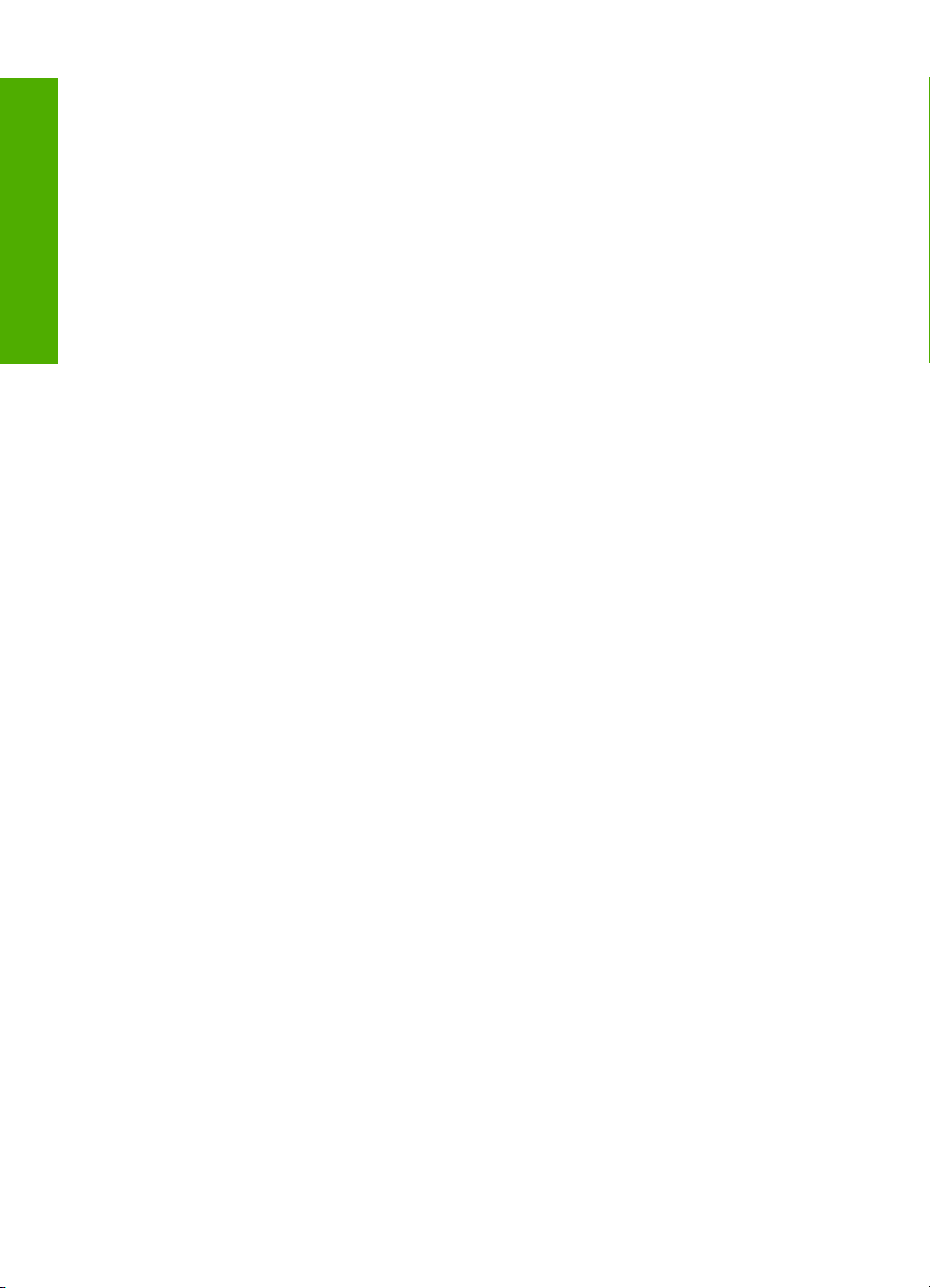
HP podrška putem telefona....................................................................................................134
Razdoblje telefonske podrške..........................................................................................134
Upućivanje poziva............................................................................................................134
Nakon razdoblja telefonske podrške................................................................................134
Dodatne opcije jamstva..........................................................................................................135
Pozovite službu za korisničku podršku HP Koreja.................................................................135
Priprema HP All-in-One za otpremu.......................................................................................135
Pakiranje HP All-in-One..........................................................................................................135
14 Tehničke informacije
Sadržaj
Tehnički podaci.......................................................................................................................137
Program za zaštitu okoliša.....................................................................................................138
Upotreba papira................................................................................................................138
Plastika.............................................................................................................................138
Tablice s podacima o sigurnosti materijala.......................................................................138
Recikliranje.......................................................................................................................139
HP program recikliranja potrošnog materijala za inkjet....................................................139
Potrošnja energije.............................................................................................................139
Odlaganje opreme za otpad korisnika u privatnim kućanstvima u Europskoj Uniji..........140
Zakonske obavijesti................................................................................................................141
FCC statement..................................................................................................................141
Notice to users in Australia...............................................................................................141
Notice to users in Korea...................................................................................................141
VCCI (Class B) compliance statement for users in Japan................................................142
Notice to users in Japan about power cord......................................................................142
Geräuschemission............................................................................................................142
Kazalo..........................................................................................................................................143
4
Page 7
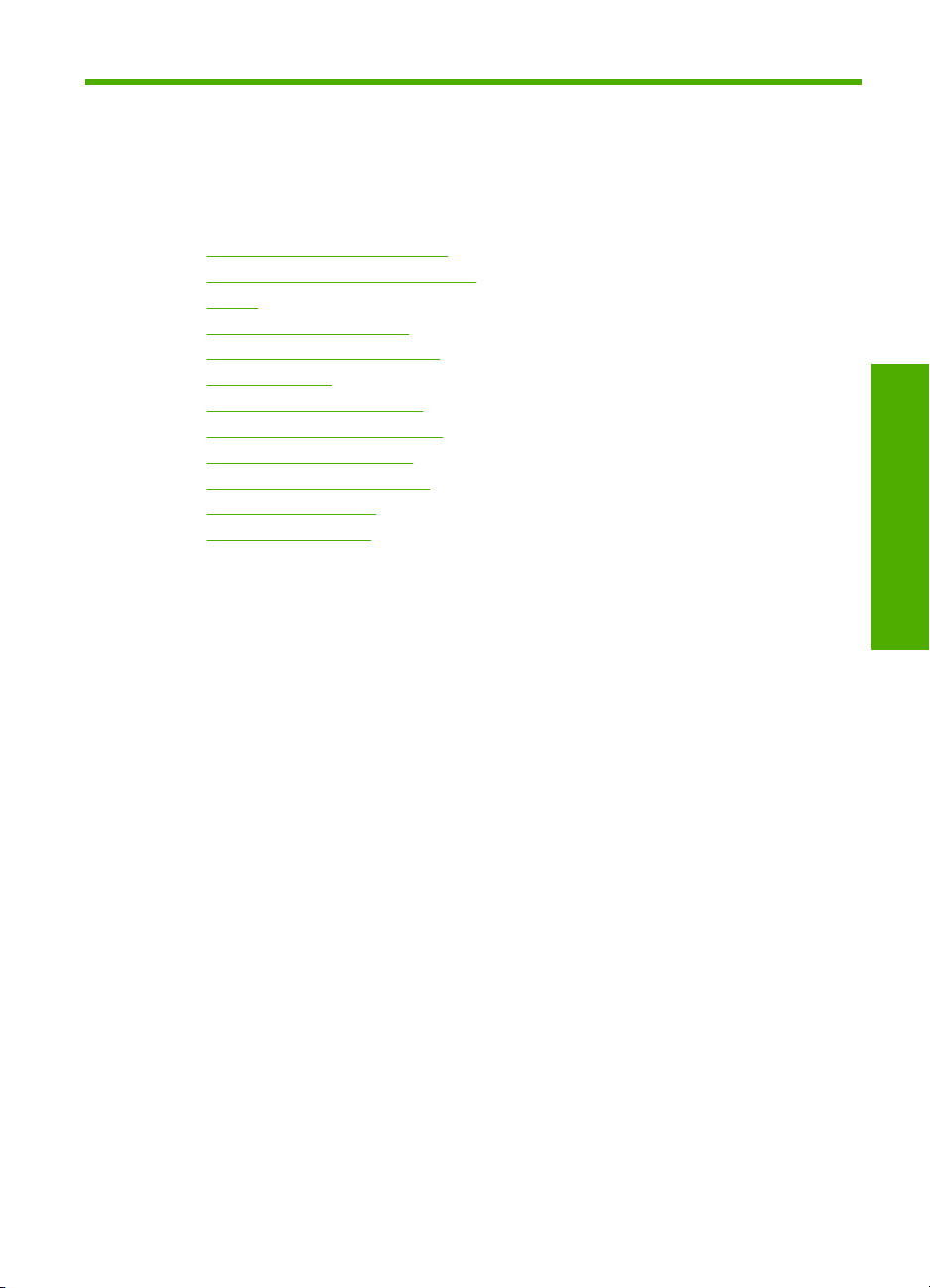
1 HP Deskjet
F2100 All-in-One series Pomoć
Za informacije o HP All-in-One pogledajte:
•“
Pregled uređaja HP All-in-One” na stranici 7
Pronalaženje dodatnih informacija” na stranici 13
•“
Kako?” na stranici 15
•“
Informacije o povezivanju” na stranici 17
•“
Postavljanje originala i papira” na stranici 19
•“
Ispis s računala” na stranici 29
•“
Uporaba značajki kopiranja” na stranici 51
•“
Korištenje značajki skeniranja” na stranici 55
•“
Održavanje HP All-in-One” na stranici 59
•“
Kupnja potrošnog materijala” na stranici 77
•“
HP jamstvo i podrška” na stranici 133
•“
Tehničke informacije” na stranici 137
•“
ć
HP Deskjet F2100 All-in-One series
Pomo
HP Deskjet F2100 All-in-One series Pomoć 5
Page 8
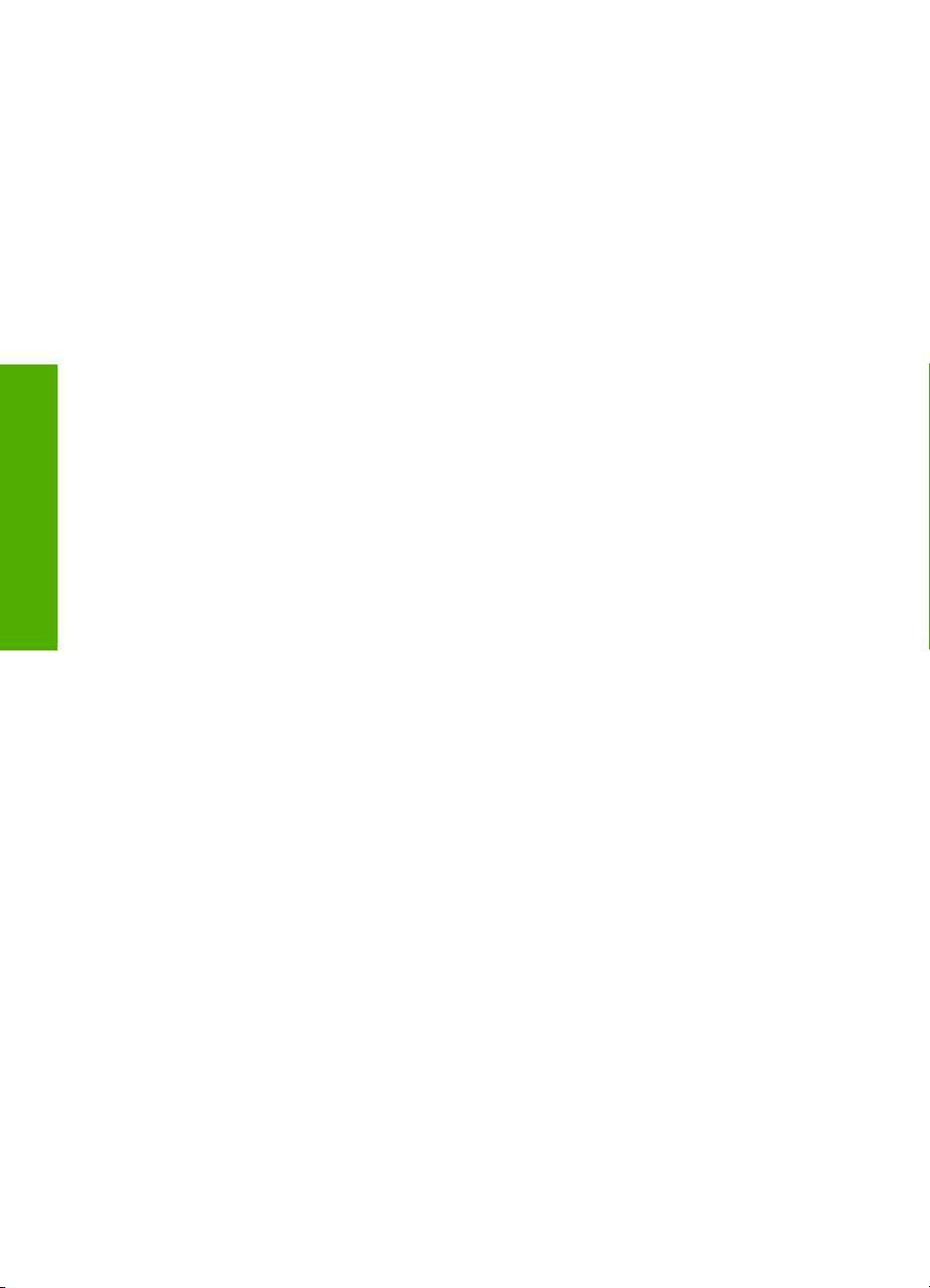
HP Deskjet F2100 All-in-One series
Pomoć
Poglavlje 1
6 HP Deskjet F2100 All-in-One series Pomoć
Page 9
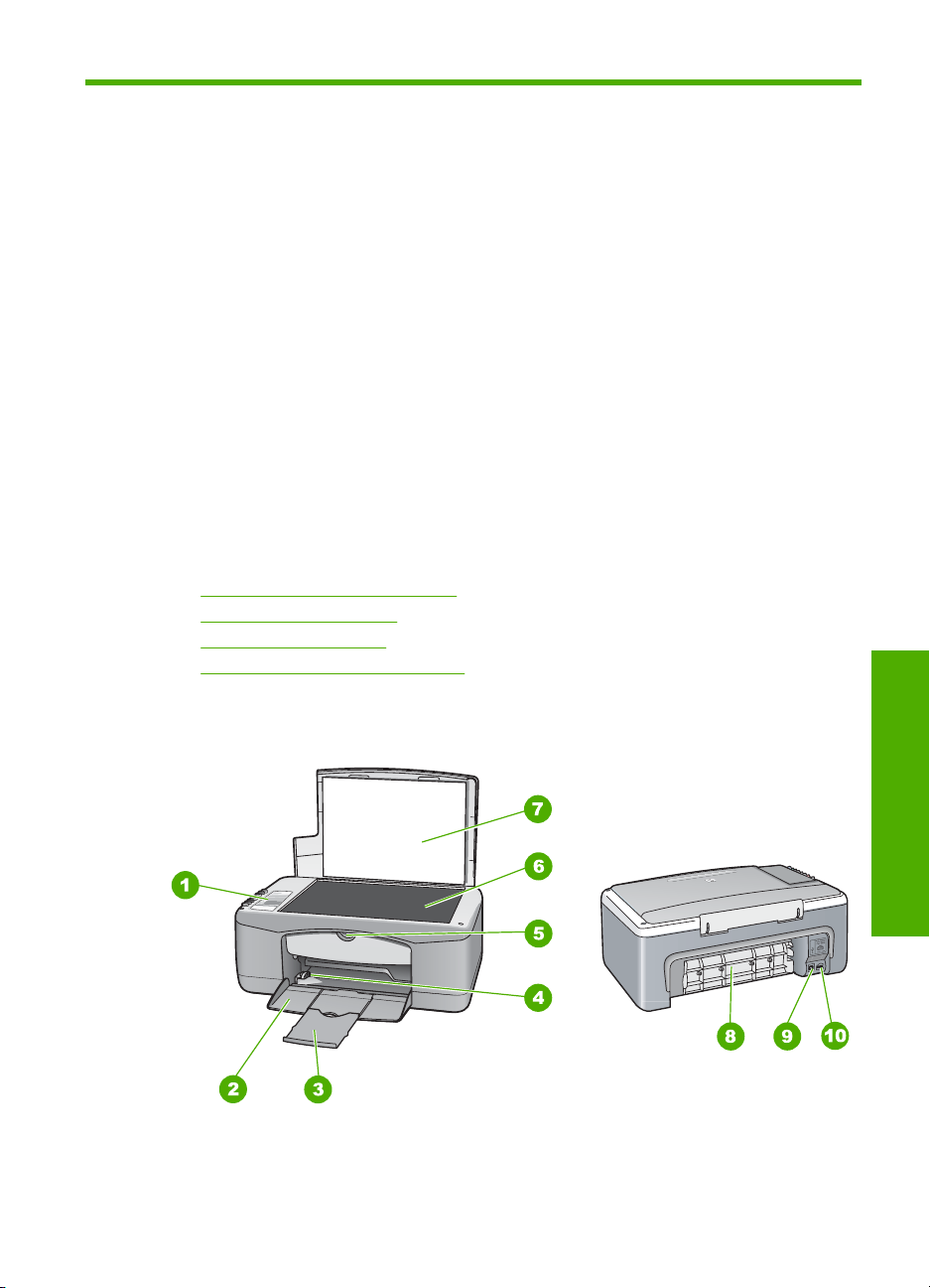
2Pregled uređaja HP All-in-One
HP Deskjet F2100 All-in-One series je svestran uređaj koji nudi mogućnost lakog
kopiranja, skeniranja i ispisa.
Kopiranje
HP All-in-One nudi mogućnost izrade visokokvalitetnih crno-bijelih kopija ili kopija u boji
na različitim vrstama papira. Možete povećati ili smanjiti veličinu originala tako da
odgovara određenoj veličini papira, prilagoditi kvalitetu kopiranja, za izradu kopija
fotografija vrhunske kvalitete.
Skeniranje
Skeniranje je postupak pretvaranja slika i teksta u elektronički format koji odgovara vašem
računalu. Na uređaju HP All-in-One možete skenirat skoro sve (fotografije, novinske
članke i tekstualne dokumente).
Ispis s računala
Uređaj HP All-in-One može se koristiti sa svakom softverskom aplikacijom koja podržava
ispis. Možete ispisivati širok spektar projekta: slike bez obruba, biltene, čestitke,
preslikače za majice i postere.
Ovaj odjeljak sadrži sljedeće teme:
•
Ukratko o uređaju HP All-in-One
Gumbi upravljačke ploče
•
Pregled žaruljica stanja
•
Uporaba softvera HP Photosmart
•
Ukratko o uređaju HP All-in-One
đaja HP All-in-One
Pregled ure
Pregled uređaja HP All-in-One 7
Page 10
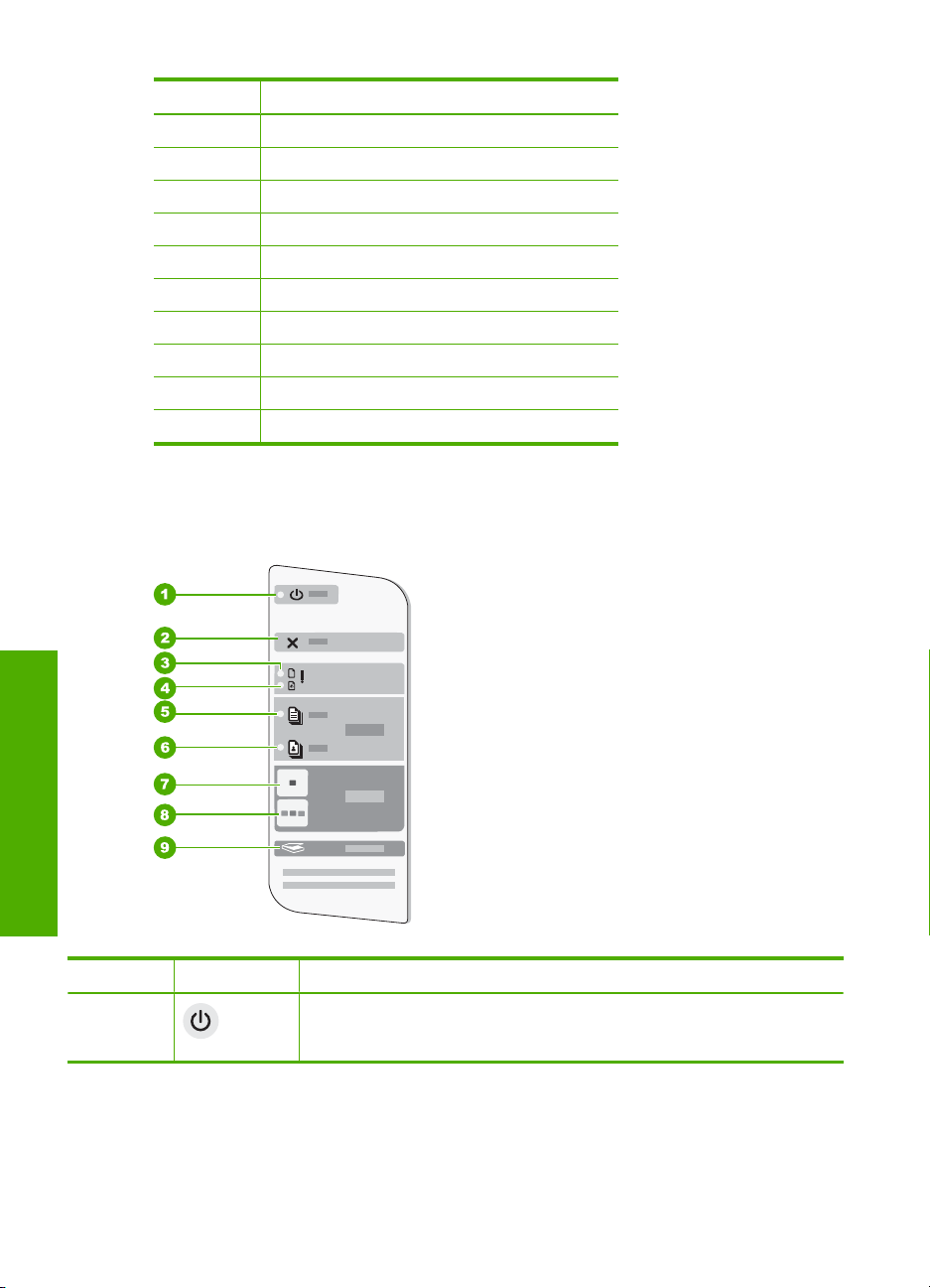
Poglavlje 2
Oznaka Opis
1 Upravljačka ploča
2 Ulazna ladica
3 Produžetak ladice
4 Vodilica širine papira
5 Vratašca za pristup spremniku s tintom
6 Staklo
7 Unutrašnjost poklopca
8 Stražnja vratašca
9 Stražnji USB priključak
10 Priključak za napajanje
* Koristite samo s HP adapterom za napajanje.
Gumbi upravljačke ploče
*
Pregled ure
đaja HP All-in-One
Oznaka Ikona Naziv i opis
1 Uključeno: Uključuje ili isključuje HP All-in-One. Gumb Uključeno svijetli
8 Pregled uređaja HP All-in-One
kada je HP All-in-One uključen. Žaruljica bljeska za vrijeme obavljanja
zadatka.
Page 11
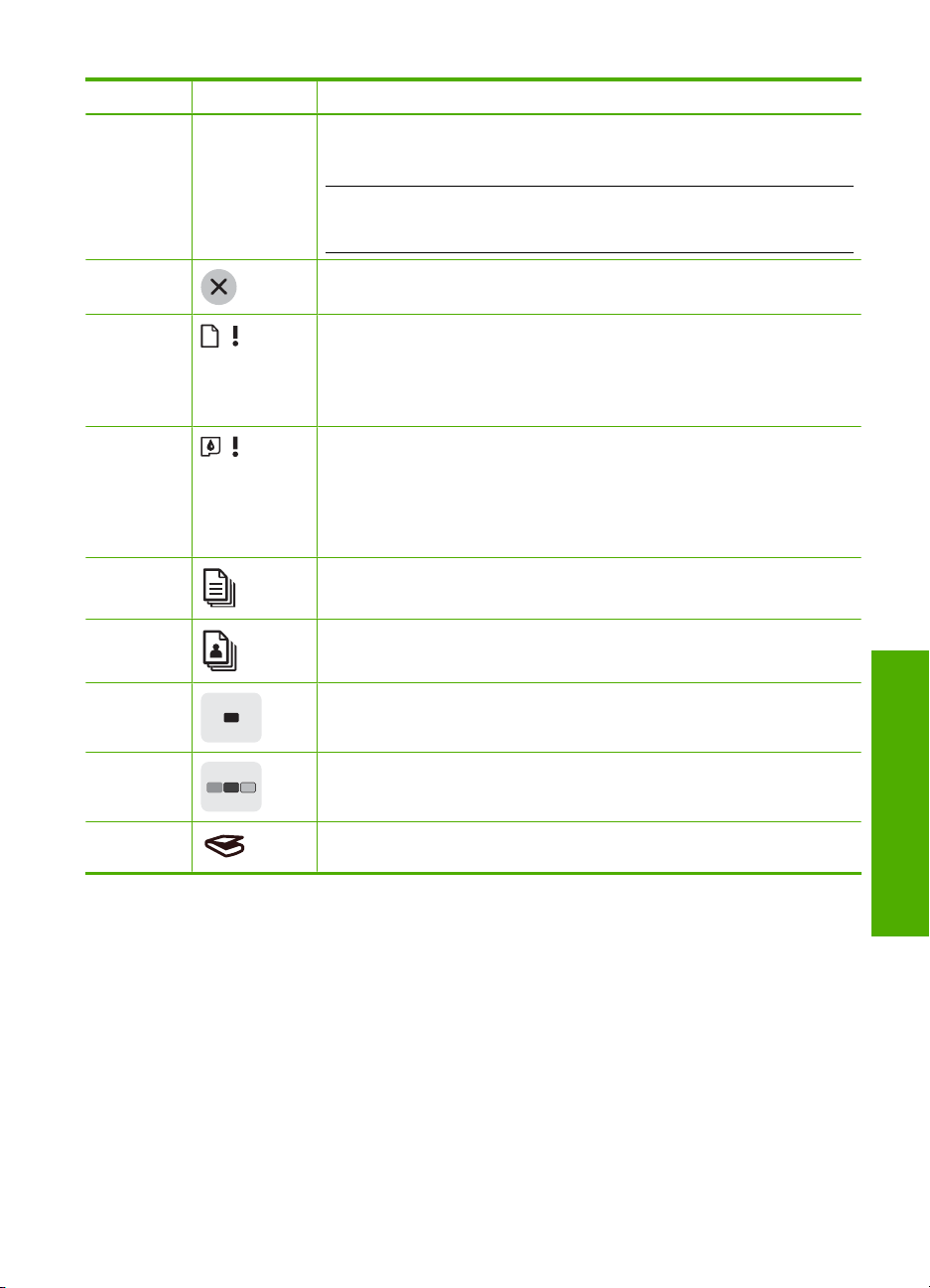
(nastavak)
Oznaka Ikona Naziv i opis
Kad je isključen, HP All-in-One se još uvijek napaja minimalnom količinom
energije. Isključite uređaj i izvucite kabel za napajanje kako biste u potpunosti
isključili napajanje uređaja HP All-in-One.
Opreznost Prije odspajanja kabela napajanja pritisnite gumb Uključeno i
dopustite da se HP All-in-One sam isključi. Time sprečavate sušenje
spremnika s tintom.
2 Odustani: Zaustavlja ispis, kopiranje ili skeniranje.
3 Žaruljica Provjerite papir: Ukazuje na potrebu ulaganja papira ili uklanjanja
zaglavljenog papira.
Gumb kraj ove žaruljice je gumb Nastavi. U određenim situacijama
(primjerice, nakon uklanjanja zaglavljenog papira), ovaj gumb omogućava
nastavak ispisa.
4 Žaruljica Provjerite spremnik s tintom: Ukazuje na potrebu ponovnog
umetanja spremnika, zamijene spremnika ili zatvaranja vratašca za pristup
spremniku s tintom.
Gumb kraj ove žaruljice je gumb Nastavi. U određenim situacijama
(primjerice, nakon uklanjanja zaglavljenog papira), ovaj gumb omogućava
nastavak ispisa.
5 Obični papir: Mijenja postavku vrste papira na obični papir. Ovo je zadana
postavka za HP All-in-One.
6 foto-papir: Mijenja postavku vrste papira na foto-papir. Provjerite je li foto-
papir umetnut u ulaznu ladicu.
7 Početak kopiranja - Crno-bijelo: Počinje posao crno-bijelog kopiranja.
8 Početak kopiranja - U boji: Počinje posao kopiranja u boji.
9 Skeniranje: Počinje skeniranje izvornika trenutačno postavljenog na
staklo. Naredba Skeniraj radi samo dok je računalo uključeno.
đaja HP All-in-One
Pregled ure
Gumbi upravljačke ploče9
Page 12
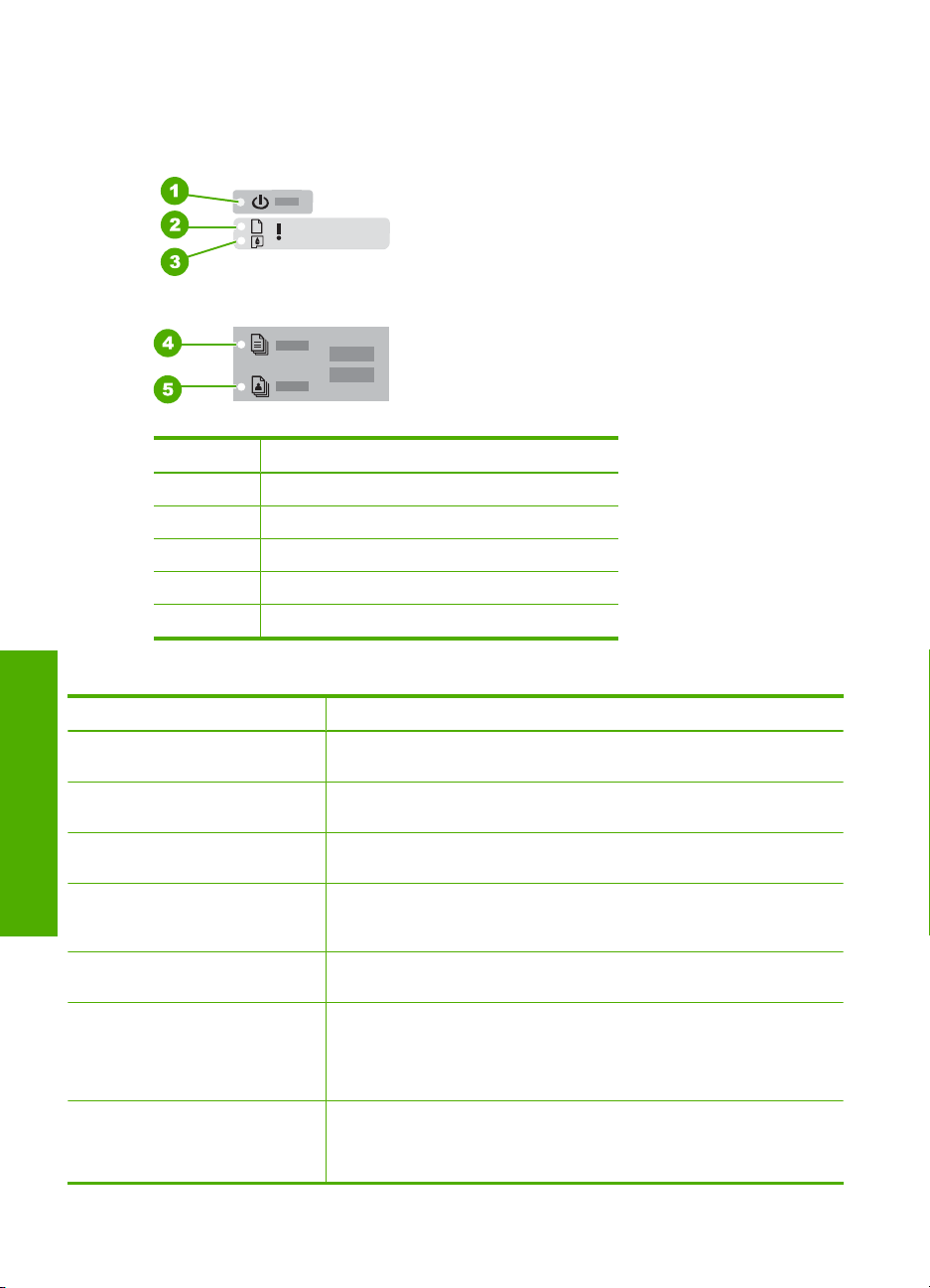
Poglavlje 2
Pregled žaruljica stanja
Nekoliko žaruljica pokazivača obavještava vas o stanju uređaja HP All-in-One.
Oznaka Opis
1 Uključeno gumb
2 Žaruljica Provjerite papir
3 Žaruljica Provjerite spremnik tinte
4 Žaruljica Obični papir
5 Žaruljica foto-papir
Sljedeća tablica opisuje uobičajene situacije i objašnjava značenje žaruljica.
Pregled ure
Žaruljica statusa Što znači
Sve žaruljice su ugašene. Uređaj HP All-in-One je isključen. Pritisnite gumb Uključeno za
đaja HP All-in-One
Uključeno svijetli i jedna od
žaruljica Vrsta papira svijetli.
Uključeno žaruljica bljeska. Uređaj HP All-in-One ispisuje, skenira, kopira ili poravnava spremnike s
Uključeno žaruljica bljeska brzo
oko 3 sekunde, a zatim stalno
svijetli.
Uključeno žaruljica bljeska oko 20
sekundi, a zatim stalno svijetli.
Bljeska žaruljica Provjerite papir.
Bljeska žaruljica Provjerite
spremnike tinte.
10 Pregled uređaja HP All-in-One
uključivanje uređaja.
HP All-in-One je spreman za ispis, skeniranje ili kopiranje.
tintom.
Pritisnuli ste gumb dok je HP All-in-One u postupku ispisa, skeniranja,
kopiranja ili poravnavanja spremnika s tintom.
Pritisnut je gumb Skeniranje, ali nema odgovora od računala.
U HP All-in-One nema papira.
•
U HP All-in-One se zaglavio papir.
•
Postavka veličine papira ne odgovara veličini papira otkrivenog u
•
ulaznoj ladici.
Otvorena su vratašca za pristup spremnicima s tintom.
•
Spremnici s tintom nedostaju ili nisu pravilno umetnuti.
•
Sa spremnika s tintom nije skinuta traka.
•
Page 13
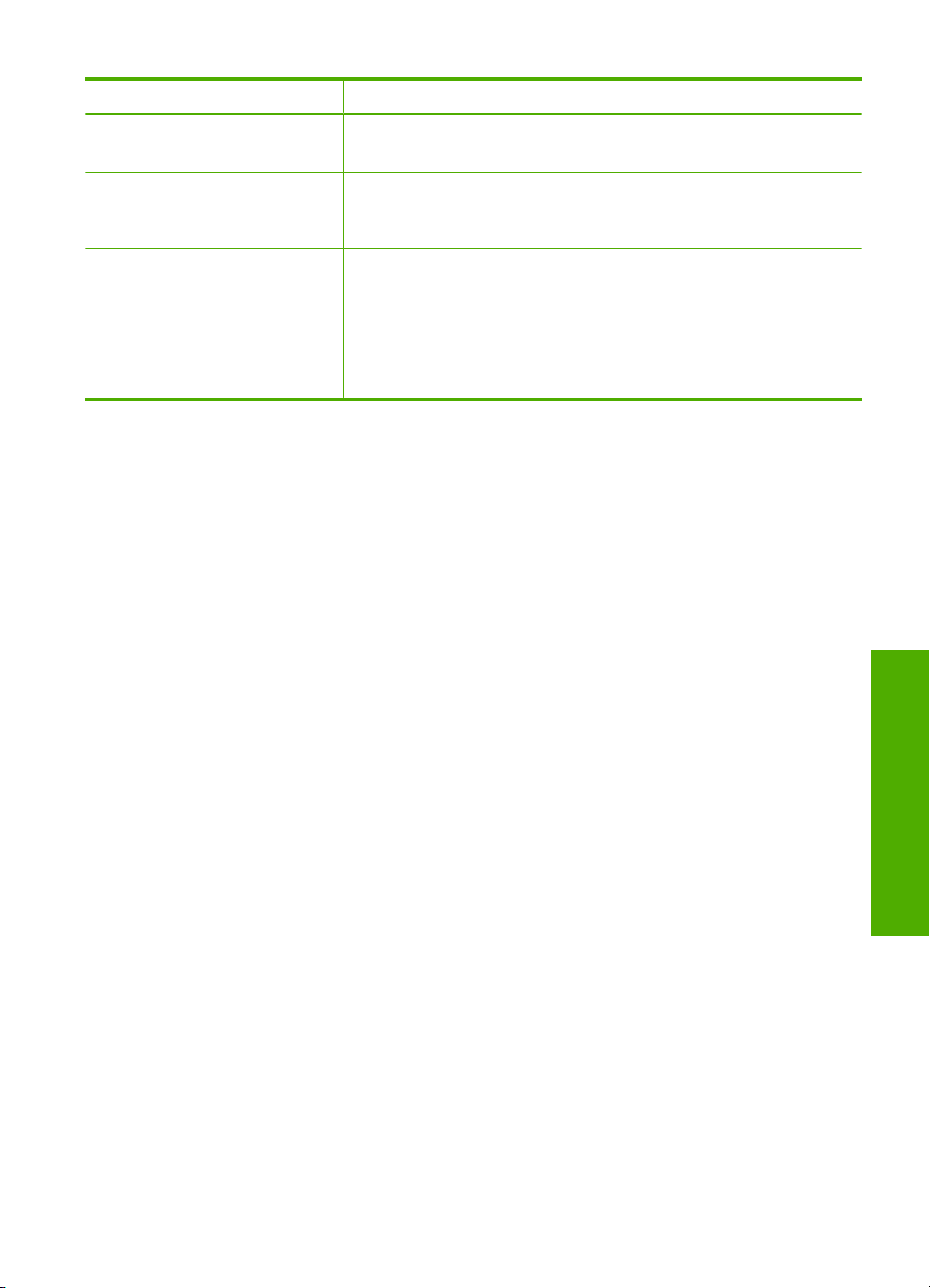
(nastavak)
Žaruljica statusa Što znači
Spremnik s tintom nije namijenjen uporabi na ovom HP All-in-One.
•
Možda je spremnik s tintom neispravan.
•
Bljeskaju žaruljice Uključeno,
Provjerite papir i Provjerite
spremnik tinte.
Sve žaruljice bljeskaju. U HP All-in-One je došlo do ozbiljne greške.
Greška skenera.
Isključite i ponovno uključite HP All-in-One. Ako problem i dalje ostane,
potražite pomoć HP podrške.
1. Isključite HP All-in-One.
2. Odspojite kabel napajanja.
3. Pričekajte minut, a zatim ponovno spojite kabel napajanja.
4. Uključite HP All-in-One.
Ako problem i dalje ostane, potražite pomoć HP podrške.
Uporaba softvera HP Photosmart
Softver HP Photosmart pruža brzi i jednostavan način stvaranja ispisa vaših fotografija.
Također nudi i pristup drugim osnovnim značajkama HP softvera za slike, kao što je
spremanje i gledanje fotografija.
Za više informacija o korištenju softvera HP Photosmart:
• Na lijevoj strani provjerite panel Contents (Sadržaj). Na vrhu potražite knjigu
HP Photosmart Software Help contents (Sadržaj pomoći za softver
HP Photosmart).
• Ako ne možete pronaći knjigu HP Photosmart Software Help contents (Sadržaj
pomoći za softver HP Photosmart) na vrhu panela Contents (Sadržaj), pristupite
pomoći softvera kroz HP Solution Center (HP centar usluga).
Uporaba softvera HP Photosmart 11
đaja HP All-in-One
Pregled ure
Page 14

Poglavlje 2
Pregled ure
đaja HP All-in-One
12 Pregled uređaja HP All-in-One
Page 15

3 Pronalaženje dodatnih
informacija
Možete pristupiti mnoštvu tiskanih i zaslonskih izvora koji pružaju informacije o
postavljanju i uporabi uređaja HP All-in-One.
Priručnik za postavku
U Priručniku za postavljanje nalaze se upute za postavljanje uređaja
HP All-in-One i instaliranje softvera. Pazite da odgovarajućim redoslijedom
pratite korake u Priručniku za postavljanje.
Ako imate problema tijekom postavljanja, provjerite informacije o rješavanju
problema u Priručniku za postavljanje, ili pogledajte “
na stranici 79 u ovoj Pomoći na zaslonu.
Osnovni priručnik
HP Photosmart
2600 series printer
User Guide
www.hp.com/support Ako imate pristup Internetu, pomoć i podršku možete pronaći na HP web-
Osnovni priručnik sadrži pregled uređaja HP All-in-One, uključujući upute korak
po korak za osnovne zadatke, naputke za rješavanje problema i tehničke
informacije.
HP Photosmart Essential animacije
HP Photosmart Essential Software Tour (pregled softvera) je zabavan,
interaktivni način kratkog pregledavanja softvera isporučenog s HP All-in-One.
Naučit ćete kako vam softver može pomoći u stvaranju, razmjeni, organiziranju
i ispisu fotografija.
Zaslonska inačica pomoći
Pomoć na zaslonu pruža detaljne upute o korištenju svih značajki
HP All-in-One.
Tema Kako? pruža veze pomoću kojih ćete brzo pronaći informacije o
•
izvršenju uobičajenih zadataka.
Tema HP All-in-One pregled pruža opće informacije o glavnim
•
značajkama HP All-in-One.
Tema Rješavanje problema pruža informacije o rješavanju greški koje
•
možete susresti koristeći HP All-in-One.
Readme
Datoteka Readme sadrži najnovije informacije koje se ne mogu pronaći u
drugim izdanjima.
Kako biste pristupili datoteci Readme, instalirajte softver.
mjestu. Na web-mjestu vam se nudi tehnička podrška, upravljački programi,
potrošni materijali i informacije o naručivanju.
Rješavanje problema”
Pronalaženje dodatnih informacija 13
Pronalaženje dodatnih informacija
Page 16
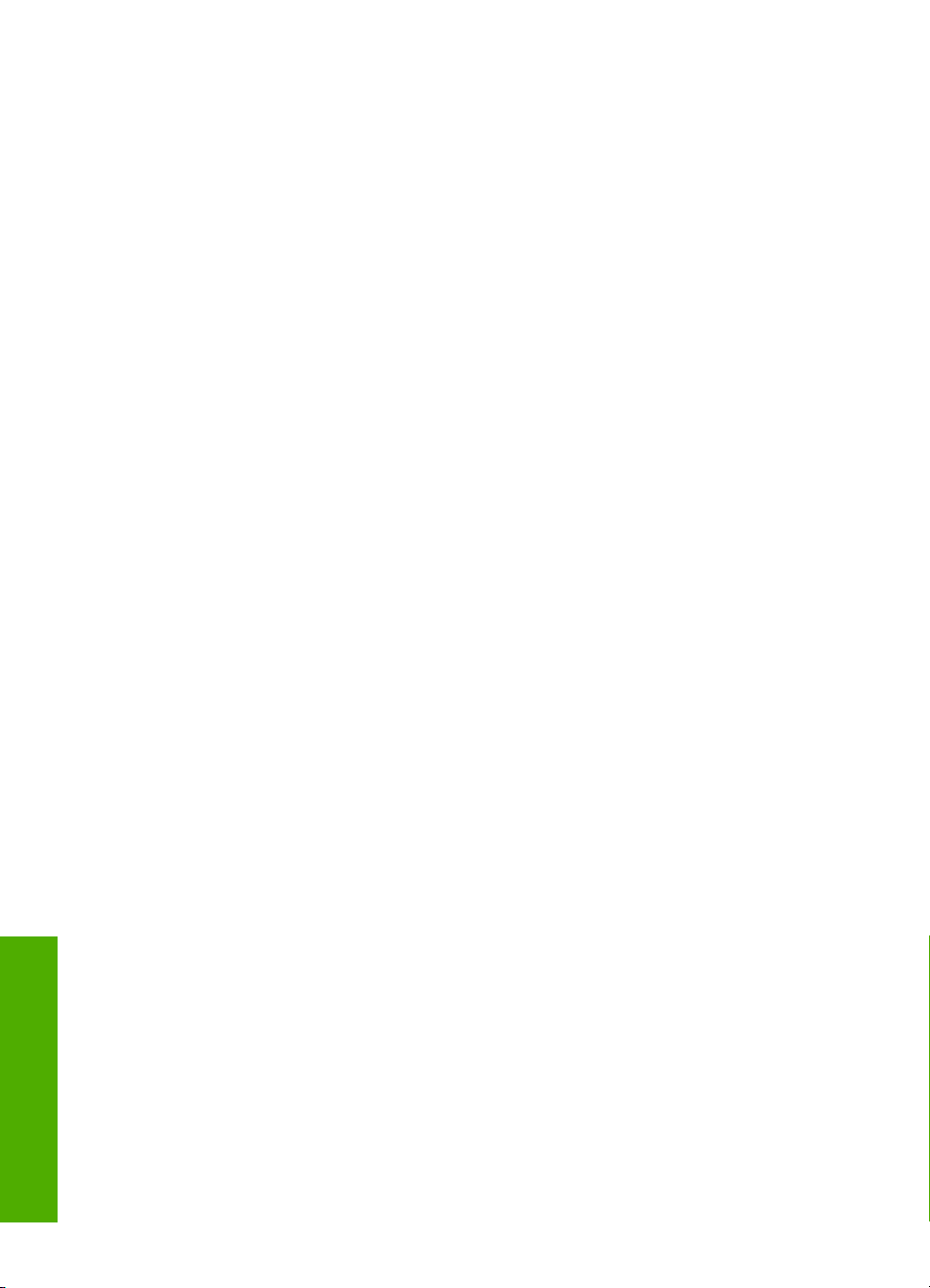
Poglavlje 3
Pronalaženje dodatnih informacija
14 Pronalaženje dodatnih informacija
Page 17
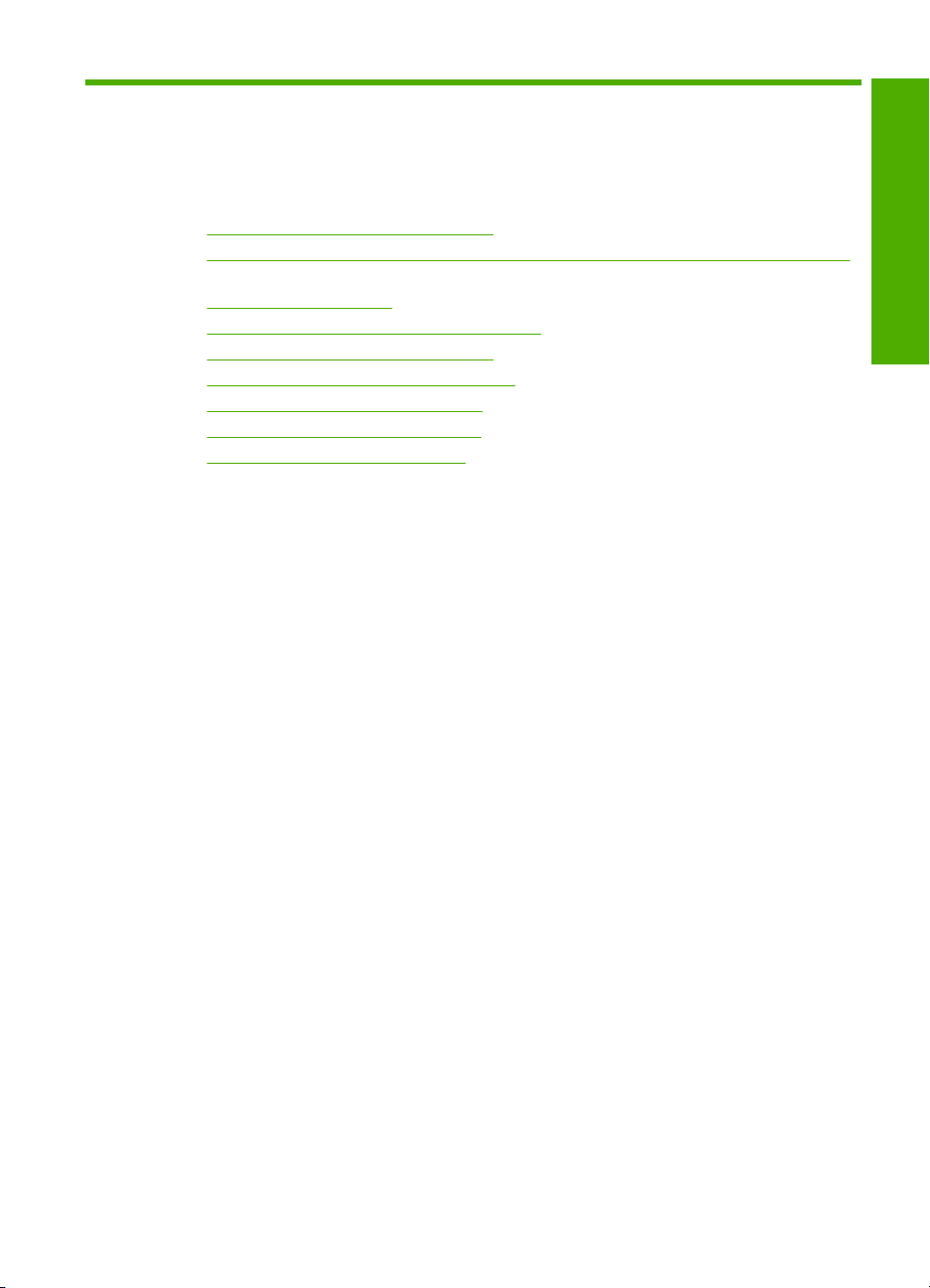
4 Kako?
Ovaj odjeljak sadrži veze na najčešće vršene radnje kao ispis fotografija i optimiziranje
poslova ispisa.
•“
Kako dobiti najbolju kvalitetu ispisa?” na stranici 30
Kako raditi ispis fotografija bez obruba na papiru veličine 10 x 15 cm (4 x 6 inča)?”
•“
na stranici 37
•“
Kako ubaciti omotnice?” na stranici 26
Kako skenirati pomoću upravljačke ploče?” na stranici 55
•“
Kako dobiti najbolju kvalitetu ispisa?” na stranici 32
•“
Kako raditi ispis na obje strane papira?” na stranici 40
•“
Kako zamijeniti spremnik s tintom?” na stranici 63
•“
Kako poravnati spremnik s tintom?” na stranici 70
•“
Kako očistiti zaglavljenje papira?” na stranici 81
•“
Kako?
Kako? 15
Page 18
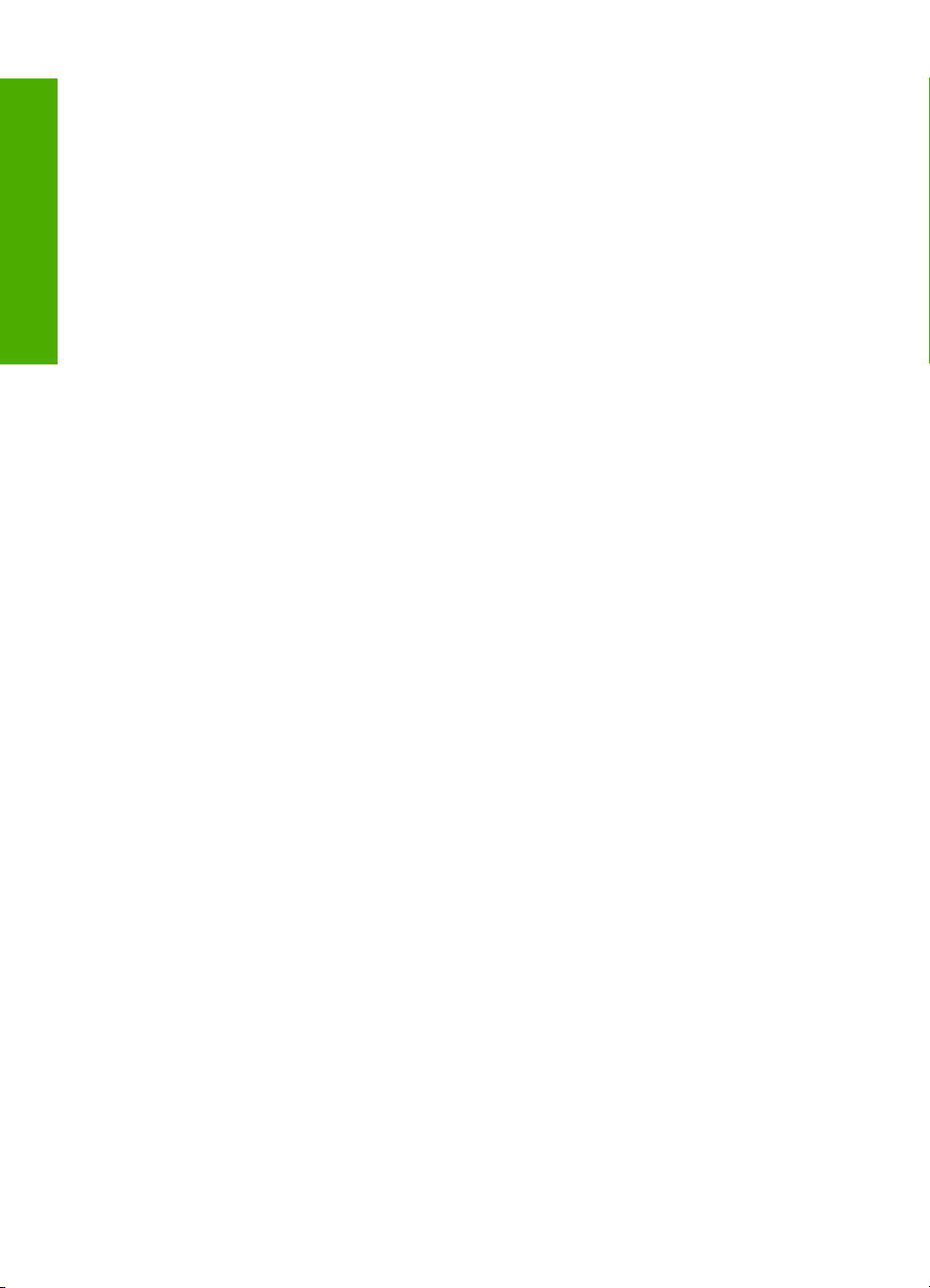
Poglavlje 4
Kako?
16 Kako?
Page 19
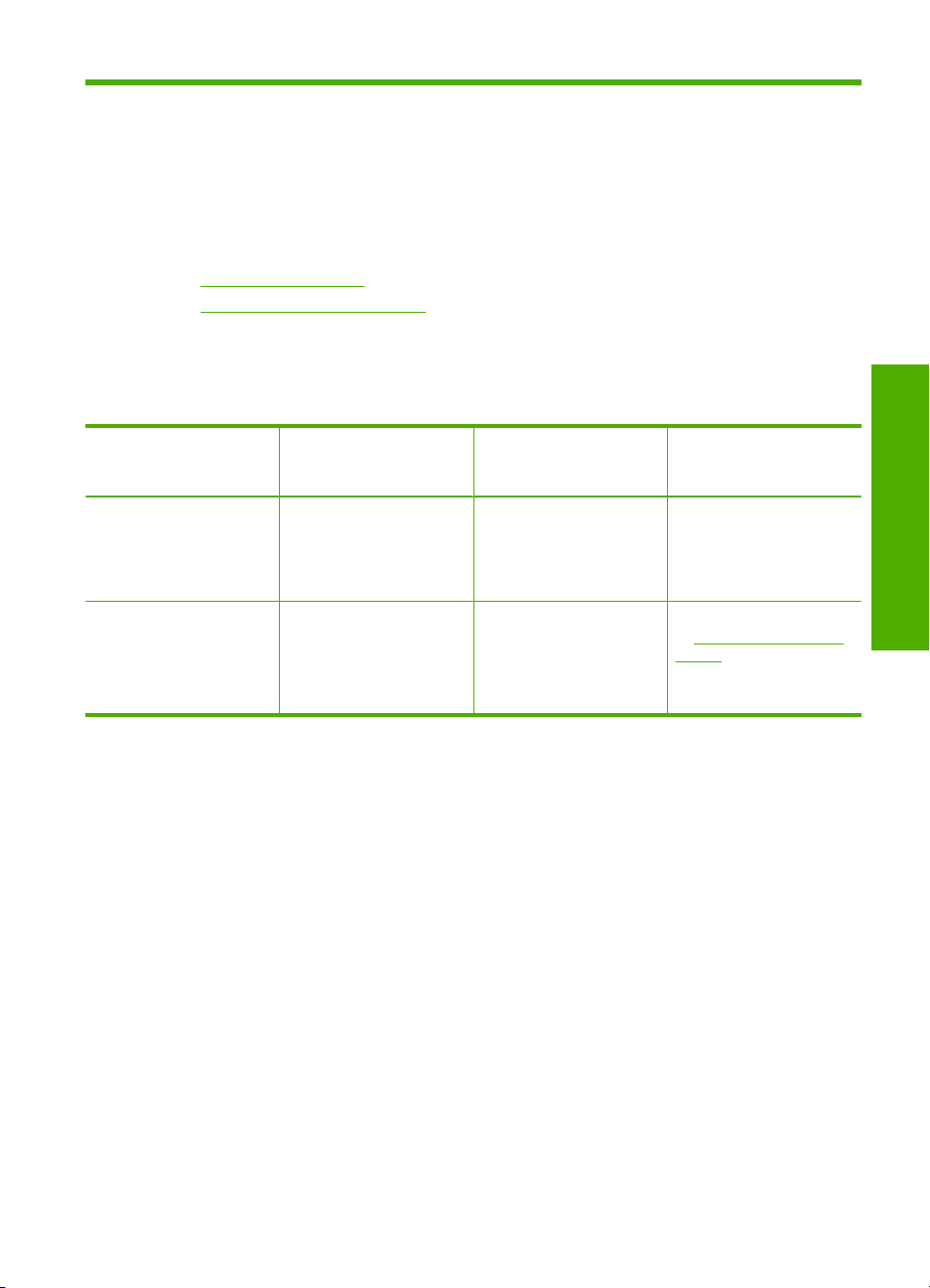
5 Informacije o povezivanju
Uređaj HP All-in-One opremljen je USB priključkom kako biste ga mogli izravno spojiti na
računalo pomoću USB kabela. Uređaj možete i zajednički koristiti u postojećoj kućnoj
mreži.
Ovaj odjeljak sadrži sljedeće teme:
•
Podržane vrste veze
Zajedničko korištenje pisača
•
Podržane vrste veze
Sljedeća tablica prikazuje popis podržanih vrsta spajanja.
Opis Preporučeni broj
USB veza Jedno računalo spojeno s
Zajednička uporaba
pisača
priključenih računala za
najbolje rezultate
USB kabelom na stražnju
USB 1.1 periferijalnu
priključnicu za punu
brzinu na HP All-in-One.
Pet.
Kako bi se mogao raditi
ispis s ostalih računala,
glavno računalo mora
uvijek biti uključeno.
Zajedničko korištenje pisača
Ako je vaše računalo mrežno povezano, a drugo računalo u mreži je putem USB kabela
povezano s uređajem HP All-in-One, možete raditi ispis na pisač uporabom zajedničke
uporabe pisača.
Računalo koje je izravno spojeno na HP All-in-One djeluje kao domaćin za pisač i može
koristiti sve mogućnosti softvera. Vaše računalo, koje je klijent, ima pristup jedino
značajkama ispisa. Druge mogućnosti morate izvesti s glavnog računala ili s upravljačke
ploče pisača HP All-in-One.
Omogućavanje zajedničke uporabe pisača na Windows računalu
▲ Pogledajte korisnički priručnik koji ste dobili uz računalo ili zaslonsku pomoć u sustavu
Windows.
Podržane softverske
značajke
Sve značajke su
podržane.
Sve mogućnosti koje
postoje na glavnom
računalu su podržane. S
ostalih računala podržan
je samo ispis.
Priručnik za
postavljanje
Pratite upute u Priručniku
za postavljanje.
Pratite upute prikazane
u “Zajedničko korištenje
pisača” na stranici 17.
Informacije o povezivanju
Informacije o povezivanju 17
Page 20
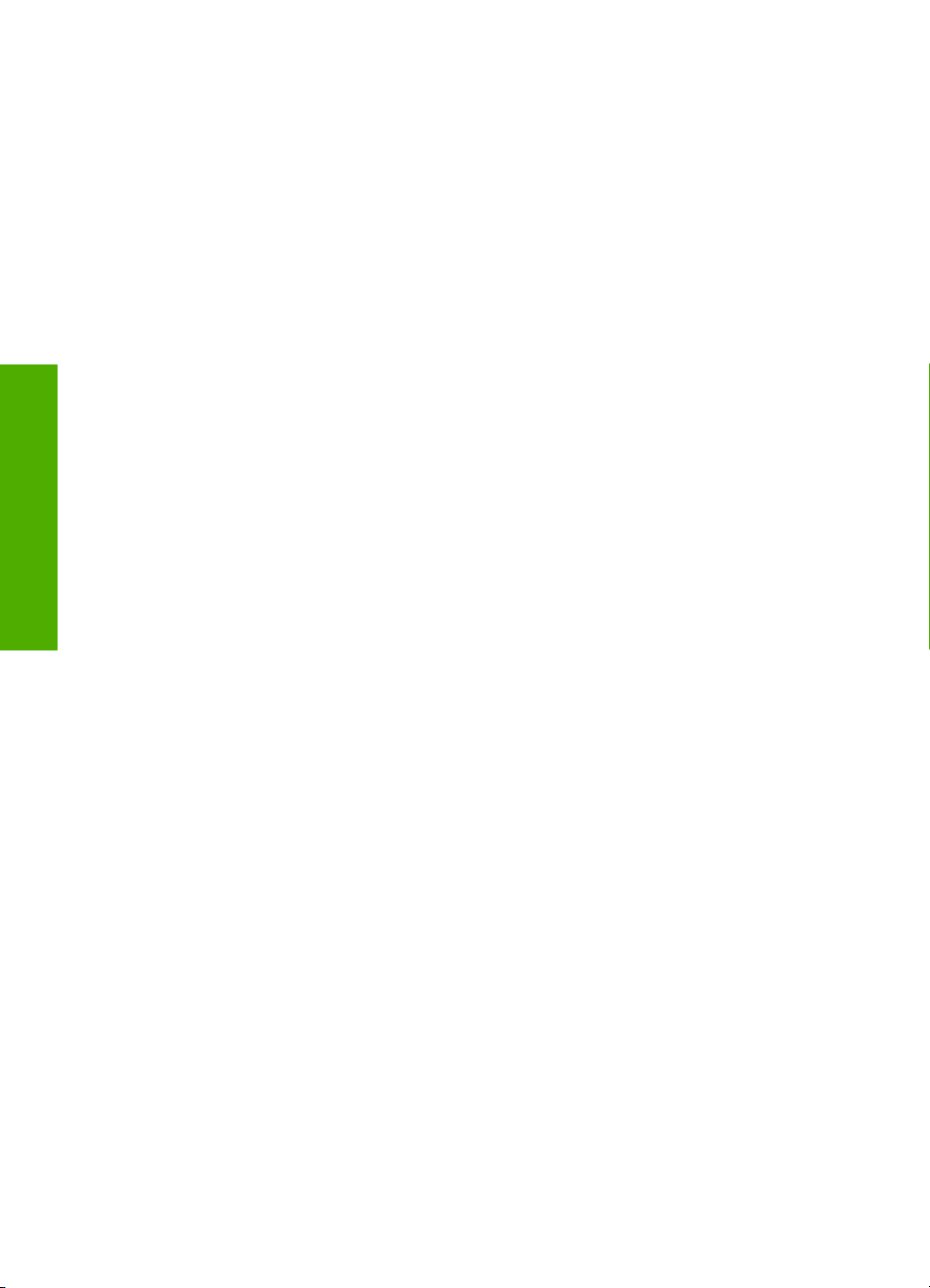
Poglavlje 5
Informacije o povezivanju
18 Informacije o povezivanju
Page 21

6 Postavljanje originala i papira
U uređaj HP All-in-One možete umetnuti mnogo različitih vrsta i veličina papira,
uključujući letter ili A4 papir, foto-papir, grafo-folije i koverte.
Ovaj odjeljak sadrži sljedeće teme:
•
Umetanje originala
Odabir papira za ispis i kopiranje
•
Umetanje papira
•
Izbjegavanje zaglavljivanja papira
•
Umetanje originala
Možete kopirati ili skenirati originale veličine letter ili A4, postavljajući ih na staklo.
Umetanje originala na staklo
1. Podignite poklopac na HP All-in-One.
2. Postavite izvornik sa stranom koju želite kopirati ili skenirati okrenutu prema dolje u
lijevi prednji kut stakla.
Naputak Za dodatne informacije o umetanju originala pogledajte upute ucrtane
uz rub stakla.
Naputak Da bi dobili pravilnu veličinu kopije provjerite da se nikakve trake ili
strani objekti ne nalaze na staklu.
3. Zatvorite poklopac.
Odabir papira za ispis i kopiranje
U HP All-in-One možete koristiti različite vrste i veličine papira. Za najbolju kvalitetu ispisa
i kopiranja pregledajte sljedeće preporuke. Kad god mijenjate vrstu papira, zapamtite da
Postavljanje originala i papira
Postavljanje originala i papira 19
Page 22

Poglavlje 6
morate promijeniti i postavku vrste papira. Za više informacija pogledajte “Postavljanje
vrste papira za ispis” na stranici 32.
Ovaj odjeljak sadrži sljedeće teme:
•
Preporučene vrste papira za ispis i kopiranje
Preporučeni papiri samo za ispis
•
Vrste papira koje treba izbjegavati
•
Preporučene vrste papira za ispis i kopiranje
Ako želite najbolju kvalitetu ispisa, HP preporučuje upotrebu HP papira posebno
namijenjenih vrsti projekta koji ispisujete. Na primjer, ako ispisujete fotografije,
umetnite HP Premium ili HP Premium Plus foto-papir u ulaznu ladicu.
U nastavku je dan popis HP papira koje možete koristiti za kopiranje ili ispis. Ovisno o
državi/regiji, neki od ovih papira možda nisu dostupni.
Napomena Ovaj uređaj podržava samo veličine papira od 10 x 15 cm s jezičkom,
A4, letter i legal (samo SAD).
Napomena Za ispis bez obruba rabite papir s jezičkom veličine 10 x 15 cm.
HP All-in-One vrši ispis do tri ruba papira. Ispis bez obruba dobivate kada uklonite
jezičak s četvrte strane papira.
HP Premium Plus foto-papir
HP Premium Plus foto-papiri su najbolji HP foto-papiri s kvalitetom fotografije i otpornošću
na izbljeđivanje boljim nego kod fotografija rađenih u foto-studijima. Oni su idealni za ispis
fotografija visoke rezolucije za uramljivanje ili za foto-album. Raspoloživi su u nekoliko
Postavljanje originala i papira
veličina, uključujući 10 x 15 cm (sa ili bez jezička), A4 i 8,5 x 11 inča za ispis ili kopiranje
fotografija s HP All-in-One.
HP Premium foto-papir
HP Premium foto-papiri su visokokvalitetni, foto-papiri sa sjajnom ili mekom površinom.
Oni izgledaju kao foto-papiri dobiveni u foto-radnjama, i mogu se uramiti ili staviti u album.
Raspoloživi su u nekoliko veličina, uključujući 10 x 15 cm (sa ili bez jezička), A4 i 8,5 x
11 inča za ispis ili kopiranje fotografija s HP All-in-One.
HP Premium Inkjet grafo-folija HP Premium Plus Inkjet grafo-folija
HP Premium Inkjet grafo-folija i HP Premium Plus Inkjet grafo-folija čini prikaz boja živim
i još impresivnijim. Ova folija je laka za uporabu i rukovanje, te se suši brzo bez
razmazivanja.
HP Premium Inkjet papir
HP Premium Inkjet papir je najbolji presvučeni papir za uporabu kod visokih rezolucija.
Glatka, mat površina, čini ovaj papir idealnim za dokumente najviše kvalitete.
HP Bright White Inkjet papir
HP Bright White Inkjet papir pruža boje s izraženim kontrastom i čist tekst. Dovoljno je
nepropustan za uporabu kod obostranog ispisa u boji bez mogućeg prolaska boje, što
ga čini idealnim za novine, izvješća i letke.
20 Postavljanje originala i papira
Page 23

HP All-in-One papir ili HP Printing papir
Provjerite da je odabrana vrsta papira Običan kada koristite HP All-in-One Paper (HP
Sve-u-jednom papir) i HP Printing Paper (HP papir za ispis).
• HP All-in-One papir je posebno dizajniran za uređaje HP All-in-One. On ima izuzetno
svijetlu plavo-bijelu sjenu koja stvara oštriji tekst i bogatije boje nego što je to kod
uobičajenih višenamjenskih papira.
• HP Printing papir je visokokvalitetan višenamjenski papir. On pruža dokumente koji
izgledaju bolje od dokumenata ispisanih na uobičajenim višenamjenskim ili papirima
za kopiranje.
Za kupnju HP papira i drugog potrošnog materijala pogledajte
supplies. Ako se to zatraži, odaberite svoju državu/regiju, slijedite upute za postavljanje
proizvoda i zatim pritisnite na jednu od veza kupovine na stranici.
Napomena Ovaj dio web-mjesta trenutno je dostupan samo na engleskom jeziku.
Preporučeni papiri samo za ispis
Određeni papiri podržani su samo kada ispis radite s računala. Sljedeći popis daje
informacije o ovim papirima:
Za najbolju kvalitetu HP preporučuje uporabu HP papira. Uporaba pretankog ili
predebelog papira, papira koji je previše gladak ili je lako rastezljiv može uzrokovati
zaglavljivanje papira. Korištenje papira pregrube strukture ili onoga koji ne prihvaća tintu,
može izazvati razmazivanje slika, prolijevanje boje ili se može dogoditi da stranica ne
bude u potpunosti ispunjena.
Ovisno o državi/regiji, neki od ovih papira možda nisu dostupni.
www.hp.com/buy/
HP termalni preslikači
HP termalni preslikači (za materijale u boji ili za svijetle ili bijele materijale) idealno su
rješenje za pravljenje majica od digitalnih fotografija.
HP Inkjet naljepnice
Listovi naljepnica letter ili A4 veličine namijenjeni za HP inkjet proizvode (kao HP inkjet
naljepnice).
HP papir za brošure i letke
HP papir za brošure i letke (sjajni ili mat) je sjajni presvučeni ili mat presvučeni papir s
obje strane za obostrani ispis. Ovaj papir je idealan za gotovo fotografske preslike i
poslovnu grafiku za naslovnice izvješća, posebne prezentacije, brošure, letke ili
kalendare.
HP Premium Presentation papir
HP Premium Presentation papir daje vašoj prezentaciji izgled koji se može vidjeti i osjetiti.
HP CD/DVD Tattoos (naljepnice)
Naljepnice HP CD/DVD nude mogućnost učiniti osobnim CD-e i DVD-e ispisom visokokvalitetnih, jeftinih naljepnica za CD ili DVD.
Odabir papira za ispis i kopiranje 21
Postavljanje originala i papira
Page 24

Poglavlje 6
Za kupnju HP papira i drugog potrošnog materijala pogledajte www.hp.com/buy/
supplies. Ako se to zatraži, odaberite svoju državu/regiju, slijedite upute za postavljanje
proizvoda i zatim pritisnite na jednu od veza kupovine na stranici.
Napomena Ovaj dio web-mjesta trenutno je dostupan samo na engleskom jeziku.
Vrste papira koje treba izbjegavati
Upotreba pretankog ili predebelog papira, papira koji je previše gladak ili je lako rastezljiv
može uzrokovati zaglavljivanje papira. Korištenje papira pregrube strukture ili onoga koji
ne prihvaća tintu može izazvati razmazivanje slika, prolijevanje boje ili se može dogoditi
da stranica ne bude u potpunosti ispunjena.
Napomena Potpuni popis podržanih veličina medija potražite u softveru pisača.
Papiri koji se moraju izbjeći za sve vrste kopiranja ili ispisa
• Papir koji ne odgovara veličinama navedenim na popisu u poglavlju s tehničkim
specifikacijama u tiskanoj inačici dokumentacije.
• Papir s dijelom za izrezivanje ili perforacijama (osim ako nije posebno dizajniran za
uporabu s HP inkjet uređajima).
• Medij izražene teksture, kao što je platno. Ispis na takvom papiru može biti nejednak,
a tinta se može upiti i kapati kroz papir.
• Izrazito gladak, sjajan ili presvučeni papir koji nije posebno dizajniran za
HP All-in-One. Oni mogu izazvati zaglavljenje uređaja HP All-in-One ili odbaciti tintu.
• Višeslojni obrasci (duplicirani ili utrostručeni). Oni se mogu zgužvati ili zaglaviti, a
postoji veća mogućnost da se tinta razmaže.
Postavljanje originala i papira
• Koverte s preklopcima ili prozorima. One se mogu zaglaviti između valjaka i
prouzrokovati zaglavljivanje papira.
• Beskonačni papir.
Dodatni papiri koje treba izbjegavati prilikom kopiranja
• Koverte.
• Grafo-folije osim HP Premium Inkjet Transparency Film ili HP Premium Plus Inkjet
Transparency Film.
• Termalni preslikači
• Papiri za čestitke.
Umetanje papira
Ovaj odjeljak opisuje postupak umetanja papira različitih vrsta i veličina u HP All-in-One
glede kopiranja ili ispisa.
Napomena Nakon što posao ispisa ili kopiranja započne, senzor za širinu papira
određuje je li papir veličine Letter, A4 ili manji.
22 Postavljanje originala i papira
Page 25
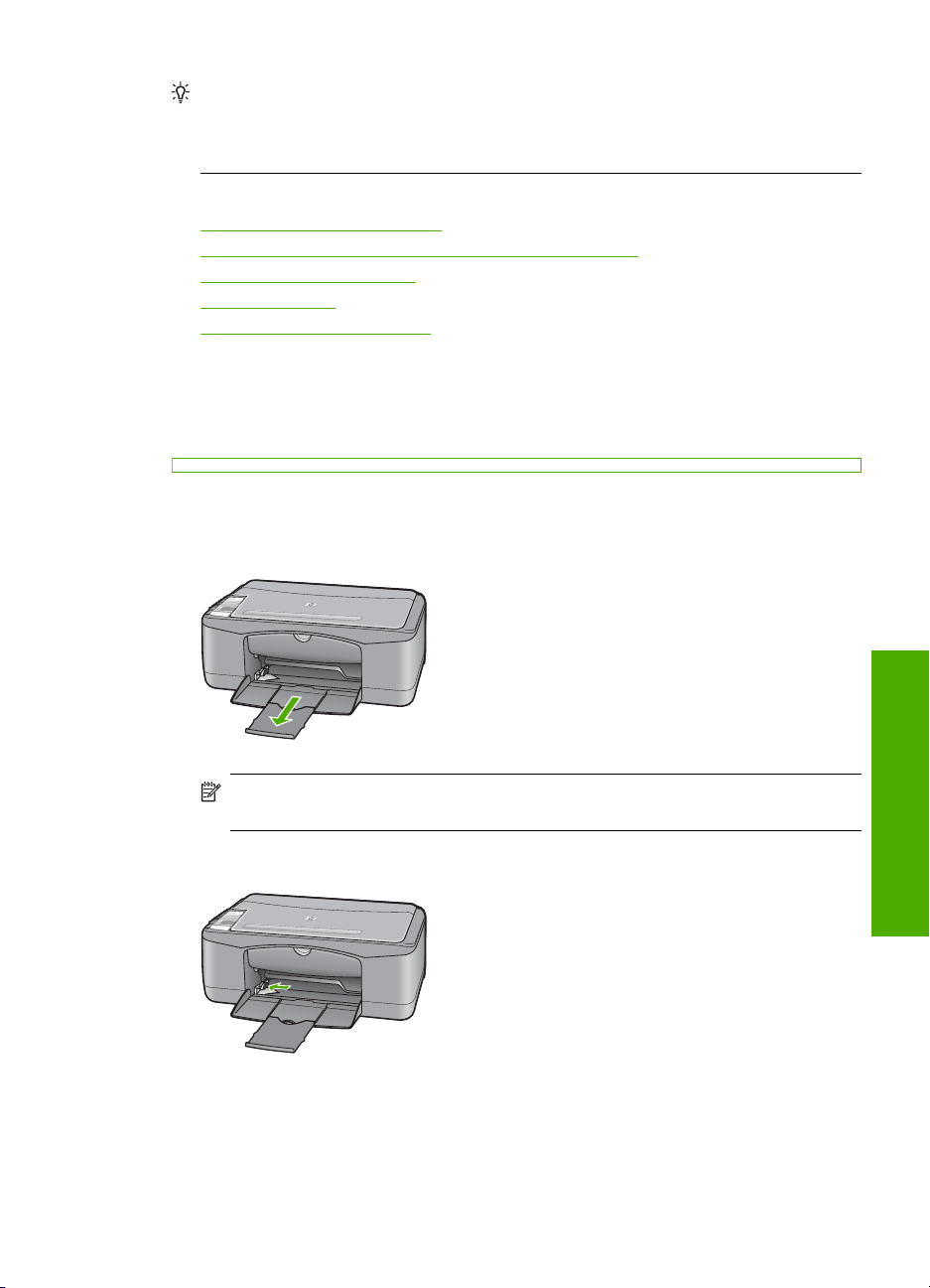
Naputak Radi sprječavanja cijepanja, gužvanja te zavijenih i savinutih rubova, sve
medije pohranite u vrećicu koja se može zatvoriti više puta. Ako papir ne pohranite
na odgovarajući način, nagle promjene u temperaturi i vlažnosti mogle bi dovesti do
uvijanja papira što nije dobro za ispis pomoću HP All-in-One.
Ovaj odjeljak sadrži sljedeće teme:
•
Umetanje papira pune veličine
Postavljanje foto-papira veličine 10 x 15 cm (4 x 6 inča)
•
Umetanje indeksnih kartica
•
Umetanje koverti
•
Umetanje drugih vrsta papira
•
Umetanje papira pune veličine
U ulaznu ladicu uređaja HP All-in-One možete umetnuti mnoge vrste papira veličine letter
ili A4.
Postavljanje papira pune veličine
1. Otvorite produžetak izlazne ladice prema vama.
Napomena Kada radite s papirom veličine legal, ostavite produžetak izlazne
ladice zatvorenim.
2. Povucite vodilicu širine papira u njezin krajnji položaj.
3. Poravnajte rubove snopa papira na ravnoj površini, a zatim provjerite sljedeće:
• Provjerite da papir nije poderan, da na njemu nema prašine, da nije izgužvan te
da nije uvijen ili presavijen na uglovima.
• Provjerite jesu li svi papiri u snopu iste veličine i vrste.
Umetanje papira 23
Postavljanje originala i papira
Page 26
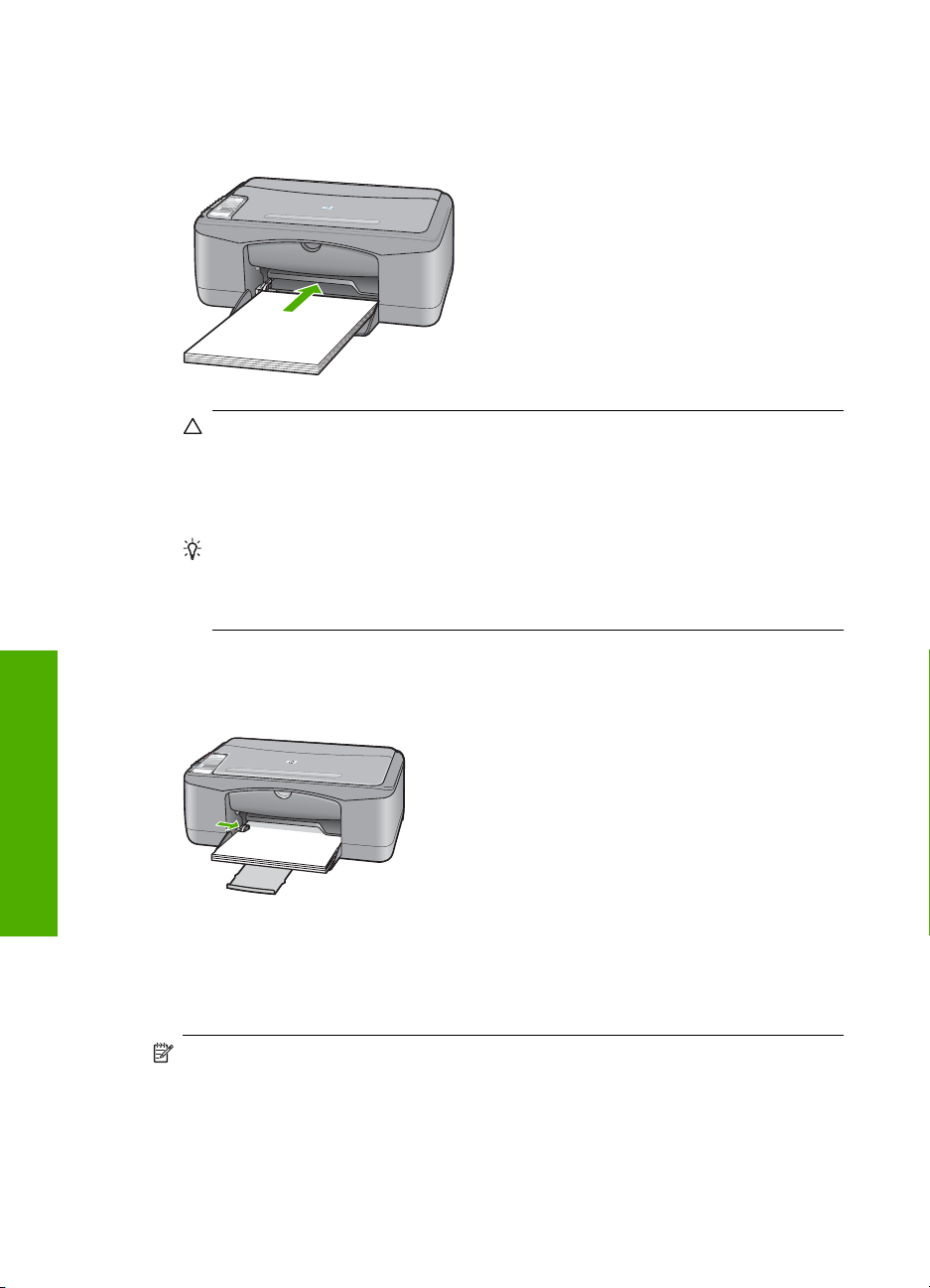
Poglavlje 6
4. Umetnite snop foto-papira u ulaznu ladicu s kraćim rubom prema naprijed. Provjerite
da je strana za ispis okrenuta prema dolje. Gurajte snop papira naprijed prema
uređaju dok se ne zaustavi.
Opreznost Provjerite je li HP All-in-One u stanju mirovanja i tih dok postavljate
papir u ulaznu ladicu. Ako HP All-in-One servisira spremnike s tintom ili je zauzet
nekim drugim zadatkom, jezičak za zaustavljanje papira unutar uređaja možda
nije na svojem mjestu. Može se dogoditi da gurnete papir previše unaprijed što bi
dovelo da HP All-in-One izbaci prazne stranice.
Naputak Ako koristite papir sa zaglavljem, umetnite ga vrhom stranice prema
naprijed i stranom za ispis prema dolje. Za dodatnu pomoć pri umetanju papira
pune veličine ili letterhead papira sa zaglavljem pogledajte dijagram ucrtan u dnu
ulazne ladice.
5. Povucite vodilicu širine papira prema unutra dok se ne zaustavi uz rub papira.
Nemojte postavljati previše papira u ulaznu ladicu; provjerite može li svežanj papira
Postavljanje originala i papira
stati u ulaznu ladicu i je li niži od vrha vodilice širine papira.
Postavljanje foto-papira veličine 10 x 15 cm (4 x 6 inča)
foto-papir veličine 10 x 15 cm možete umetnuti u ulaznu ladicu uređaja HP All-in-One.
Za najbolje rezultate koristite 10 x 15 cm HP Premium Plus foto-papir ili HP Premium fotopapir s jezičkom.
Napomena Za ispis bez rubova HP All-in-One podržava samo foto-papir veličine 10
x 15 cm s jezičkom za otkidanje. Automatski možete prilagoditi postavku u dijalogu
Properties (Osobine) za ispis bez obruba fotografija veličine 10 x 15 cm na
HP Premium Plus foto-papiru. Kliknite na karticu Printing Shortcuts (Kratice
ispisa), a zatim na popisu Printing Shortcuts (Kratice ispisa), odaberite Photo
printing-borderless (Ispis fotografija bez obruba).
24 Postavljanje originala i papira
Page 27

Naputak Radi sprječavanja cijepanja, gužvanja te zavijenih i savinutih rubova, sve
medije pohranite u vrećicu koja se može zatvoriti više puta. Ako papir ne pohranite
na odgovarajući način, nagle promjene u temperaturi i vlažnosti mogle bi dovesti do
uvijanja papira što nije dobro za ispis pomoću HP All-in-One.
Postavljanje foto-papira s jezičkom veličine 10 × 15 cm u ulaznu ladicu
1. Uklonite sve papire iz ladice.
2. Umetnite snop foto-papira u desni gornji kut ulazne ladice s kraćim rubom prema
naprijed. Provjerite da je strana za ispis okrenuta prema dolje. Gurajte snop fotopapira naprijed prema uređaju dok se ne zaustavi.
Postavite foto-papir tako da su jezičci bliže vama.
Naputak Za više informacija o postavljanju foto-papira manjih dimenzija
pogledajte vodiče ucrtane na bazi ulazne ladice za umetanje foto-papira.
3. Povucite vodilicu širine papira prema unutra dok se ne zaustavi uz rub papira.
Nemojte postavljati previše papira u ulaznu ladicu; provjerite može li svežanj papira
stati u ulaznu ladicu i je li niži od vrha vodilice širine papira.
Za najbolje rezultate prije ispisa ili kopiranja postavite vrstu papira.
Povezane teme
•“
Preporučene vrste papira za ispis i kopiranje” na stranici 20
Promjena postavki ispisa za trenutni ispis” na stranici 30
•“
Postavljanje vrste papira za kopiranje” na stranici 51
•“
Umetanje indeksnih kartica
Indeksne kartice možete umetnuti u ulaznu ladicu uređaja HP All-in-One za ispis
napomena, recepata i drugog teksta.
Za najbolje rezultate prije ispisa ili kopiranja postavite vrstu papira.
Napomena Uređaj HP All-in-One ostavlja rub veličine 1,2 cm na jednoj kratkoj strani.
Prije ispisa više kartica, ispišite jednu probnu karticu kako bi provjerili da rub ne siječe
tekst.
Postavljanje originala i papira
Umetanje papira 25
Page 28

Poglavlje 6
Umetanje koverti
Postavljanje originala i papira
Postavljanje indeksnih kartica u ulaznu ladicu
1. Uklonite sve papire iz ladice.
2. Umetnite snop kartica, sa stranom za ispis okrenutom prema dolje, u desni kut ulazne
ladice za papir. Gurajte snop kartica prema naprijed dok se ne zaustavi.
3. Gurajte vodilicu širine papira prema snopu kartica dok se ne zaustavi uz sam snop.
Ne postavljajte previše kartica u ulaznu ladicu; provjerite može li snop kartica stati u
ulaznu ladicu te je li niži od vrha vodilice širine papira.
Za najbolje rezultate prije ispisa ili kopiranja postavite vrstu papira.
Povezane teme
Postavljanje foto-papira veličine 10 x 15 cm (4 x 6 inča)” na stranici 24
•“
Promjena postavki ispisa za trenutni ispis” na stranici 30
•“
Postavljanje vrste papira za kopiranje” na stranici 51
•“
U ulaznu ladicu za papir uređaja HP All-in-One možete umetnuti jednu ili više omotnica.
Nemojte upotrebljavati sjajne ili reljefne omotnice niti omotnice koje imaju kopče i prozore.
Napomena Specifične pojedinosti o formatiranju teksta za ispis na omotnicama
potražite u datotekama pomoći vaše aplikacije za obradu teksta. Za optimalne
rezultate koristite naljepnicu za povratnu adresu na omotnicama.
26 Postavljanje originala i papira
Page 29
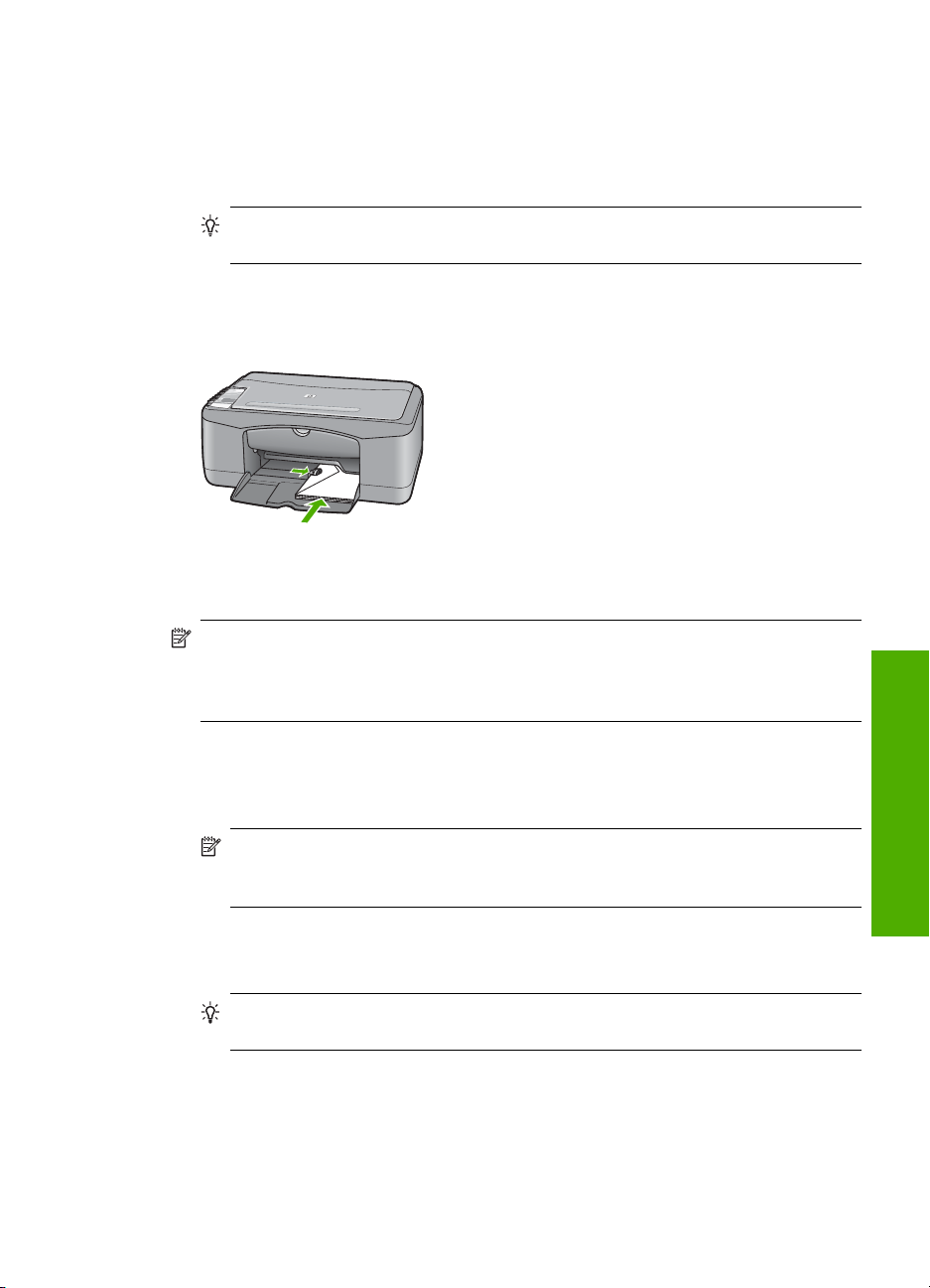
Postavljanje koverti
1. Uklonite sve papire iz ladice.
2. Postavite jednu ili više koverti u desnu stranu ulazne ladice s preklopom koverte
okrenutim prema gore i na lijevoj strani. Gurajte snop koverti prema naprijed dok se
ne zaustavi.
Naputak Za dodatnu pomoć pri umetanju koverti pogledajte dijagram ucrtan na
dnu ulazne ladice.
3. Gurajte vodilicu širine papira prema snopu koverti sve dok se ne zaustavi.
Nemojte prepuniti ulaznu ladicu; pazite da snop koverti stane unutar ulazne ladice te
da ne prelazi visinu vodilice širine papira.
Umetanje drugih vrsta papira
Sljedeći papiri zahtijevaju posebnu pažnju prilikom umetanja.
Napomena Nisu sve veličine i vrste papira dostupne u svim funkcijama uređaja
HP All-in-One. Neke veličine i vrste papira mogu se koristiti samo ako ispis pokrećete
iz dijaloga Print (Ispis) u softverskoj aplikaciji. One nisu dostupne za kopiranje. Papiri
koji se mogu koristiti samo za ispis iz softverske aplikacije označeni su kao takvi.
HP Premium Inkjet grafo-folija i HP Premium Plus Inkjet grafo-folija
▲ Umetnite foliju tako da bijela prozirna traka (sa strelicama i znakom HP) bude na vrhu
i prva ide u ladicu za papir.
Napomena HP All-in-One ne može automatski otkriti vrstu papira. Za najbolje
rezultate postavite vrstu papira na prozirnu foliju u softveru prije ispisa na prozirnu
foliju.
HP termalni preslikači (samo za ispis)
1. List preslikača prije upotrebe treba potpuno izravnati; ne ulažite uvijene listove.
Naputak Za sprječavanje uvijanja papira za preslikače čuvajte ih u originalnom
pakiranju sve dok vam ne zatrebaju.
2. Pronađite plavu traku na strani papira koja nije za ispis i ručno umećite jedan po jedan
list, tako da plava traka bude okrenuta prema gore.
Umetanje papira 27
Postavljanje originala i papira
Page 30
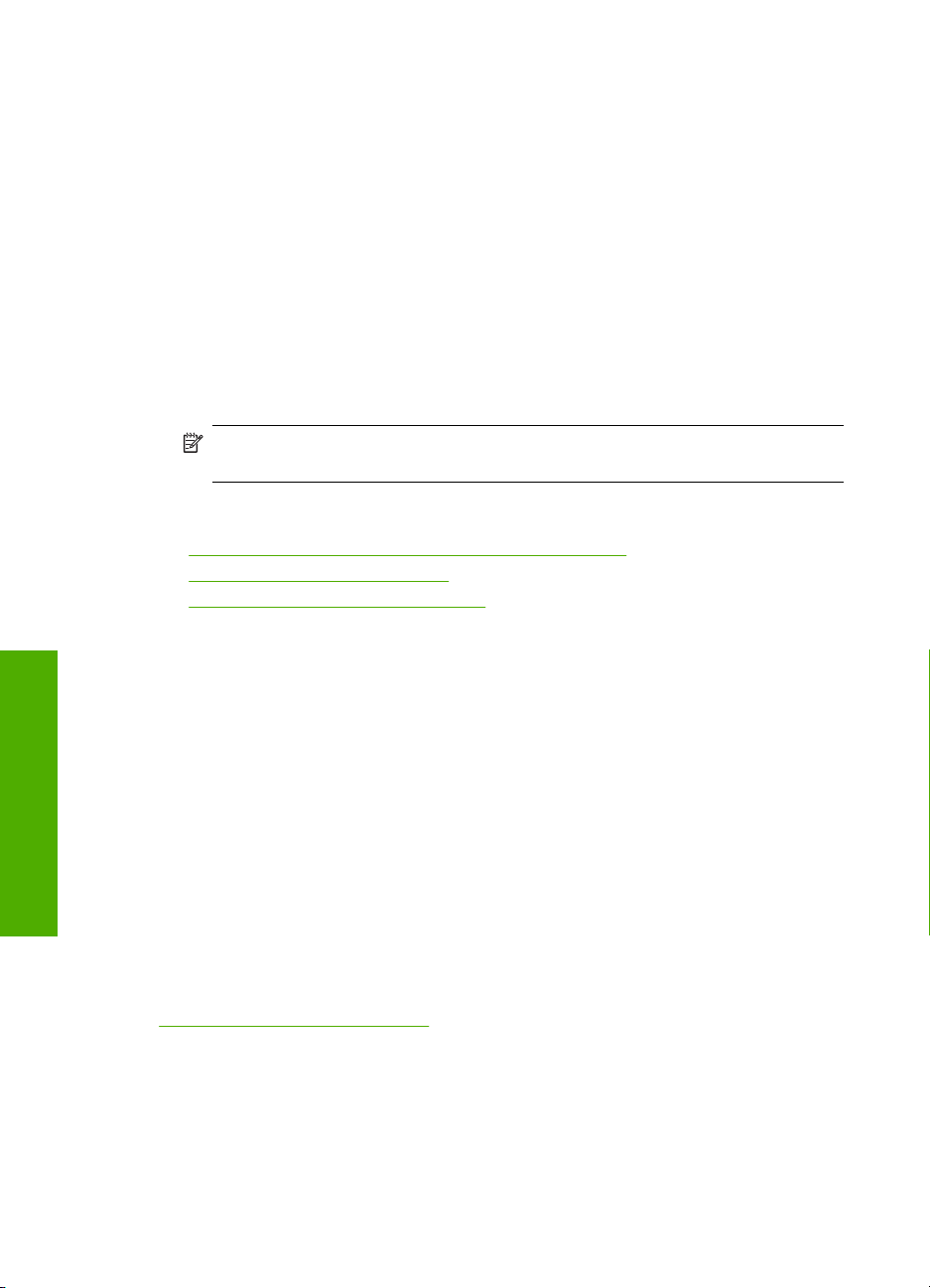
Poglavlje 6
HP Inkjet naljepnice (samo za ispis)
1. Uvijek koristite letter ili A4 naljepnice dizajnirane za uporabu s HP inkjet uređajima
(npr. HP inkjet naljepnice) i provjerite da naljepnice nisu starije od dvije godine.
Naljepnice na starijem papiru bi se mogle odlijepiti prilikom prolaska kroz
HP All-in-One, što može uzrokovati zaglavljivanje papira.
2. Rastresite snop naljepnica kako se stranice ne bi prilijepile jedna za drugu.
3. Stavite snop naljepnica na vrh papira pune veličine u ulaznoj ladici tako da je strana
na kojoj je naljepnica okrenuta prema dolje. Nemojte umetati jedan po jedan list
naljepnica.
Za najbolje rezultate prije ispisa ili kopiranja postavite vrstu papira.
HP CD/DVD Tattoo naljepnice (za tetovažu CD/DVD) (samo za ispis)
▲ Postavite jedan list papira za tetovažu CD/DVD u ulaznu ladicu sa stranom za ispis
okrenutom prema dolje i gurnite ga unutra sve dok se ne zaustavi.
Napomena Kada radite s naljepnicama za CD/DVD, ostavite produžetak ladice
zatvorenim.
Povezane teme
Postavljanje foto-papira veličine 10 x 15 cm (4 x 6 inča)” na stranici 24
•“
Postavljanje vrste papira za ispis” na stranici 32
•“
Postavljanje vrste papira za kopiranje” na stranici 51
•“
Izbjegavanje zaglavljivanja papira
Postavljanje originala i papira
Kako biste izbjegli zaglavljivanje papira, slijedite ove smjernice.
• Često vadite ispisani papir iz izlazne ladice.
• Spriječite savijanje ili gužvanje papira čuvanjem svih neiskorištenih medija u vrećici
koja se može zatvarati više puta.
• Pazite da papir umetnut u ulaznu ladicu leži ravno te da rubovi nisu svijeni ili poderani.
• Nemojte stavljati papire različitih vrsta i veličina u ulaznu ladicu; svi papiri u ulaznoj
ladici moraju biti iste veličine i vrste.
• Postavite vodilicu širine papira u ulaznoj ladici tako da dobro prianja uz umetnuti papir.
Vodilica širine papira ne smije savijati papir u ulaznoj ladici.
• Nemojte gurati medij predaleko u ladicu za papir.
• Koristite vrste papira koje se preporučaju za HP All-in-One.
Povezane teme
Vrste papira koje treba izbjegavati” na stranici 22
“
28 Postavljanje originala i papira
Page 31

7 Ispis s računala
Uređaj HP All-in-One može se koristiti sa svakom softverskom aplikacijom koja podržava
ispis. Možete ispisivati širok spektar projekta: slike bez obruba, biltene, čestitke,
preslikače za majice i postere.
Ovaj odjeljak sadrži sljedeće teme:
•
Ispis iz softverske aplikacije
Postavljanje HP All-in-One za zadani pisač
•
Promjena postavki ispisa za trenutni ispis
•
Promjena zadanih postavki ispisa
•
Kratice ispisa
•
Poseban ispis
•
Prekid ispisa
•
Nastavak posla ispisa
•
Ispis iz softverske aplikacije
Većina postavki ispisa je automatski upravljana od strane aplikacije iz koje se radi ispis.
Postavke morate postaviti ručno samo kada mijenjate kvalitetu ispisa, ispisujete na
posebnim vrstama papira ili grafo-foliji ili koristite posebne značajke.
Ispis iz softverske aplikacije
1. Provjerite je li papir umetnut u ulaznu ladicu.
2. U izborniku File (Datoteka) aplikacije pritisnite Print (Ispis).
3. Za pisač odaberite HP All-in-One.
Ako ste HP All-in-One postavili kao zadani pisač, možete preskočiti ovaj korak.
HP All-in-One već će biti odabran.
4. Ukoliko se ukaže potreba za mijenjanjem postavki, pritisnite gumb koji se otvara u
dijaloškom okviru Properties (Svojstva).
Ovisno o softverskoj aplikaciji koju koristite, ovaj gumb može imati sljedeće nazive:
Properties (Svojstva), Options (Opcije), Printer Setup (Postavljanje pisača),
Printer (Pisač) ili Preferences (Preference).
Napomena Prilikom ispisa fotografija morate odabrati odrednice za ispravnu
vrstu papira i poboljšanje ispisa za fotografije.
Ispis s računala 29
Ispis
Page 32

Poglavlje 7
5. Odaberite odgovarajuće opcije za ispis uz pomoć značajki na karticama Advanced
(Napredno), Printing Shortcuts (Prečaci za ispis), Features (Značajke) i Color (U
boji).
Naputak Jednostavno možete odabrati odgovarajuće opcije ispisa s prethodno
definiranog popisa zadataka za ispis na jezičku Printing Shortcuts (Kratice za
ispis). Pritisnite vrstu zadatka za ispis u popisu Printing Shortcuts (Kratice
ispisa). Zadane postavke za odabrani tip ispisa su postavljene i prikazane na
kartici Printing Shortcuts (Kratice ispisa). Po potrebi ovdje prilagodite postavke
i spremite ih kao novu kraticu za ispis. Za spremanje prilagođene kratice ispisa
odaberite kraticu i pritisnite Save As (Spremanje kao). Da biste izbrisali kraticu,
odaberite i kliknite Delete (Izbriši).
6. Pritisnite OK za zatvaranje dijaloškog okvira Properties (Svojstva).
7. Pritisnite Print (Ispis) ili OK (U redu).
Postavljanje HP All-in-One za zadani pisač
Možete postaviti HP All-in-One kao zadani pisač za korištenje pri ispisivanju iz svih
softverskih aplikacija. To znači da je HP All-in-One automatski odabran s popisa pisača
kada izaberete Print (Ispis) u izborniku softverske aplikacije File (Datoteka). Zadani
pisač se isto tako koristi za ispis kod klika na gumb Print (Ispis) na alatnoj traci većine
softverskih aplikacija. Za više informacija pogledajte Windows Pomoć.
Promjena postavki ispisa za trenutni ispis
Postavke ispisa uređaja HP All-in-One možete prilagoditi za ispisivanje gotovo svega što
želite.
Ovaj odjeljak sadrži sljedeće teme:
•
Postavljanje veličine papira
Postavljanje vrste papira za ispis
•
Pregled rezolucije ispisa
•
Promjena brzine ili kvalitete ispisa
•
Promjena orijentacije stranice
•
Promjena veličine dokumenta
•
Promjena zasićenosti, svjetline ili nijanse boje
•
Pregled ispisa
•
Postavljanje veličine papira
Postavka veličine papira pomaže HP All-in-One u određivanju područja ispisa stranice.
Neki od odabira veličine papira imaju i varijantu bez obruba, koja omogućava ispis do
vrha, dna i strana papira.
Obično se veličina papira postavlja u aplikaciji koju rabite za stvaranje dokumenta ili
projekta. Ako pak koristite papir prilagođene veličine, ili ako ne možete postaviti veličinu
papira u aplikaciji, tada možete mijenjati veličinu papira prije ispisa u dijalogu
Properties (Osobine).
Ispis
30 Ispis s računala
Page 33

Postavljanje veličine papira
1. Provjerite je li papir umetnut u ulaznu ladicu.
2. U izborniku File (Datoteka) aplikacije pritisnite Print (Ispis).
3. Provjerite je li HP All-in-One odabrani pisač.
4. Pritisnite gumb koji otvara dijalog Osobine.
Ovisno o softverskoj aplikaciji koju koristite, ovaj gumb može imati sljedeće nazive:
Properties (Svojstva), Options (Opcije), Printer Setup (Postavljanje pisača),
Printer (Pisač) ili Preferences (Preference).
5. Pritisnite jezičak Features (Značajke).
6. U dijelu Resizing Options (Odrednice promjene veličine) pritisnite na odgovarajuću
veličinu papira u popisu Size (Veličina).
Sljedeća tablica prikazuje prijedloge postavki veličine papira za razne vrste papira
koje možete umetnuti u ulaznu ladicu. Prvo provjerite ovaj dugi popis mogućnosti u
popisu Size (Veličina) kako bi se uvjerili postoji li već veličina papira za vašu vrstu
papira.
Vrsta papira Predložene postavke za veličinu papira
papir za tetovažu CD/DVD 5 x 7 in.
Papir za kopiranje,
višenamjenski ili obični
papir
Koverte Odgovarajuće prikazane veličine koverti
Papiri za čestitke Letter ili A4
Indeksne kartice Odgovarajuće prikazane veličine kartica (ako prikazane veličine
Inkjet papiri Letter ili A4
Preslikači za majice za
glačanje
Naljepnice Letter ili A4
Legal Legal
Papir sa zaglavljem Letter ili A4
Panoramski foto-papir Odgovarajuće prikazane panoramske veličine (ako prikazane
foto-papiri 10 x 15 cm (bez ili s jezičkom), 4 x 6 in. (bez ili s jezičkom), letter,
Grafo-folije Letter ili A4
Papiri korisnički određene
veličine
Letter ili A4
nisu prikladne, možete sami prilagoditi veličinu)
Letter ili A4
veličine nisu prikladne, možete sami prilagoditi veličinu)
A4 ili odgovarajuća veličina s popisa
Prilagođena veličina papira
Promjena postavki ispisa za trenutni ispis 31
Ispis
Page 34

Poglavlje 7
Postavljanje vrste papira za ispis
Ako ispis obavljate na posebnim papirima, kao što su foto-papir, grafo-folija, koverte ili
naljepnice, ili ako primijetite lošu kvalitetu ispisa, možete izvršiti ručnu postavku vrste
papira.
Postavljanje vrste papira za ispis
1. Provjerite je li papir umetnut u ulaznu ladicu.
2. U izborniku File (Datoteka) aplikacije pritisnite Print (Ispis).
3. Provjerite je li HP All-in-One odabrani pisač.
4. Pritisnite gumb koji otvara dijalog Osobine.
Ovisno o softverskoj aplikaciji koju koristite, ovaj gumb može imati sljedeće nazive:
Properties (Svojstva), Options (Opcije), Printer Setup (Postavljanje pisača),
Printer (Pisač) ili Preferences (Preference).
5. Pritisnite jezičak Features (Značajke).
6. U dijelu Basic Options (Osnovne odrednice) pritisnite na odgovarajuću vrstu papira
u popisu Paper Type (Vrsta papira).
Pregled rezolucije ispisa
Softver pisača prikazuje rezoluciju ispisa u točkama po inču (dpi). Veličina dpi se mijenja
u skladu s vrstom papira i kvalitetom koju ste odabrali u softveru pisača.
Pregled rezolucije ispisa
1. Provjerite je li papir umetnut u ulaznu ladicu.
2. U izborniku File (Datoteka) aplikacije pritisnite Print (Ispis).
3. Provjerite je li HP All-in-One odabrani pisač.
4. Pritisnite gumb koji otvara dijalog Osobine.
Ovisno o softverskoj aplikaciji koju koristite, ovaj gumb može imati sljedeće nazive:
Properties (Svojstva), Options (Opcije), Printer Setup (Postavljanje pisača),
Printer (Pisač) ili Preferences (Preference).
5. Pritisnite jezičak Features (Značajke).
6. U padajućem popisu Print Quality (Kvaliteta ispisa) odaberite odgovarajuću
postavku kvalitete ispisa za vaš projekt.
7. U padajućem popisu Paper Type (Vrsta papira), odaberite vrstu za papir koji ste
umetnuli.
8. Pritisnite gumb Resolution (Rezolucija) za prikaz rezolucije ispisa u dpi.
Promjena brzine ili kvalitete ispisa
HP All-in-One automatski bira postavku kvalitete i brzine ispisa zavisno od postavke vrste
papira koju ste odabrali. Postavku kvalitete ispisa možete mijenjati kako bi prilagodili
brzinu i kvalitetu ispisa.
Odabir brzine i kvalitete ispisa
1. Provjerite je li papir umetnut u ulaznu ladicu.
Ispis
32 Ispis s računala
2. U izborniku File (Datoteka) aplikacije pritisnite Print (Ispis).
Page 35

3. Provjerite je li HP All-in-One odabrani pisač.
4. Pritisnite gumb koji otvara dijalog Osobine.
Ovisno o softverskoj aplikaciji koju koristite, ovaj gumb može imati sljedeće nazive:
Properties (Svojstva), Options (Opcije), Printer Setup (Postavljanje pisača),
Printer (Pisač) ili Preferences (Preference).
5. Pritisnite jezičak Features (Značajke).
6. U padajućem popisu Print Quality (Kvaliteta ispisa) odaberite odgovarajuću
postavku kvalitete za vaš projekt.
Napomena Kako bi vidjeli maksimalni dpi koji će se ispisati na HP All-in-One
pritisnite Resolution (Rezolucija).
7. U padajućem popisu Paper Type (Vrsta papira), odaberite vrstu za papir koji ste
umetnuli.
Promjena orijentacije stranice
Postavka orijentacije stranice nudi mogućnost ispisa dokumenta okomito ili vodoravno
na stranici.
Obično se orijentacija papira postavlja u aplikaciji koju rabite za stvaranje dokumenta ili
projekta. Ako pak koristite papir prilagođene veličine ili poseban HP papir, ili ako ne
možete postaviti orijentaciju papira u aplikaciji, tada možete mijenjati orijentaciju papira
prije ispisa u dijalogu Properties (Svojstva).
Promjena orijentacije stranice
1. Provjerite je li papir umetnut u ulaznu ladicu.
2. U izborniku File (Datoteka) aplikacije pritisnite Print (Ispis).
3. Provjerite je li HP All-in-One odabrani pisač.
4. Pritisnite gumb koji otvara dijalog Osobine.
Ovisno o softverskoj aplikaciji koju koristite, ovaj gumb može imati sljedeće nazive:
Properties (Svojstva), Options (Opcije), Printer Setup (Postavljanje pisača),
Printer (Pisač) ili Preferences (Preference).
5. Pritisnite jezičak Features (Značajke).
6. U dijelu Basic Options (Osnovne odrednice) uradite jedno od sljedećeg:
•Pritisnite Portrait (Portret) za okomit ispis dokumenta na papiru.
•Pritisnite Landscape (Pejzaž) za vodoravan ispis dokumenta na papiru.
Promjena veličine dokumenta
HP All-in-One nudi mogućnost ispisa dokumenta u drugoj veličini u odnosu na original.
Promjena veličine dokumenta
1. Provjerite je li papir umetnut u ulaznu ladicu.
2. U izborniku File (Datoteka) aplikacije pritisnite Print (Ispis).
3. Provjerite je li HP All-in-One odabrani pisač.
Ispis
Promjena postavki ispisa za trenutni ispis 33
Page 36

Poglavlje 7
4. Pritisnite gumb koji otvara dijalog Osobine.
Ovisno o softverskoj aplikaciji koju koristite, ovaj gumb može imati sljedeće nazive:
Properties (Svojstva), Options (Opcije), Printer Setup (Postavljanje pisača),
Printer (Pisač) ili Preferences (Preference).
5. Pritisnite jezičak Features (Značajke).
6. U dijelu Resizing options (Odrednice promjene veličine) pritisnite Scale to paper
size (Promjena veličine u skladu s veličinom papira), a zatim pritisnite odgovarajuću
veličinu papira s padajućeg popisa.
Promjena zasićenosti, svjetline ili nijanse boje
Moguće je mijenjati jačinu boja i mračnost na ispisima, prilagođavanjem Saturation
(Zasićenja), Brightness (Svjetline) i Color Tone (Tonova boje).
Promjena zasićenosti, svjetloće ili nijanse boje
1. Provjerite je li papir umetnut u ulaznu ladicu.
2. U izborniku File (Datoteka) aplikacije pritisnite Print (Ispis).
3. Provjerite je li HP All-in-One odabrani pisač.
4. Pritisnite gumb koji otvara dijalog Osobine.
Ovisno o softverskoj aplikaciji koju koristite, ovaj gumb može imati sljedeće nazive:
Properties (Svojstva), Options (Opcije), Printer Setup (Postavljanje pisača),
Printer (Pisač) ili Preferences (Preference).
5. Pritisnite jezičak Color (Boje).
6. Pritisnite gumb More color options (Još odrednica boja).
7. Pomjerite klizače za ugađanje Saturation (Zasićenja), Brightness (Svjetloće) ili
Color Tone (Nijansa boja).
• Brightness (Svjetloća) predstavlja koliko su ispisani dokumenti tamni ili svijetli.
• Saturation (Zasićenje) je relativna čistoća ispisanih boja.
• Color tone (Nijansa boja) utječe na toplinu ili hladno
što dodaje više narančastih ili plavih nijansi slici.
ću izgleda ispisa boja tako
Pregled ispisa
Prethodno pregledajte izgled ispisa prije nego ga pošaljete na HP All-in-One. Ovo
sprečava nepotrebno trošenje papira i tinte na projekte koji se ne ispisuju
zadovoljavajuće.
Pregled ispisa
1. Provjerite je li papir umetnut u ulaznu ladicu.
2. U izborniku File (Datoteka) aplikacije pritisnite Print (Ispis).
3. Provjerite je li HP All-in-One odabrani pisač.
4. Pritisnite gumb koji otvara dijalog Osobine.
5. Na svakom jezičku dijaloga odaberite postavke ispisa prikladne za vaš projekt.
Ispis
34 Ispis s računala
6. Pritisnite jezičak Features (Značajke).
Ovisno o softverskoj aplikaciji koju koristite, ovaj gumb može imati sljedeće nazive:
Properties (Svojstva), Options (Opcije), Printer Setup (Postavljanje pisača),
Printer (Pisač) ili Preferences (Preference).
Page 37

7. Označite okvir za odabir Show Preview Before Printing (Prikaz izgleda prije ispisa).
8. Pritisnite OK (U redu), a zatim pritisnite Print (Ispis) ili OK (U redu) u dijalogu Print
(Ispis).
Ispis se prikazuje u prozoru za pregled.
9. U prozoru HP preview (HP prikaz) učinite jedno od sljedećeg:
• Za ispis pritisnite Start Printing (Početak ispisa).
• Za odustajanje pritisnite Cancel Printing (Poništenje ispisa).
Promjena zadanih postavki ispisa
Ako postoji postavka koju često rabite za ispis, možda ćete je željeti postaviti kao zadanu
postavku ispisa kako bi uvijek bila postavljena kada otvorite dijalog Print (Ispis) iz
aplikacije.
Promjena zadanih postavki ispisa
1. U programu HP Solution Center (HP centar usluga) (HP centar usluga) pritisnite
Settings (Postavke), usmjerite pokazivač prema Print Settings (Postavke ispisa), a
zatim pritisnite Printer Settings (Postavke pisača).
2. Promijenite postavke ispisa i pritisnite OK (U redu).
Kratice ispisa
Koristite kratice ispisa za postavke ispisa koje često koristite. Softver pisača ima nekoliko
posebno osmišljenih kratica ispisa koje su dostupne u popisu Printing Shortcuts (Kratice
ispisa).
Napomena Kada odaberete kraticu ispisa automatski su prikazane odgovarajuće
odrednice ispisa. Možete ih ostaviti kakve jesu ili ih promijeniti. A možete stvoriti i
svoju kraticu. Za više informacija pogledajte “
Koristite karticu Printing Shortcuts (Kratice ispisa) za sljedeće zadatke ispisa:
• General Everyday Printing (Općenito svakodnevno ispisivanje): Brzo ispisivanje
dokumenata.
• Photo Printing–Borderless (Ispis fotografija bez obruba): Ispisa do vrha, dna i
rubnih stranica 10 x 15 cm (4 x 6 inča) HP Premium Plus foto-papira s jezičkom za
odvajanje. Za više informacija pogledajte “
na stranici 37.
• Photo Printing–With White Borders (Ispis fotografija s bijelim obrubom): Ispis
fotografije s bijelim obrubom oko rubova. Za više informacija pogledajte “
fotografije na foto-papir” na stranici 38.
• Fast/Economical printing (Brzo/Štedljivo ispisivanje): Izvodi brze ispise kvalitete
skice.
• Presentation printing (Ispis prezentacija): Ispis visokokvalitetnih dokumenata,
uključujući slova i folije. Za više informacija pogledajte “Ispis iz softverske
aplikacije” na stranici 29 i “Ispis na grafo-folije” na stranici 45.
• Dvostrano, duplex ispisivanje: Dvostrani ispis možete raditi ručno s HP All-in-One.
Za više informacija pogledajte “
Ispis na obje stranice lista” na stranici 40.
Stvori Kratice ispisa” na stranici 36.
Ispis fotografije bez obruba”
Ispis
Promjena zadanih postavki ispisa 35
Ispis
Page 38

Poglavlje 7
Stvori Kratice ispisa
Kao dodatak kraticama ispisa koje su dostupne u popisu Printing Shortcuts (Kratice
ispisa), možete stvoriti i svoje kratice ispisivanja.
Ako često ispisujete na prozirnu foliju, na primjer, možete napraviti kraticu ispisa izborom
kratice Presentation Printing (Ispisivanje prezentacije), promjenom vrste papira na
HP Premium Inkjet Transparency Film (HP Premium Inkjet prozirne folije), i onda
spremanjem izmijenjene kratice pod novim imenom; na primjer, Prozirne prezentacije.
Nakon stvaranja kratice ispisa, jednostavno je odaberite kada ispisujete na prozirnu foliju,
umjesto da svaki put mijenjate postavke ispisa.
Za stvaranje kratice ispisa
1. U izborniku File (Datoteka) aplikacije pritisnite Print (Ispis).
2. Provjerite je li HP All-in-One odabrani pisač.
3. Pritisnite gumb koji otvara dijalog Osobine.
Ovisno o softverskoj aplikaciji koju koristite, ovaj gumb može imati sljedeće nazive:
Properties (Svojstva), Options (Opcije), Printer Setup (Postavljanje pisača),
Printer (Pisač) ili Preferences (Preference).
4. Kliknite na karticu Printing Shortcuts (Kratice ispisa).
5. Na popisu Printing Shortcuts (Kratice ispisa) kliknite na kraticu ispisa.
Prikazane su postavke ispisa za odabranu kraticu ispisa.
6. Promijenite postavke ispisa na one koje želite za novu kraticu ispisa.
7. U okvir Type new shortcut name here (Upišite novi naziv kratice) upišite naziv
nove kratice ispisa i kliknite na Save (Spremi).
Kratica ispisa je dodana na popis.
Za brisanje kratice ispisa
1. U izborniku File (Datoteka) aplikacije pritisnite Print (Ispis).
2. Provjerite je li HP All-in-One odabrani pisač.
3. Pritisnite gumb koji otvara dijalog Osobine.
4. Kliknite na karticu
5. Na popisu Printing Shortcuts (Kratice ispisa) kliknite kraticu ispisa koju želite
6. Kliknite Delete (Izbriši).
Poseban ispis
Kao dodatak uobičajenim poslovima ispisa, uređaj HP All-in-One može izvršavati i
posebne zadatke, kao što su ispis fotografija bez obruba, termalnih preslikača i postera.
Ispis
36 Ispis s računala
Ovisno o softverskoj aplikaciji koju koristite, ovaj gumb može imati sljedeće nazive:
Properties (Svojstva), Options (Opcije), Printer Setup (Postavljanje pisača),
Printer (Pisač) ili Preferences (Preference).
Printing Shortcuts (Kratice ispisa).
izbrisati.
Kratica ispisa uklonjena je s popisa.
Napomena Samo kratice koje su naknadno stvorene mogu biti izbrisane. Izvorne
HP kratice ne mogu se izbrisati.
Page 39

Ovaj odjeljak sadrži sljedeće teme:
•
Ispis fotografije bez obruba
Ispis fotografije na foto-papir
•
Stvaranje prilagođenih CD/DVD naljepnica
•
Ispis uporabom Maximum dpi (Maksimalan dpi)
•
Ispis na obje stranice lista
•
Ispis više stranica dokumenta u obliku brošure
•
Ispis više stranica na jednom listu papira
•
Ispis višestraničnih dokumenata u povratnom redoslijedu
•
Okretanje slike za termalne preslikače
•
Ispis na grafo-folije
•
Ispis skupine adresa na naljepnice ili koverte
•
Ispis postera
•
Ispis web-stranice
•
Ispis fotografije bez obruba
Ispis bez ruba nudi mogućnost ispis do vrha, dna i rubnih stranica 10 x 15 cm HP Premium
Plus foto-papira s jezičkom za odvajanje. Kada uklonite jezičak za odvajanje, ispisana
fotografija neće imati rubove, odnosno nalazi se na cijeloj površini papira.
Naputak Automatski možete prilagoditi postavku u dijalogu Osobine za ispis bez
obruba fotografija veličine 10 x 15 cm na HP Premium Plus foto-papiru. Pritisnite
jezičak Ispis kratica, a zatim na popisu Ispis kratica, odaberite Ispis fotografije -
bez obruba. Odrednice možete postaviti i ručno na način opisan u sljedećem
postupku.
Ispis fotografije bez obruba
1. Izvadite sav papir iz ulazne ladice, a zatim postavite foto-papir sa stranom za ispis
okrenutom prema dolje.
2. U izborniku File (Datoteka) aplikacije pritisnite Print (Ispis).
3. Provjerite je li HP All-in-One odabrani pisač.
4. Pritisnite gumb koji otvara dijalog Osobine.
Ovisno o softverskoj aplikaciji koju koristite, ovaj gumb može imati sljedeće nazive:
Properties (Svojstva), Options (Opcije), Printer Setup (Postavljanje pisača),
Printer (Pisač) ili Preferences (Preference).
5. Pritisnite jezičak Features (Značajke).
6. U dijelu Resizing Options (Odrednice promjene veličine) pritisnite na odgovarajuću
veličinu papira u popisu Size (Veličina).
Ako se za odabranu veličinu papira fotografija bez obruba može tiskati, tada je okvir
za odabir Borderless (Bez obruba) uključen.
7. U dijelu Basic options (Osnovne odrednice), pritisnite na vrstu papira u padajućem
popisu Paper Type (Vrsta papira).
Napomena Ispise bez obruba ne možete raditi ako je vrsta papira postavljena
na Automatski ili na vrstu papira koja nije foto-papir.
Poseban ispis 37
Ispis
Page 40

Poglavlje 7
8. Označite okvir za odabir Borderless printing (Ispis bez obruba) ako već nije
označen.
Ako veličina papira za ispis bez obruba nije uskladiva s vrstom papira, HP All-in-One
softver prikazuje upozorenje i dozvoljava vam odabir druge vrste i veličine papira.
9. Pritisnite OK (U redu), a zatim pritisnite Print (Ispis) ili OK (U redu) u dijalogu Print
(Ispis).
Napomena Ne ostavljajte nekorišteni foto-papir u ulaznoj ladici. Papir se može
početi savijati, što može smanjiti kvalitetu ispisa. foto-papir mora biti ravan prije
ispisa.
Povezane teme
Postavljanje foto-papira veličine 10 x 15 cm (4 x 6 inča)” na stranici 24
“
Ispis fotografije na foto-papir
Za ispis fotografija visoke kvalitete HP preporučuje uporabu HP Premium Plus fotopapira s HP All-in-One.
Kvalitetu fotografija koju ispisujete s HP All-in-One možete poboljšati kupovinom foto
spremnika s tintom. S instaliranim spremnikom s tintom u tri boje i foto spremnikom s
tintom, imate sustav od šest tinti koji vam daje fotografije poboljšane kvalitete.
Napomena Neki modeli HP All-in-One ne podržavaju spremnike s foto tintom.
Ispis fotografije na foto-papir
1. Izvadite sav papir iz ulazne ladice, a zatim postavite foto-papir sa stranom za ispis
okrenutom prema dolje.
2. U izborniku File (Datoteka) aplikacije pritisnite Print (Ispis).
3. Provjerite je li HP All-in-One odabrani pisač.
4. Pritisnite gumb koji otvara dijalog Osobine.
Ovisno o softverskoj aplikaciji koju koristite, ovaj gumb može imati sljedeće nazive:
Properties (Svojstva), Options (Opcije), Printer Setup (Postavljanje pisača),
Printer (Pisač) ili Preferences (Preference).
5. Pritisnite jezičak Features (Značajke).
6. U dijelu Basic Options (Osnovne odrednice), odaberite odgovarajuću vrstu papira u
padajućem popisu Paper Type (Vrsta papira).
7. U dijelu Resizing Options (Odrednice promjene veličine) pritisnite na odgovarajuću
veličinu papira u popisu Size (Veličina).
Ako veličina papira nije uskladiva s vrstom papira, HP All-in-One softver prikazuje
upozorenje i dozvoljava vam odabir druge vrste i veličine papira.
8. U dijelu Basic Options (Osnovne odrednice), odaberite visoku kvalitetu ispisa, kao
što je Best (Najbolja) ili Maximum dpi (Maksimalni dpi) na padajućem popisu Print
Quality (Kvalitete ispisa).
Ispis
38 Ispis s računala
Page 41

9. U dijelu HP real life technologies (HP stvarne životne tehnologije), pritisnite padajući
popis Photo fix (Ispravka fotografije) i odaberite iz sljedećih odrednica:
• Off (Isključeno): bez primjene HP stvarne životne tehnologije na fotografiju.
• Basic (Osnovna): automatski fokusira fotografiju; lagano ugađa oštrinu
fotografije.
• Full (Puna): automatski osvjetljava tamne fotografije; automatski ugađa oštrinu,
kontrast i fokus fotografije; automatski uklanja crvene oči.
10. Pritisnite OK za povrat u dijalog Properties (Osobine).
11. Ako želite raditi crno-bijeli ispis, pritisnite jezičak Color (Boja) i odaberite okvir za
odabir Print in grayscale (Ispis u nijansama sive).
12. Pritisnite OK (U redu), a zatim pritisnite Print (Ispis) ili OK (U redu) u dijalogu Print
(Ispis).
Napomena Ne ostavljajte nekorišteni foto-papir u ulaznoj ladici. Papir se može
početi savijati, što može smanjiti kvalitetu ispisa. foto-papir mora biti ravan prije ispisa.
Povezane teme
Rukovanje spremnicima s tintom” na stranici 62
•“
Rad sa spremnicima s tintom” na stranici 61
•“
Stvaranje prilagođenih CD/DVD naljepnica
Prilagođene naljepnice za CD-e ili DVD-e možete stvarati na HP All-in-One praćenjem
sljedećih koraka. Ili, za online stvaranje prilagođenih CD i DVD naljepnica, prijeđite na
www.hp.com i pratite upite.
Stvaranje prilagođenih naljepnica za cd ili dvd
1. Provjerite je li u ladicu za papir postavljen papir s CD/DVD naljepnicama.
2. U izborniku File (Datoteka) aplikacije pritisnite Print (Ispis).
3. Provjerite je li HP All-in-One odabrani pisač.
4. Pritisnite gumb koji otvara dijalog Osobine.
Ovisno o softverskoj aplikaciji koju koristite, ovaj gumb može imati sljedeće nazive:
Properties (Svojstva), Options (Opcije), Printer Setup (Postavljanje pisača),
Printer (Pisač) ili Preferences (Preference).
5. Pritisnite jezičak Features (Značajke).
6. U padajućem popisu Paper Type (Vrsta papira) kliknite More (Više), a zatim s
popisa odaberite HP CD/DVD tattoo paper (HP papir s CD/DVD oznakama).
7. Pritisnite OK (U redu), a zatim pritisnite Print (Ispis) ili OK (U redu) u dijalogu Print
(Ispis).
Ispis uporabom Maximum dpi (Maksimalan dpi)
Koristite način Maximum dpi (Maksimalni dpi) za ispis visoko-kvalitetnih, oštrih
fotografija.
Za dobivanje najboljeg učinka iz načina Maximum dpi (Maksimalni dpi) rabite ga za ispis
visoko-kvalitetnih fotografija kao što su digitalne fotografije. Kada odaberete postavku
Maximum dpi (Maksimalni dpi), softver pisača prikazuje optimizirane točke po inču (dpi)
koji će HP All-in-One ispisati.
Ispis
Poseban ispis 39
Page 42

Poglavlje 7
Ispis u Maximum dpi (Maksimalni dpi) traje dulje nego ispis s drugim postavkama i
zahtijeva više diskovnog prostora.
Napomena Ako je spremnik s foto-tintom postavljen, kvaliteta ispisa je poboljšana.
Spremnik s foto-tintom se može kupiti odvojeno, ako nije uključen uz HP All-in-One.
Za ispis u načinu Maksimalni dpi
1. Provjerite je li papir umetnut u ulaznu ladicu.
2. U izborniku File (Datoteka) aplikacije pritisnite Print (Ispis).
3. Provjerite je li HP All-in-One odabrani pisač.
4. Pritisnite gumb koji otvara dijalog Osobine.
Ovisno o softverskoj aplikaciji koju koristite, ovaj gumb može imati sljedeće nazive:
Properties (Svojstva), Options (Opcije), Printer Setup (Postavljanje pisača),
Printer (Pisač) ili Preferences (Preference).
5. Pritisnite jezičak Features (Značajke).
6. U padajućem popisu Paper Type (Vrsta papira) pritisnite More (Više), a zatim
odaberite odgovarajuću vrstu papira.
7. U padajućem popisu Print Quality (Kvaliteta ispisa) pritisnite Maximum dpi
(Maksimalni dpi).
Napomena Kako bi vidjeli maksimalni dpi koji će se ispisati na HP All-in-One
pritisnite Resolution (Rezolucija).
8. Odaberite bilo koju drugu postavku ispisa koju želite, a zatim pritisnite OK (U redu).
Povezane teme
“
Rad sa spremnicima s tintom” na stranici 61
Ispis na obje stranice lista
Obostrani ispis možete ručno raditi s HP All-in-One. Kod obostranog ispisa stranica,
vodite računa da papir mora biti deblji kako se slike ne bi providjele na drugu stranu.
Ispis na obje stranice lista
1. Umetnite papir u ulaznu ladicu.
2. U izborniku File (Datoteka) aplikacije pritisnite Print (Ispis).
3. Provjerite je li HP All-in-One odabrani pisač.
4. Pritisnite gumb koji otvara dijalog Osobine.
Ovisno o softverskoj aplikaciji koju koristite, ovaj gumb može imati sljedeće nazive:
Properties (Svojstva), Options (Opcije), Printer Setup (Postavljanje pisača),
Printer (Pisač) ili Preferences (Preference).
5. Pritisnite jezičak Features (Značajke).
6. U dijelu Paper saving options (Odrednice pričuve papira) odaberite Manual (Ručno)
iz padajućeg popisa Two-sided printing (Obostrani ispisa).
Ispis
40 Ispis s računala
Page 43

7. Za vezivanje učinite nešto od sljedećeg:
• Za vezivanje na vrhu kao kod kalendara ili bloka odaberite okvir za odabir Flip
Pages Up (Okretanje stranica na gore).
To će rezultirati u ispisu parnih i neparnih stranica dokumenta jedne nasuprot
drugoj, vrh-dno. Ovim će jamčeno tijekom okretanja listova vezanog dokumenta
vrh stranice biti na vrhu lista.
1
3
5
• Za vezivanje sa strane kao kod knjiga i časopisa ispraznite okvir za odabir Flip
Pages Up (Okretanje stranica na gore).
To će rezultirati u ispisu parnih i neparnih stranica dokumenta jedne nasuprot
drugoj, lijevo na desno. Ovim će jamčeno tijekom listanja dokumenta vrh stranice
biti na vrhu lista.
1
3
5
8. Pritisnite OK (U redu), a zatim pritisnite Print (Ispis) ili OK (U redu) u dijalogu Print
(Ispis).
HP All-in-One počinje ispisivati. Pričekajte s vađenjem ispisanih stranica iz izlazne
ladice dok sve neparne stranice nisu ispisane.
Kada je vrijeme za pokretanje sljedećeg ispisa, dijalog prikazuje upute na zaslonu.
Ne pritišćite Continue (Nastavak) na dijalogu sve dok niste umetnuli papir u skladu
s uputama.
9. Slijedite upute na zaslonu za postavljanje papira za ispis na drugoj stranici, a zatim
pritisnite Continue (Nastavak).
Ispis više stranica dokumenta u obliku brošure
HP All-in-One nudi mogućnost ispisa dokumenata kao male brošure, koje možete saviti
i spojiti zajedno.
Za najbolje rezultate oblikujte dokument da stane na raspored od četiri stranice, kao 8,
12 ili 16-stranični program za dječju školsku predstavu ili vjenčanje.
Ispis
Poseban ispis 41
Page 44

Poglavlje 7
Ispis više stranica dokumenta u obliku brošure
1. Umetnite papir u ulaznu ladicu.
Papir mora biti dovoljno debeo kako se slike ne bi providjele na drugu stranu.
2. U izborniku File (Datoteka) aplikacije pritisnite Print (Ispis).
3. Provjerite je li HP All-in-One odabrani pisač.
4. Pritisnite gumb koji otvara dijalog Osobine.
Ovisno o softverskoj aplikaciji koju koristite, ovaj gumb može imati sljedeće nazive:
Properties (Svojstva), Options (Opcije), Printer Setup (Postavljanje pisača),
Printer (Pisač) ili Preferences (Preference).
5. Pritisnite jezičak Features (Značajke).
6. U dijelu Paper saving options (Odrednice pričuve papira) odaberite Manual (Ručno)
iz padajućeg popisa Two-sided printing (Obostrani ispisa).
7. Odaberite rub vezivanja u popisu Booklet layout is (Raspored brošure je), već kako
je prikladno za vaš jezik.
• Ako se vaš jezik čita s lijeva na desno, pritisnite Left edge binding (Vezivanje po
lijevom rubu).
• Ako se vaš jezik čita s desna na lijevo, pritisnite Right edge binding (Vezivanje
po desnom rubu).
Okvir Pages per sheet (Broj stranica po listu) se automatski postavlja na dvije
stranice po lostu.
8. Pritisnite OK (U redu), a zatim pritisnite Print (Ispis) ili OK (U redu) u dijalogu Print
(Ispis).
HP All-in-One počinje ispis.
Kada je vrijeme za pokretanje sljedećeg ispisa, dijalog prikazuje upute na zaslonu.
Ne pritiš
ćite Continue (Nastavak) na dijalogu sve dok niste umetnuli papir na način
prikazan u sljedećim koracima.
9. Pričekajte s vađenjem ispisanih stranica iz izlazne ladice nekoliko sekundi poslije
završavanja ispisa uređaja HP All-in-One.
Ako izvadite stranice dok je dokument još u ispisu, stranice se mogu pomiješati.
Ispis
42 Ispis s računala
Page 45

10. Slijedite upute na zaslonu za postavljanje papira za ispis na drugoj stranici, a zatim
pritisnite Continue (Nastavak).
11. Kada je završen ispis cijelog dokumenta, savijte svežanj papira na pola, tako da je
prva stranica na vrhu, a zatim ga spojite klamaricom duž savijenog dijela.
Naputak Za najbolje rezultate u spajanju priručnika rabite sedlastu spajalicu ili
spajalicu za velike debljine.
7911
13 5
Slika 7-1 Vezivanje po lijevom rubu za jezike koji se čitaju s lijeva na desno
7911
135
Slika 7-2 Vezivanje po desnom rubu za jezike koji se čitaju s desna na lijevo
Ispis više stranica na jednom listu papira
Možete ispisivati maksimalno 16 stranica na jednom listu papira.
Ispis više stranica na jednom listu papira
1. Provjerite je li papir umetnut u ulaznu ladicu.
2. U izborniku File (Datoteka) aplikacije pritisnite Print (Ispis).
3. Provjerite je li HP All-in-One odabrani pisač.
Ispis
Poseban ispis 43
Page 46

Poglavlje 7
4. Pritisnite gumb koji otvara dijalog Osobine.
Ovisno o softverskoj aplikaciji koju koristite, ovaj gumb može imati sljedeće nazive:
Properties (Svojstva), Options (Opcije), Printer Setup (Postavljanje pisača),
Printer (Pisač) ili Preferences (Preference).
5. Pritisnite jezičak Features (Značajke).
6. U popisu Pages per sheet (Broj stranica po listu), pritisnite 2, 4, 6, 8, 9 ili 16.
7. U popisu Page Order (Redoslijed stranica), odaberite odgovarajući redoslijed
stranica.
Primjer izlazne slike je označen brojevima za prikazivanje kako će stranice biti
složene za svaku od ponuđenih odrednica.
8. Pritisnite OK (U redu), a zatim pritisnite Print (Ispis) ili OK (U redu) u dijalogu Print
(Ispis).
Ispis višestraničnih dokumenata u povratnom redoslijedu
Ako je prva ispisana stranica na dnu snopa s licem prema gore, to znači da morate
ispisane stranice poslagati u pravilan redoslijed.
5
4
3
2
1
Bolji način je ispis dokumenta u obrnutom redoslijedu, tako se stranice slažu
odgovarajuće.
Ispis višestraničnih dokumenata u obrnutom redoslijedu
1. Provjerite je li papir umetnut u ulaznu ladicu.
2. U izborniku File (Datoteka) aplikacije pritisnite Print (Ispis).
3. Provjerite je li HP All-in-One odabrani pisač.
Ispis
44 Ispis s računala
1
2
3
4
5
Naputak Postavite ovu odrednicu kao zadanu postavku kako je ne bi morali
postavljati svaki put kada radite ispis višestraničnog dokumenta.
Page 47

4. Pritisnite gumb koji otvara dijalog Osobine.
Ovisno o softverskoj aplikaciji koju koristite, ovaj gumb može imati sljedeće nazive:
Properties (Svojstva), Options (Opcije), Printer Setup (Postavljanje pisača),
Printer (Pisač) ili Preferences (Preference).
5. Pritisnite jezičak Advanced (Napredno).
6. Raširite Document Options (Odrednice dokumenta), a zatim raširite Layout
Options (Odrednice rasporeda).
7. Pritisnite Page Order (Redoslijed stranica) u popisu Layout Options (Odrednice
rasporeda), a zatim pritisnite Front to Back (Početak na kraj).
Napomena Ako postavite ispis dokumenata obostrano, neće biti raspoloživa
odrednica Početak na kraj. Dokument će se ispisati u točnom redoslijedu.
8. Pritisnite OK (U redu), a zatim pritisnite Print (Ispis) ili OK (U redu) u dijalogu Print
(Ispis).
Kada radite ispis više kopija, svaki komplet se potpuno završi prije početka ispisa
sljedećeg kompleta.
Okretanje slike za termalne preslikače
Ova značajka okreće sliku tako da je možete rabiti za ispis na termalne preslikače. A
prikladna je i za grafo-folije kada želite napraviti napomene na stražnjoj strani grafo-folije
bez grebanja originala.
Okretanje slike za termalne preslikače
1. U izborniku File (Datoteka) aplikacije pritisnite Print (Ispis).
2. Provjerite je li HP All-in-One odabrani pisač.
3. Pritisnite gumb koji otvara dijalog Osobine.
Ovisno o softverskoj aplikaciji koju koristite, ovaj gumb može imati sljedeće nazive:
Properties (Svojstva), Options (Opcije), Printer Setup (Postavljanje pisača),
Printer (Pisač) ili Preferences (Preference).
4. Pritisnite jezičak Features (Značajke).
5. U dijelu Basic options (Osnovne odrednice) pritisnite HP Iron-on Transfer (HP
termalni preslikači) u popisu Paper Type (Vrsta papira).
6. Pritisnite jezičak Advanced (Napredno).
7. Raširite Document Options (Odrednice dokumenta), a zatim raširite Printer
Features (Značajke ispisa).
8. Postavite Mirror Image (Slika u zrcalu) na On (Uključeno).
9. Pritisnite OK (U redu), a zatim pritisnite Print (Ispis) ili OK (U redu) u dijalogu Print
(Ispis).
Napomena Za sprečavanje zaglavljivanja papira ručno umetnite jedan po jedan
list termalnih preslikača u ulaznu ladicu.
Ispis na grafo-folije
Za najbolje rezultate HP preporučuje uporabu HP grafo-folija s HP All-in-One.
Ispis
Poseban ispis 45
Page 48

Poglavlje 7
Ispis na grafo-folijama
1. Postavite grafo-folije u ulaznu ladicu.
2. U izborniku File (Datoteka) aplikacije pritisnite Print (Ispis).
3. Provjerite je li HP All-in-One odabrani pisač.
4. Pritisnite gumb koji otvara dijalog Osobine.
Ovisno o softverskoj aplikaciji koju koristite, ovaj gumb može imati sljedeće nazive:
Properties (Svojstva), Options (Opcije), Printer Setup (Postavljanje pisača),
Printer (Pisač) ili Preferences (Preference).
5. Pritisnite jezičak Features (Značajke).
6. U dijelu Basic Options (Osnovne odrednice) pritisnite na odgovarajuću vrstu grafo-
folije u popisu Paper Type (Vrsta papira).
Naputak Ako želite pisati napomene na stražnjoj strani grafo-folija, te ih poslije
obrisati bez oštećivanja izvornika, pritisnite jezičak Advanced (Napredno) i
označite okvir Mirror Image (Slika u zrcalu).
7. U dijelu Resizing Options (Odrednice promjene veličine) pritisnite na odgovarajuću
veličinu u popisu Size (Veličina).
8. Pritisnite OK (U redu), a zatim pritisnite Print (Ispis) ili OK (U redu) u dijalogu Print
(Ispis).
Uređaj HP All-in-One automatski čeka na sušenje grafo-folije prije nego je oslobodi
za vađenje. Tinta se suši sporije na foliji nego na običnom papiru. Zato, prije nego
što vadite foliju, vodite računa da ostavite dovoljno vremena da se tinta osuši.
Ispis skupine adresa na naljepnice ili koverte
S uređajem HP All-in-One, ispis možete raditi i na pojedinačnim kovertama, skupini
koverata ili stranicama naljepnica dizajniranim za inkjet pisače.
Ispis skupine adresa na naljepnice ili koverte
1. Ispišite probnu stranicu prvo na običan papir.
2. Postavite probnu stranicu na naljepnicu ili kovertu i pogledajte ih naspram svijetla.
Provjerite razmak za svaki blok teksta. Prilagodite po potrebi.
3. Postavite naljepnice ili koverte u ulaznu ladicu.
Opreznost Ne rabite koverte s prozorčićima ili kopčama. One se mogu zaglaviti
između valjaka i prouzrokovati zaglavljivanje papira.
4. Ako ispis radite na koverte, uradite sljedeće:
a. Prikažite postavku ispisa i pritisnite na jezičak Features (Značajke).
b. U dijelu Resizing Options (Odrednice promjene veličine) pritisnite na
odgovarajuću veličinu koverte u popisu Size (Veličina).
5. Pritisnite OK (U redu), a zatim pritisnite Print (Ispis) ili OK (U redu) u dijalogu Print
(Ispis).
Povezane teme
“
Umetanje koverti” na stranici 26
Ispis
46 Ispis s računala
Page 49

Ispis postera
Poster možete napraviti ispisom dokumenta na više stranica. HP All-in-One ispisuje
točkaste linije na nekim stranicama kako bi označio gdje namjestiti stranice prije njihovog
spajanja.
Ispis postera
1. Provjerite je li papir umetnut u ulaznu ladicu.
2. U izborniku File (Datoteka) aplikacije pritisnite Print (Ispis).
3. Provjerite je li HP All-in-One odabrani pisač.
4. Pritisnite gumb koji otvara dijalog Osobine.
5. Pritisnite jezičak Advanced (Napredno).
6. Raširite Document Options (Odrednice dokumenta), a zatim raširite Printer
7. U padajućem popisu Poster Printing (Ispis postera), pritisnite jedno od: 2x2 (4
8. Pritisnite OK (U redu), a zatim pritisnite Print (Ispis) ili OK (U redu) u dijalogu Print
9. Nakon ispisa postera, odcijepite rubove papira i zalijepite ih.
Ovisno o softverskoj aplikaciji koju koristite, ovaj gumb može imati sljedeće nazive:
Properties (Svojstva), Options (Opcije), Printer Setup (Postavljanje pisača),
Printer (Pisač) ili Preferences (Preference).
Features (Značajke ispisa).
sheets) (4 lista); 3x3 (9 sheets) (9 listova); 4x4 (16 sheets) (16 listova); ili 5x5 (25
sheets) (25 listova).
Ovaj izbor daje uputu uređaju HP All-in-One da poveća dokument tako da stane na
4, 9, 16 ili 25 stranica.
Ako je izvorni dokument na više stranica, svaka od tih stranica će se ispisati na 4, 9,
16 ili 25 stranica. Primjerice, ako imate original na jednoj stranici i odaberete 3x3,
dobit ćete 9 stranica; ako odaberete 3x3 za original na dvije stranice, ispisat će se 18
stranica.
(Ispis).
Ispis web-stranice
Na HP All-in-One možete iz web-preglednika ispisati web-stranicu.
Ispis
Poseban ispis 47
Page 50

Poglavlje 7
Za ispis web-stranice
1. Provjerite je li papir umetnut u ulaznu ladicu.
2. U izborniku File (Datoteka) u web-pregledniku, kliknite Print (Ispis).
Pojavljuje se dijalog Print (Ispis).
3. Provjerite je li HP All-in-One odabrani pisač.
4. Ako to web-preglednik podržava, odaberite stavke na web-stranici koje želite ispisati.
Na primjer, u Internet Exploreru kliknite Options (Odrednice) kao što su As laid out
on screen (Kao što je postavljeno na zaslonu), Only the selected frame (Samo
odabrani okvir) i Print all linked documents (Ispis svih povezanih
dokumenata).
5. Pritisnite Print (Ispis) ili OK (U redu) za ispis web-stranice.
Naputak Za točan ispis web-stranice možda ćete morati postaviti orijentaciju ispisa
kao Landscape (Krajolik).
Prekid ispisa
Iako ispis možete prekinuti preko uređaja HP All-in-One ili računala, HP preporučuje da
ga za najbolji rezultat prekinete preko uređaja HP All-in-One.
Napomena Iako većina softverskih aplikacija izrađenih za Windows koristi Windows
red čekanja na ispis, vaša softverska aplikacija ga možda ne koristi. Primjer
softverske aplikacije koja ne koristi red čekanja za ispis operativnog sustava Windows
je PowerPoint, Microsoft Office 97.
Ako ne možete poništiti ispis pomoću jednog od sljedećih postupaka pogledajte upute
za poništavanje ispisa u pozadini u online pomoći za svoju softversku aplikaciju.
Prekid ispisa s uređaja HP All-in-One
▲ Pritisnite Odustani na upravljačkoj ploči. Ukoliko se ispis ne prekine, ponovno
pritisnite Odustani.
Prekid ispisa može potrajati nekoliko trenutaka.
Za prekid posla ispisa s računala
▲ Možete odustati od većine poslova ispisa iz reda čekanja na ispis. Za više informacija
o načinu kako to napraviti pogledajte Windows Pomoć.
Povezane teme
“
Gumbi upravljačke ploče” na stranici 8
Nastavak posla ispisa
Ako dođe do greške pri ispisivanju, možda žete morati nastaviti posao iz HP All-in-One
ili računala nakon što riješite problem.
Ispis
48 Ispis s računala
Page 51

Za nastavak posla ispisa s upravljačke ploče
▲ Pritisnite gumb Nastavak koji je smješten kraj žaruljica Provjerite papir i Provjerite
spremnik s tintom na upravljačkoj ploči.
Za nastavak posla ispisa s računala
▲ Možete nastaviti neke poslove ispisa iz reda čekanja na ispis. Za više informacija o
načinu kako to napraviti pogledajte Windows Pomoć.
Povezane teme
“
Gumbi upravljačke ploče” na stranici 8
Nastavak posla ispisa 49
Ispis
Page 52

Poglavlje 7
Ispis
50 Ispis s računala
Page 53

8 Uporaba značajki kopiranja
HP All-in-One nudi mogućnost izrade visokokvalitetnih crno-bijelih kopija ili kopija u boji
na različitim vrstama papira. Možete povećati ili smanjiti veličinu originala tako da
odgovara određenoj veličini papira, prilagoditi kvalitetu kopiranja, za izradu kopija
fotografija vrhunske kvalitete, uključujući kopije bez obruba.
Ovaj odjeljak sadrži sljedeće teme:
•
Izrada kopije
Postavljanje vrste papira za kopiranje
•
Promjena brzine kopiranja
•
Kopiranje crno-bijelog dokumenta s dvije stranice
•
Izrada fotografske kopije bez rubova veličine 10 x 15 cm (4 x 6 inča)
•
Prestanak kopiranja
•
Izrada kopije
Kvalitetne kopije možete izraditi s upravljačke ploče.
Izrada kopija s upravljačke ploče
1. Provjerite je li papir umetnut u ulaznu ladicu.
2. Postavite original sa stranom za ispis okrenutom prema dolje na prednji lijevi kut
stakla.
Naputak Za kvalitetne kopije osigurajte da je staklo skenera čisto te da nema
stranih materijala po njemu. Za više informacija pogledajte “
na stranici 59.
Čišćenje stakla”
čajki kopiranja
Uporaba zna
3. Pritisnite Početak kopiranja - Crno-bijelo ili Početak kopiranja - U boji.
Naputak Za brzo kopiranje, pritisnite dugo Skeniranje gumb dok pritišćete
bilo Početak kopiranja - Crno-bijelo ili Početak kopiranja - U boji.
Povezane teme
Gumbi upravljačke ploče” na stranici 8
“
Postavljanje vrste papira za kopiranje
Vrstu papira za kopiranje možete postaviti na Plain (Običan) ili Photo (Foto).
Postavljanje vrste papira za kopiranje
1. Provjerite je li papir umetnut u ulaznu ladicu.
2. Postavite original sa stranom za ispis okrenutom prema dolje na prednji lijevi kut
stakla.
Uporaba značajki kopiranja 51
Page 54

Poglavlje 8
Uporaba znač
3. Pritisnite gumb Obični papir ili foto-papir.
Kopije na foto-papiru su automatski napravljene s Best (Najbolja) kvalitetom. Kopije
na običnom papiru su automatski napravljene s Normal (Normalna) kvalitetom.
4. Pritisnite Početak kopiranja - Crno-bijelo ili Početak kopiranja - U boji.
Pogledajte ispod prikazanu tablicu kako bi odredili koje postavke vrste papira odabrati u
zavisnosti od papira umetnutog u ulaznu ladicu.
ajki kopiranja
Vrsta papira Postavka upravljačke ploče
Papir za kopiranje ili papir sa zaglavljem Običan
HP Bright bijeli papir Običan
HP Premium Plus foto-papir, sjajan Foto
HP Premium Plus foto-papir, mat Foto
HP Premium Plus foto-papir 4 x 6 inča Foto
HP Photo Paper (foto-papir) Foto
HP Everyday Photo Paper (foto-papir za svakodnevnu
uporabu)
HP Everyday foto-papir, polusjajan Foto
Drugi foto-papir Foto
HP Premium papir Običan
HP All-in-One papir Običan
HP Printing papir Običan
Drugi inkjet papir Običan
Foto
Povezane teme
Gumbi upravljačke ploče” na stranici 8
“
Promjena brzine kopiranja
Kopije napravljene s upravljačke ploče na običnom papiru, automatski koriste kvalitetu
Normal (Normalna).
Prema donjim uputama možete raditi Brzo kopiranje. Brzo kopiranje kopira brže s
kvalitetom teksta sasvim prihvatljivom, dok je kvaliteta slika malo slabija. Brzo troši manje
tinte pa produžuje vijek trajanja spremnika za ispis.
Napomena Fast (Brzo) ili Normal (Normalno) nije dostupno ako je postavka vrste
papira Foto.
52 Uporaba značajki kopiranja
Page 55

Za Fast (Brzo) kopiranje
1. Provjerite je li papir umetnut u ulaznu ladicu.
2. Postavite original sa stranom za ispis okrenutom prema dolje na prednji lijevi kut
stakla.
Naputak Za kvalitetne kopije osigurajte da je staklo skenera čisto te da nema
stranih materijala po njemu. Za više informacija pogledajte “
na stranici 59.
3. Pritisnite i držite pritisnutim gumb Skeniranje, a zatim pritisnite Početak kopiranja -
Crno-bijelo ili Početak kopiranja - U boji.
Čišćenje stakla”
čajki kopiranja
Povezane teme
“
Gumbi upravljačke ploče” na stranici 8
Postavljanje vrste papira za kopiranje” na stranici 51
“
Kopiranje crno-bijelog dokumenta s dvije stranice
Pomoću HP All-in-One možete u boji ili crno-bijelo kopirati dokumente s jednom ili više
stranica. U ovom primjeru HP All-in-One je korišten za kopiranje crno-bijelog originala s
dvije stranice.
Kopiranje dokumenta s dvije stranice preko upravljačke ploče
1. Provjerite je li papir umetnut u ulaznu ladicu.
2. Postavite original sa stranom za ispis okrenutom prema dolje na prednji lijevi kut
stakla.
3. Pritisnite Početak kopiranja - Crno-bijelo.
4. Uklonite prvu stranicu sa stakla i postavite drugu stranicu.
5. Pritisnite Početak kopiranja - Crno-bijelo.
Povezane teme
Gumbi upravljačke ploče” na stranici 8
“
Uporaba zna
Izrada fotografske kopije bez rubova veličine 10 x 15 cm (4 x 6 inča)
Za stvaranje kopije bez obruba koristite 10 x 15 cm (4 x 6 inča) HP Premium Plus fotopapir s jezičkom za odvajanje. Kada uklonite jezičak koji se otkida, ispisana fotografija je
bez obruba i proteže se do svih rubova papira.
Kopiranje crno-bijelog dokumenta s dvije stranice 53
Page 56

Poglavlje 8
Izrada kopije fotografije bez rubova s upravljačke ploče
1. U ulaznu ladicu postavite foto-papir s jezičkom veličine 10 × 15 cm.
Uporaba znač
ajki kopiranja
Napomena Za izradu kopija bez obruba morate imati uložen foto-papir.
2. Postavite originalnu fotografiju sa stranom za ispis okrenutom prema dolje na prednji
lijevi kut stakla.
3. Pritisnite foto-papir.
Napomena Kada odaberete foto-papir, HP All-in-One ima postavljeno izradu
kopije bez ruba iz originala 10 x 15 cm.
4. Pritisnite Početak kopiranja - U boji.
HP All-in-One izrađuje kopije bez obruba originalne fotografije, kao što je dolje
prikazano.
Povezane teme
Gumbi upravljačke ploče” na stranici 8
“
Prestanak kopiranja
Zaustavljanje kopiranja
▲ Pritisnite Odustani na upravljačkoj ploči.
Povezane teme
Gumbi upravljačke ploče” na stranici 8
“
54 Uporaba značajki kopiranja
Page 57

9 Korištenje značajki skeniranja
Skeniranje je postupak pretvaranja slika i teksta u elektronički format koji odgovara vašem
računalu. Na uređaju HP All-in-One možete skenirati skoro sve (fotografije, novinske
članke i tekstualne dokumente).
Značajkama skeniranja uređaja HP All-in-One se možete služiti za sljedeće:
• Skeniranje teksta iz članka u program za obradu teksta i uporabu u izvješću.
• Skeniranjem logotipa ispis posjetnice ili brošure koju ćete koristiti u materijalu za
prezentacije.
• Slanje fotografije prijateljima i članovima obitelji tako što ćete skenirati omiljene slike
i uključiti ih u poruke e-pošte.
• Stvaranje foto-inventara kuće ili ureda.
• Arhiviranje dragocjene fotografije u elektroničkom albumu.
Napomena Ako koristite HP Photosmart, softver optičkog prepoznavanja znakova
(Optical Character Recognition - OCR) možda nije instaliran na računalu. Za
instalaciju OCR softvera morate ponovno umetnuti disk sa softverom i odabrati
OCR u odrednicama instalacije Custom (Prilagođena).
Ovaj odjeljak sadrži sljedeće teme:
•
Skeniranje izvornika
Uređivanje skenirane prikazane slike
•
Uređivanje skenirane slike
•
Uređivanje skeniranog dokumenta
•
Prekid skeniranja
•
Skeniranje
Skeniranje izvornika
Za izvorne dokumente ili slike položene na staklo možete pokrenuti skeniranje s računala
ili s HP All-in-One. Ovaj dio objašnjava drugu mogućnost: kako skenirati iz upravljačke
ploče HP All-in-One na računalo.
Za uporabu značajki skeniranja HP All-in-One i računalo moraju biti spojeni i uključeni.
Prije samog skeniranja na računalu morate instalirati i pokrenuti softver HP Photosmart.
Kako biste potvrdili da softver HP Photosmart radi na računalu sa sustavom Windows,
potražite ikonicu softvera HP Digital Imaging Monitor (Nadzor digitalnih slika HP) koja
se nalazi na sistemskoj traci u donjem desnom djelu zaslona, pored sata.
Napomena Ako zatvorite ikonu HP Digital Imaging Monitor na sustavnoj traci
operativnog sustava Windows, HP All-in-One bi mogao izgubiti neke od funkcija
skeniranja. U tom slučaju ponovo pokrenite računalo ili pokrenite softver
HP Photosmart kako biste povratili potpunu funkcionalnost.
Softver HP Photosmart kojega ste instalirali na računalo ima mnoge alate pomoću kojih
možete uređivati i ispisati skeniranu sliku. Cjelokupnu kvalitetu slike možete poboljšati
ugađanjem svjetloće, oštrine, tonova boja i zasićenosti. Također možete rezati, ravnati,
Korištenje značajki skeniranja 55
Page 58

Poglavlje 9
rotirati i mijenjati veličinu slike. Kad dobijete željeni izgled slike, možete otvoriti drugu
aplikaciju, poslati je e-poštom, spremiti je u datoteku ili je ispisati.
Skeniranje na računalo
1. Postavite izvornik sa stranom koju želite kopirati ili skenirati okrenutu prema dolje u
lijevi prednji kut stakla.
Naputak Za kvalitetne kopije osigurajte da je staklo skenera čisto te da nema
stranih materijala po njemu. Za više informacija pogledajte “
na stranici 59.
2. Pritisnite Skeniranje.
Prikaz slike skeniranog dokumenta pojavljuje se na računalu gdje ga možete i
uređivati. Bilo kakva uređivanja primjenjuju se samo za trenutnu sesiju skeniranja.
Softver HP Photosmart ima mnoge alate pomoću kojih možete uređivati skeniranu
sliku. Cjelokupnu kvalitetu slike možete poboljšati ugađanjem svjetloće, oštrine,
tonova boja i zasićenosti. Također možete rezati, rotirati i mijenjati veličinu slike.
3. Izvršite promjene prikaza slike, a zatim pritisnite Accept (Prihvat) kada ste završili s
uređivanjem.
Čišćenje stakla”
Skeniranje
Povezane teme
“
Gumbi upravljačke ploče” na stranici 8
Uređivanje skenirane prikazane slike
Za mijenjanje pregleda slike možete se koristiti alatima u softveru HP Scanning (HP
skeniranje). Sve promjene koje načinite, svjetloća, vrsta slike, rezolucija i druge, odnose
se samo na trenutačnu sesiju skeniranja.
Poslije skeniranja slike, možete vršiti dodatne promjene u softveru HP Photosmart.
Povezane teme
“
Uporaba softvera HP Photosmart” na stranici 11
Uređivanje skenirane slike
Skenirana fotografija ili slika može se uređivati korištenjem softvera instaliranog s
uređajem HP All-in-One. Softver vam nudi mogućnost okretanja fotografija, izrezivanja,
kao i ugađanje svjetloće, kontrasta i zasićenosti boje.
Napomena Ako koristite HP Photosmart, softver optičkog prepoznavanja znakova
(Optical Character Recognition - OCR) možda nije instaliran na računalu. Za
instalaciju OCR softvera morate ponovno umetnuti disk sa softverom i odabrati
OCR u odrednicama instalacije Custom (Prilagođena).
Povezane teme
Uporaba softvera HP Photosmart” na stranici 11
“
56 Korištenje značajki skeniranja
Page 59

Uređivanje skeniranog dokumenta
Skenirani dokument možete uređivati pomoću softvera za optičko prepoznavanje
znakova (OCR). Skeniranje teksta koristeći softver za optičko prepoznavanje znakova
(OCR) omogućuje vam prijenos sadržaja članaka iz časopisa, knjiga i drugog tiskanog
materijala u vaš omiljeni program za obradu teksta i mnoge druge aplikacije kao tekst koji
se može uređivati. Važno je naučiti ispravno koristiti softver za OCR kako biste dobili
najbolje rezultate. Prvim korištenjem OCR softvera skenirani dokument možda neće biti
savršene kvalitete. Korištenje OCR softvera je umjetnost za koju je potrebno vrijeme i
vještina.
Napomena Ako koristite HP Photosmart, softver optičkog prepoznavanja znakova
(Optical Character Recognition - OCR) možda nije instaliran na računalu. Za
instalaciju OCR softvera morate ponovno umetnuti disk sa softverom i odabrati
OCR u odrednicama instalacije Custom (Prilagođena).
Povezane teme
Uporaba softvera HP Photosmart” na stranici 11
“
Prekid skeniranja
Zaustavljanje skeniranja
▲ Pritisnite Odustani na upravljačkoj ploči.
Povezane teme
Gumbi upravljačke ploče” na stranici 8
“
Skeniranje
Uređivanje skeniranog dokumenta 57
Page 60

Poglavlje 9
Skeniranje
58 Korištenje značajki skeniranja
Page 61

10 Održavanje HP All-in-One
Održavanje uređaja HP All-in-One je jednostavno. S vremena na vrijeme možete očistiti
staklo i unutrašnju stranu poklopca radi uklanjanja površinske prašine. Time ćete
osigurati da vaše kopije i skenirane slike budu čiste. Također možete povremeno
zamijeniti, poravnati ili očistiti spremnike s tintom. U ovom odlomku nalaze se upute o
tome kako da HP All-in-One držite u besprijekornom stanju. Izvršite ove jednostavne
postupke za održavanje, ako je to potrebno.
Ovaj odjeljak sadrži sljedeće teme:
•
Čišćenje HP All-in-One
Ispis izvješća o automatskom testiranju
•
Rad sa spremnicima s tintom
•
Čišćenje HP All-in-One
Možda ćete trebati očistiti staklo i unutrašnjost poklopca kako bi osigurali da vaše kopije
i skenirani materijali budu čisti. Možda ćete trebati očistiti prašinu s vanjskog dijela
uređaja HP All-in-One.
Ovaj odjeljak sadrži sljedeće teme:
•
Čišćenje vanjske strane
Čišćenje stakla
•
Čišćenje unutrašnjosti poklopca
•
Čišćenje vanjske strane
Za čišćenje prašine, prljavštine i mrlja na uređaju koristite mekanu krpu ili blago
navlaženu spužvu. Unutrašnjost HP All-in-One ne zahtijeva čišćenje. Pazite da tekućina
ne dođe u dodir s upravljačkom pločom i unutrašnjošću uređaja HP All-in-One.
Opreznost Kako bi izbjegli oštećivanje vanjskog djela uređaja HP All-in-One, za
čišćenje nemojte rabiti alkohol ili sredstva na bazi alkohola.
Čišćenje stakla
Otisci prstiju, mrlje, dlake i prašina na staklu usporavaju rad uređaja i utječu na točnost
značajki kopiranja i skeniranja.
Čišćenje stakla
1. Isključite HP All-in-One, odspojite kabel napajanja i podignite poklopac skenera.
2. Očistite staklo mekom krpom ili spužvom lagano navlaženom neabrazivnim
sredstvom za čišćenje stakla.
Održavanje HP All-in-One
Opreznost Za čišćenje stakla nije dopuštena upotreba abrazivnih sredstava,
acetona, benzola ili tetraklorida, jer ga na taj način možete oštetiti. Nemojte
stavljati i nemojte prskati tekućinu izravno na staklo. Tekućina bi se mogla zavući
ispod stakla i oštetiti uređaj.
Održavanje HP All-in-One 59
Page 62

Poglavlje 10
3. Osušite staklo suhom tkaninom koja ne ostavlja vlakna kako biste spriječili pojavu
mrlja.
4. Spojite kabel napajanja, a zatim uključite HP All-in-One.
Čišćenje unutrašnjosti poklopca
Na bijeloj pozadini unutrašnjosti poklopca HP All-in-One mogu se nakupiti manje
nečistoće.
Čišćenje unutrašnjosti poklopca
1. Isključite HP All-in-One, isključite kabel za napajanje i podignite poklopac skenera.
2. Očistite bijelu traku mekanom krpom ili spužvom lagano navlaženom blagim
sapunom i toplom vodom.
Blago isperite traku kako biste skinuli prljavštinu. Ne trljajte traku.
3. Osušite traku suhom tkaninom koja ne ostavlja vlakna.
Opreznost Nemojte rabiti papirnate ubruse jer oni mogu izgrebati traku.
4. Ako je potrebno dodatno čišćenje ponovite prethodne korake koristeći alkohol za
čišćenje te dobro prebrišite traku vlažnom krpom kako biste otklonili sve ostatke
alkohola.
Opreznost Pazite da ne prolijete alkohol po staklu ili vanjskim dijelovima uređaja
HP All-in-One jer to može oštetiti uređaj.
5. Spojite kabel napajanja, a zatim uključite HP All-in-One.
Ispis izvješća o automatskom testiranju
Održavanje HP All-in-One
Ako dolazi do problema s ispisom, prije promjene spremnika s tintom ispišite izvješće o
automatskom testiranju. To izvješće daje korisne informacije o nekoliko elemenata vašeg
uređaja, uključujući i spremnike s tintom.
Ispis izvješća o automatskom testiranju
1. U ulaznu ladicu umetnite nekorišteni, obični bijeli papir veličine letter ili A4.
2. Pritisnite i držite pritisnutim gumb Odustani, a zatim pritisnite gumb Početak
kopiranja - U boji.
Uređaj HP All-in-One ispisuje izvješće o automatskom testiranju koje može naznačiti
izvor problema s ispisom. Uzorak područja za testiranje tinte na izvješću prikazan je
u nastavku.
60 Održavanje HP All-in-One
Page 63

3. Provjerite pokazuje li uzorak testiranja cjelovitu rešetku i jesu debele linije boje
potpune.
• Ako je više linija uzorka prelomljeno, to može ukazivati na problem s brizgaljkama.
Možda ćete trebati očistiti spremnike s tintom.
• Ako crna linija nedostaje, izblijedjela je, iscrtana ili ima linije, to može ukazivati na
problem sa spremnicima s crnom tintom ili tintom za ispis fotografija u desnom
utoru.
Napomena Neki modeli HP All-in-One ne podržavaju spremnike s foto
tintom.
• Ako bilo koja od linija u boji nedostaje, izblijedjela je, iscrtana ili ima linije, to može
ukazivati na problem sa spremnikom s tintom u tri boje u lijevom utoru.
Povezane teme
•“
Čišćenje spremnika s tintom” na stranici 72
Zamjena spremnika s tintom” na stranici 63
•“
Gumbi upravljačke ploče” na stranici 8
•“
Rad sa spremnicima s tintom
Za osiguravanje vrhunske kvalitete ispisa na uređaju HP All-in-One morat ćete provesti
nekoliko jednostavnih postupaka za održavanje. Ovaj odjeljak daje upute za rukovanje
spremnicima s tintom i upute za zamjenu, poravnavanje i čišćenje spremnika s tintom.
Ako je upaljena žaruljica Provjerite spremnik tinte, to znači da možda trebate provjeriti
spremnike s tintom. To može značiti da spremnici s tintom nisu pravilno instalirani ili ih
nema, plastična traka nije uklonjena sa spremnika s tintom, u spremnicima nema boje ili
je došlo do zastoja spremnika s tintom.
Ovaj odjeljak sadrži sljedeće teme:
•
Rukovanje spremnicima s tintom
Provjera približne razine tinte
•
Zamjena spremnika s tintom
•
•
Uporaba načina ispisa s pričuvnom tintom
Korištenje foto spremnika s tintom
•
Pohrana spremnika s tintom
•
Poravnavanje spremnika s tintom
•
Čišćenje spremnika s tintom
•
Čišćenje kontakata spremnika s tintom
•
Čišćenje područja oko brizgaljki tinte
•
Uklanjanje tinte s vaše kože i odjeće
•
Održavanje HP All-in-One
Rad sa spremnicima s tintom 61
Page 64

Poglavlje 10
Rukovanje spremnicima s tintom
Prije zamjene ili čišćenja spremnika s tintom bilo bi dobro znati nazive njegovih dijelova
i način rukovanja.
1 Kontakti boje bakra
Plastična traka s ružičastim jezičkom za povlačenje (morate je ukloniti prije umetanja)
2
3 Brizgaljke tinte ispod trake
Držite spremnike s tintom za crne plastične dijelove sa strane, s naljepnicom na vrhu.
Nemojte dodirivati kontakte boje bakra ili brizgaljke tinte.
Održavanje HP All-in-One
Napomena Pažljivo rukujte spremnicima s tintom. Ispadanje ili grubo rukovanje
spremnicima s tintom može uzrokovati privremene probleme u ispisu, a ponekad i
trajna oštećenja.
Provjera približne razine tinte
Razinu tinte možete lako provjeriti kako bi saznali kada ćete morati zamijeniti spremnik
s tintom. Razina tinte pokazuje približnu količinu tinte koja je preostala u spremnicima s
tintom.
Naputak Također možete ispisati izvješće o automatskom testiranju kako biste
provjerili treba li zamijeniti spremnike s tintom.
Napomena HP All-in-One može prepoznati razinu tinte samo za izvornu HP tintu.
Razina tinte u spremnicima koji su ponovno punjeni ili rabljeni na drugim uređajima
se možda neće točno prikazati.
62 Održavanje HP All-in-One
Page 65

Provjera razine tinte iz HP Photosmart programa
1. U HP Solution Center (HP centar usluga) pritisnite na Settings (Postavke),
označite Print Settings (Postavke ispisa) i zatim pritisnite na Printer Toolbox (Alati
za pisač).
Napomena Također možete otvoriti Printer Toolbox (Alati za pisač) u
dijalogu Print Properties (Osobine ispisa). U dijalogu Print Properties (Osobine
ispisa) pritisnite jezičak Services (Usluge), a zatim Service this device
(Servisiraj ovaj uređaj).
Pojavljuje se Printer Toolbox (Alat za pisač).
2. Pritisnite na jezičak Estimated Ink Level (Procijenjena razina tinte).
Pojavit će se procijenjene razine tinte za spremnike s tintom.
Povezane teme
Ispis izvješća o automatskom testiranju” na stranici 60
“
Zamjena spremnika s tintom
Pratite ove upute kada je razina tinte niska.
Napomena Kada je razina tinte u spremniku niska, na zaslonu računala pojavljuje
se poruka. Razinu tinte možete provjeriti i uporabom softvera instaliranog s
HP All-in-One.
Pobrinite se da imate spreman rezervni spremnik s tintom kada se na zaslonu pojavi
poruka o niskoj razini tinte. Ako ispisani tekst djeluje izblijedjelo ili općenita kvaliteta ispisa
oslabi, trebali biste zamijeniti spremnike s tintom.
Za kupnju spremnika s tintom za uređaj HP All-in-One idite na
supplies. Ako se to zatraži, odaberite svoju državu/regiju, slijedite upute za postavljanje
proizvoda i zatim pritisnite na jednu od veza kupovine na stranici.
www.hp.com/buy/
Odaberite pravu kombinaciju spremnika s tintom
Odaberite najbolju kombinaciju spremnika s tintom za vaš posao ispisa:
• Svakodnevno ispisivanje: Koristite spremnik s crnom tintom zajedno sa spremnikom
s trobojnom tintom.
• Fotografije u boji: Koristite spremnik s crnom tintom zajedno sa spremnikom s
trobojnom tintom.
Rad sa spremnicima s tintom 63
Održavanje HP All-in-One
Page 66

Poglavlje 10
Zamjena spremnika s tintom
1. Provjerite je li HP All-in-One uključen.
Opreznost Ako je HP All-in-One isključen kada otvorite vratašca za pristup
spremnicima s tintom, HP All-in-One neće otpustiti spremnike te ih nećete moći
zamijeniti. Uređaj HP All-in-One možete oštetiti ako spremnici s tintom nisu dobro
postavljeni kad ih pokušavate izvaditi.
2. Otvorite vratašca za pristup spremniku s tintom.
Nosač spremnika bi se trebao pomjeriti u središte uređaja HP All-in-One. Ako se
spremnik ne pomjeri u središte uređaja, isključite, a potom uključite HP All-in-One.
Održavanje HP All-in-One
64 Održavanje HP All-in-One
Page 67

3. Pričekajte da se nosač spremnika umiri i utiša, a zatim lagano pritisnite spremnik s
tintom kako biste ga otpustili.
Ako mijenjate spremnik s tintom u tri boje, izvadite spremnik s tintom u lijevom nosaču.
Ako mijenjate spremnik s crnom tintom ili tintom za fotografije, uklonite spremnik s
tintom u desnom nosaču.
Napomena Vaš je pisač možda isporučen samo sa spremnikom s trobojnom
tintom. Za bolje rezultate postavite spremnik s crnom tintom kao dodatak
spremniku s trobojnom tintom. Možete ispisivati bez spremnika s crnom tintom ali
time se usporava rad pisača te se ispisane boje mogu razlikovati od onih koje bi
vidjeli ako bi bio spremnik s crnom tintom postavljen zajedno sa spremnikom s
trobojnom tintom.
Neki modeli HP All-in-One ne podržavaju spremnike s foto tintom.
Za naručivanje spremnika s tintom posjetite
www.hp.com. Odaberite svoju
državu/regiju, a zatim odaberite Buy (Kupi) ili Shopping (Kupnja).
1 Utor za spremnik s tintom u tri boje
2 Utor za spremnik s crnom tintom ili tintom za fotografije
4. Iz nosača izvucite spremnik s tintom prema sebi.
5. Ako uklanjate spremnik s crnom tintom kako biste umetnuli foto spremnik s tintom,
spremnik s crnom tintom pohranite u zaštitnik spremnika s tintom ili vakumsku
plastičnu vrećicu.
Ako uklanjate spremnike s tintom jer je razina tinte niska ili je nema, reciklirajte
spremnik s tintom. Program za recikliranje pribora za uređaje HP Inkjet dostupan je
u mnogim državama/regijama i omogućuje vam besplatno recikliranje spremnika s
tintom. Za više informacija pogledajte web-mjesto:
www.hp.com/hpinfo/globalcitizenship/environment/recycle/inkjet.html
Rad sa spremnicima s tintom 65
Održavanje HP All-in-One
Page 68

Poglavlje 10
6. Izvadite novi spremnik s tintom iz pakovanja vodeći računa da dodirujete samo crne
plastične dijelove. Pažljivo skinite plastičnu traku povlačenjem ružičastog jezička.
1 Kontakti boje bakra
2 Plastična traka s ružičastim jezičkom za povlačenje (morate je ukloniti prije umetanja)
3 Brizgaljke tinte ispod trake
Opreznost Kontakte boje bakra ili brizgaljke tinte nemojte dodirivati.
Dodirivanjem tih dijelova možete uzrokovati začepljenja, prekid dotoka tinte i
slabe električne veze.
Održavanje HP All-in-One
7. Gurnite novi spremnik s tintom naprijed u prazni utor. Zatim nježno gurnite gornji dio
spremnika s tintom prema naprijed dok ne sjedne u udubljenje.
Ako umećete spremnik s tintom u tri boje, gurnite ga u lijevi utor.
Ako umećete spremnik s crnom tintom ili tintom za ispis fotografija, gurnite ga u desni
utor.
66 Održavanje HP All-in-One
Page 69

8. Zatvorite vratašca za pristup spremnicima s tintom.
9. Ako se ispiše stranica za poravnavanje spremnika s tintom, umetnite je u lijevi prednji
kut stakla tako da je vrh stranice okrenut ulijevo.
10. Pritisnite gumb Skeniranje.
Uređaj HP All-in-One poravnava spremnike s tintom. Reciklirajte ili bacite stranicu za
poravnavanje spremnika s tintom.
Povezane teme
•“
Provjera približne razine tinte” na stranici 62
Gumbi upravljačke ploče” na stranici 8
•“
Uporaba načina ispisa s pričuvnom tintom
Koristite način ispisa s rezervnom tintom za rad HP All-in-One sa samo jednim
spremnikom s tintom. Način ispisa s rezervnom tintom je pokrenut kad je spremnik s
tintom uklonjen iz ležišta.
Napomena Kada HP All-in-One radi u načinu ispisa s rezervnom tintom, na zaslonu
je prikazana poruka. Ako je poruka prikazana dok su dva spremnika s tintom
postavljena u uređaju, provjerite je li zaštitna plastična traka odstranjena sa svakog
od spremnika s tintom. Kada plastična traka prekriva kontakte spremnika s tintom,
uređaj ne može otkriti je li spremnik s tintom postavljen ili ne.
Održavanje HP All-in-One
Rad sa spremnicima s tintom 67
Page 70

Poglavlje 10
Za više informacija o načinu ispisa s rezervnom tintom pogledajte sljedeće teme:
•
Način ispisa s rezervnom tintom
Izlaz iz načina ispisa s rezervnom tintom
•
Način ispisa s rezervnom tintom
Ispisivanje u načinu ispisa s rezervnom tintom usporava HP All-in-One i utječe na
kvalitetu ispisanog dokumenta.
Održavanje HP All-in-One
Postavljeni spremnik s
tintom
Spremnik s crnom tintom Boje ispisane u nijansama sive.
Spremnik s trobojnom
tintom
Spremnik s foto tintom Boje ispisane u nijansama sive.
Rezultat
Boje se ispišu ali je crna posvijetljena te nije prava crna.
Napomena HP ne preporuča korištenje spremnika s foto tintom za način ispisa s
rezervnom tintom.
Napomena Vaš je pisač možda isporučen samo sa spremnikom s trobojnom tintom.
Za bolje rezultate postavite spremnik s crnom tintom kao dodatak spremniku s
trobojnom tintom. Možete ispisivati bez spremnika s crnom tintom ali time se usporava
rad pisača te se ispisane boje mogu razlikovati od onih koje bi vidjeli ako bi bio
spremnik s crnom tintom postavljen zajedno sa spremnikom s trobojnom tintom.
Neki modeli HP All-in-One ne podržavaju spremnike s foto tintom.
Za naručivanje spremnika s tintom posjetite
www.hp.com. Odaberite svoju državu/
regiju, a zatim odaberite Buy (Kupi) ili Shopping (Kupnja).
Izlaz iz načina ispisa s rezervnom tintom
Postavite dva spremnika s tintom u HP All-in-One za izlaz iz načina ispisa s rezervnom
tintom.
Za informacije o umetanju spremnika s tintom pogledajte “
Zamjena spremnika s
tintom” na stranici 63.
Korištenje foto spremnika s tintom
Kvalitetu fotografija u boji koje ispisujete i kopirate pomoću HP All-in-One možete
poboljšati kupnjom foto spremnika s tintom. Izvadite spremnik s crnom tintom i stavite
foto spremnik s tintom na njegovo mjesto. S instaliranim spremnikom s tintom u tri boje i
foto spremnikom s tintom, imate sustav od šest tinti koji vam daje fotografije poboljšane
kvalitete.
Kada ispisujete obične tekstualne dokumente, vratite spremnik s crnom tintom nazad u
pisač. Za čuvanje spremnika i sprečavanje sušenja kod dužeg nekorištenja koristite
zaštitnik spremnika s tintom.
68 Održavanje HP All-in-One
Page 71

Napomena Vaš je pisač možda isporučen samo sa spremnikom s trobojnom tintom.
Za bolje rezultate postavite spremnik s crnom tintom kao dodatak spremniku s
trobojnom tintom. Možete ispisivati bez spremnika s crnom tintom ali time se usporava
rad pisača te se ispisane boje mogu razlikovati od onih koje bi vidjeli ako bi bio
spremnik s crnom tintom postavljen zajedno sa spremnikom s trobojnom tintom.
Neki modeli HP All-in-One ne podržavaju spremnike s foto tintom.
Za naručivanje spremnika s tintom posjetite
regiju, a zatim odaberite Buy (Kupi) ili Shopping (Kupnja).
Povezane teme
Zamjena spremnika s tintom” na stranici 63
•“
Gumbi upravljačke ploče” na stranici 8
•“
Pohrana spremnika s tintom
Pratite ove smjernice za održavanje i pohranu HP spremnika s tintom da bi osigurali
kontinuiranu kvalitetu ispisa.
•
Pohrana i rukovanje spremnika s tintom
Zaštitnik spremnika s tintom
•
Pohrana i rukovanje spremnika s tintom
Pratite ove odrednice za pomoć u održavanju HP spremnika s tintom i osiguranje
kontinuirane kvalitete ispisa:
• Instalirajte spremnik s tintom na ili prije datuma Install by (Instalirajte do) koji je
ispisan na paketu spremnika s tintom.
• Kada izvadite spremnik s tintom iz uređaja pohranite ga u zračno nepropustljivu
plastičnu posudu kako bi spriječili sušenje tinte. Ako pohranjujete spremnik s foto
tintom, možete iskoristiti i zaštitnik spremnika s tintom. Za više informacija
pogledajte “
• Sve nerabljene spremnike s tintom, do trenutka uporabe, držite u njihovoj izvornoj
ambalaži. Pohranite spremnike s tintom na sobnoj temperaturi (15-35 stupnjeva C ili
59-95 stupnjeva F).
• Ne skidajte plastičnu traku koja pokriva mlaznice tinte sve dok niste spremni postaviti
spremnik s tintom u uređaj. Ako je plastična traka skinuta sa spremnika s tintom, ne
pokušavajte je ponovno vratiti. Ponovno vraćanje trake može oštetiti spremnik s
tintom.
Zaštitnik spremnika s tintom” na stranici 69.
www.hp.com. Odaberite svoju državu/
Održavanje HP All-in-One
Opreznost Prije odspajanja kabela napajanja ili isključivanja produžetka, uređaj
HP All-in-One uvijek isključite s gumbom Uključeno. Time dopuštate uređaju pravilno
spremanje spremnika s tintom. Kada spremate uređaj HP All-in-One, aktivne
spremnike s tintom ostavite u uređaju.
Zaštitnik spremnika s tintom
U nekim državama/regijama, kada kupite foto spremnik s tintom uz njega dobijete i
zaštitnik spremnika s tintom. U ostalim državama/regijama zaštitnik spremnika s tintom
Rad sa spremnicima s tintom 69
Page 72

Poglavlje 10
nalazi se u kutiji uz HP All-in-One. Ako ni uz spremnik s tintom ni uz HP All-in-One niste
dobili zaštitnik spremnika, umjesto njega možete rabiti vrećicu koje se vakumski zatvara.
Zaštitnik spremnika s tintom dizajniran je tako da osigurava spremnik s tintom te sprečava
sušenje dok se spremnik ne koristi. Svaki put kada uklonite spremnik s tintom iz uređaja
HP All-in-One, a namjeravate ga ponovo koristiti kasnije, pohranite ga u zaštitnik
spremnika s tintom. Na primjer, pohranite spremnik s crnom tintom u zaštitnik spremnika
s tintom kada ga uklonite radi ispisa fotografija visoke kvalitete pomoću spremnika s
tintom za ispis fotografija i spremnika s tri boje.
Napomena Vaš je pisač možda isporučen samo sa spremnikom s trobojnom tintom.
Za bolje rezultate postavite spremnik s crnom tintom kao dodatak spremniku s
trobojnom tintom. Možete ispisivati bez spremnika s crnom tintom ali time se usporava
rad pisača te se ispisane boje mogu razlikovati od onih koje bi vidjeli ako bi bio
spremnik s crnom tintom postavljen zajedno sa spremnikom s trobojnom tintom.
Neki modeli HP All-in-One ne podržavaju spremnike s foto tintom.
Za naručivanje spremnika s tintom posjetite
www.hp.com. Odaberite svoju državu/
regiju, a zatim odaberite Buy (Kupi) ili Shopping (Kupnja).
Umetanje spremnika s tintom u zaštitnik spremnika
▲ Stavite spremnik s tintom u zaštitnik spremnika s tintom pod malim kutom i sigurno
ga uglavite na mjesto.
Održavanje HP All-in-One
Vađenje spremnika s tintom iz zaštitnika spremnika
▲ Pritisnite vrh zaštitnika spremnika s tintom kako biste oslobodili spremnik, a zatim
nježno izvadite spremnik s tintom iz zaštitnika.
Poravnavanje spremnika s tintom
Uređaj HP All-in-One obavještava vas o potrebi poravnavanja spremnika s tintom svaki
put kada ih instalirate ili promijenite. Također u svakom trenutku možete poravnati
70 Održavanje HP All-in-One
Page 73

spremnike s tintom pomoću upravljačke ploče ili softvera instaliranog s HP All-in-One.
Poravnavanjem spremnika s tintom osigurat ćete bolju kvalitetu ispisa.
Napomena Ako izvadite i ponovno instalirate isti spremnik, HP All-in-One neće
tražiti poravnavanje spremnika s tintom. Uređaj HP All-in-One memorirao je
vrijednosti poravnavanja za taj spremnik s tintom, pa nema potrebe za ponovnim
poravnavanjem.
Poravnavanje novo-instaliranih spremnika s tintom
1. Provjerite jeste li u ulaznu ladicu umetnuli čisti bijeli papir veličine letter ili A4.
Uređaj HP All-in-One ispisuje stranicu za poravnavanje spremnika s tintom.
Napomena Ako ste prilikom poravnavanja u ulaznu ladicu umetnuli papir u boji,
poravnavanje neće uspjeti. Umetnite nekorišteni bijeli papir u ulaznu ladicu, a
zatim pokušajte ponovo obaviti poravnavanje.
Ako poravnavanje ponovo ne uspije, senzor ili spremnik s tintom možda nisu
ispravni. Obratite se HP podršci. Idite na
www.hp.com/support. Ako se to od vas
traži, odaberite svoju državu/regiju, a zatim pritisnite na Contact HP (Kontaktirajte
HP) za informacije o pozivanju tehničke podrške.
2. Umetnite stranicu za poravnavanje spremnika s tintom u lijevi prednji kut stakla tako
da je vrh stranice okrenut ulijevo.
3. Pritisnite gumb Skeniranje.
Uređaj HP All-in-One poravnava spremnike s tintom. Reciklirajte ili bacite stranicu za
poravnavanje spremnika s tintom.
Poravnavanje spremnika s tintom pomoću HP Photosmart softvera
1. U ulaznu ladicu umetnite nekorišteni, obični bijeli papir veličine letter ili A4.
Napomena Ako ste prilikom poravnavanja u ulaznu ladicu umetnuli papir u boji,
poravnavanje neće uspjeti. Umetnite nekorišteni bijeli papir u ulaznu ladicu, a
zatim pokušajte ponovo obaviti poravnavanje.
Ako poravnavanje ponovo ne uspije, senzor ili spremnik s tintom možda nisu
ispravni. Obratite se HP podršci. Idite na
www.hp.com/support. Ako se to od vas
traži, odaberite svoju državu/regiju, a zatim pritisnite na Contact HP (Kontaktirajte
HP) za informacije o pozivanju tehničke podrške.
2. U HP Solution Center (HP centar usluga) pritisnite na Settings (Postavke),
označite Print Settings (Postavke ispisa) i zatim pritisnite na Printer Toolbox (Alati
za pisač).
Napomena Također možete otvoriti Printer Toolbox (Alati za pisač) u
dijalogu Print Properties (Osobine ispisa). U dijalogu Print Properties (Osobine
ispisa) pritisnite jezičak Services (Usluge), a zatim Service this device
(Servisiraj ovaj uređaj).
Pojavljuje se Printer Toolbox (Alat za pisač).
3. Pritisnite jezičak Device Services (Servisi uređaja).
Rad sa spremnicima s tintom 71
Održavanje HP All-in-One
Page 74

Poglavlje 10
4. Pritisnite Align the Print Cartridges (Poravnavanje spremnika s tintom)
Uređaj HP All-in-One ispisuje stranicu za poravnavanje spremnika s tintom.
5. Postavite stranicu poravnavanje spremnika s tintom sa stranom za ispis okrenutom
prema dolje na prednji lijevi kut stakla.
6. Pritisnite gumb Skeniranje.
Uređaj HP All-in-One poravnava spremnike s tintom. Reciklirajte ili bacite stranicu za
poravnavanje spremnika s tintom.
Povezane teme
“
Gumbi upravljačke ploče” na stranici 8
Čišćenje spremnika s tintom
Ovu funkciju koristite kada izvješće o automatskom testiranju pokazuje iscrtkane bijele
linije preko bilo kojeg stupca boje ili kada je boja zamrljana nakon prvog umetanja
spremnika s tintom. Nemojte čistiti spremnike s tintom kada za to nema potrebe, jer se
time troši tinta i skraćuje vijek trajanja brizgaljki tinte.
Čišćenje spremnika s tintom pomoću HP Photosmart softvera
1. U ulaznu ladicu umetnite čisti bijeli papir veličine letter, A4 ili legal.
2. U HP Solution Center (HP centar usluga) pritisnite na Settings (Postavke),
označite Print Settings (Postavke ispisa) i zatim pritisnite na Printer Toolbox (Alati
za pisač).
Napomena Također možete otvoriti Printer Toolbox (Alati za pisač) u
dijalogu Print Properties (Osobine ispisa). U dijalogu Print Properties (Osobine
ispisa) pritisnite jezičak Services (Usluge), a zatim Service this device
(Servisiraj ovaj uređaj).
Održavanje HP All-in-One
Pojavljuje se Printer Toolbox (Alat za pisač).
3. Pritisnite jezičak Device Services (Servisi uređaja).
4. Pritisnite Clean the Print Cartridges (Čišćenje spremnika s tintom).
5. Pratite upite sve dok niste zadovoljni s kvalitetom ispisa, a zatim pritisnite Done
(Urađeno).
Ako je kvaliteta kopiranja ili ispisa loša i nakon čišćenja spremnika s tintom, pokušajte
očistiti kontakte spremnika prije nego što ga zamijenite.
Povezane teme
Čišćenje kontakata spremnika s tintom” na stranici 72
•“
Zamjena spremnika s tintom” na stranici 63
•“
Čišćenje kontakata spremnika s tintom
Očistite spremnike s tintom ako često dobivate poruke na zaslonu računala koje od vas
traže da provjerite spremnik s tintom, a pošto ste već očistili ili poravnali spremnike s
tintom, ili ako bljeska žaruljica Provjerite spremnik tinte.
Prije čišćenja kontakata uklonite spremnik s tintom i provjerite prekriva li nešto kontakte
spremnika s tintom, a zatim ponovo instalirajte spremnik. Ako i dalje budete dobivali
poruke za provjeru spremnika, očistite kontakte.
72 Održavanje HP All-in-One
Page 75

Pripremite sljedeće materijale:
• Suhu spužvu, krpu koja ne ostavlja vlakna ili bilo kakav mekani materijal koji ne
ostavlja tragove.
Naputak Filtri za kavu ne puštaju dlačice i predstavljaju sjajno rješenje za
čišćenje spremnika s tintom.
• Destiliranu, filtriranu ili vodu iz boce (voda iz slavine može sadržavati nečistoće koje
bi oštetile spremnike s tintom).
Opreznost Prilikom čišćenja kontakata spremnika s tintom nemojte koristiti
sredstva za čišćenje ili alkohol. Oni mogu oštetiti spremnik s tintom ili
HP All-in-One.
Čišćenje kontakata spremnika s tintom
1. Uključite HP All-in-One i otvorite vratašca za pristup spremnicima s tintom.
Nosač spremnika pomjera se u središte uređaja HP All-in-One.
2. Pričekajte da se nosač spremnika umiri i utiša, a zatim isključite kabel napajanja iz
HP All-in-One.
3. Lagano pritisnite spremnik s tintom prema dolje kako biste ga oslobodili, a zatim ga
povucite prema sebi iz utora.
Napomena Nemojte istovremeno uklanjati oba spremnika s tintom. Vadite i
čistite jedan po jedan spremnik s tintom. Spremnik s tintom nemojte ostaviti izvan
uređaja HP All-in-One duže od 30 minuta.
4. Pregledajte kontakte spremnika s tintom i provjerite je li se na njima nakupilo
prljavštine.
5. Navlažite čistu spužvu ili krpu koja ne ostavlja vlakna u destiliranoj vodi i dobro je
ocijedite.
6. Spremnike s tintom držite sa strane.
7. Očistite samo kontakte boje bakra. Pustite neka se spremnici s tintom suše otprilike
deset minuta prije ponovnog umetanja.
1 Kontakti boje bakra
2 Brizgaljke tinte (nemojte čistiti)
Održavanje HP All-in-One
Rad sa spremnicima s tintom 73
Page 76

Poglavlje 10
8. Gurnite spremnik s tintom natrag u utor. Gurnite spremnik s tintom prema naprijed
dok ne sjedne na mjesto.
9. Ako je potrebno, postupak ponovite za druge spremnike s tintom.
10. Lagano zatvorite vratašca za pristup spremniku s tintom i spojite kabel napajanja na
stražnjoj strani HP All-in-One.
Povezane teme
•“
Čišćenje područja oko brizgaljki tinte” na stranici 74
Zamjena spremnika s tintom” na stranici 63
•“
Čišćenje područja oko brizgaljki tinte
Ako se HP All-in-One koristi u prašnjavom okruženju, unutar uređaja bi se mogla nakupiti
manja količina prljavštine. Prljavština uključuje prašinu, dlake, vlakna iz tepiha ili tkanina.
Kada prljavština dospije u spremnike s tintom, može uzrokovati crtice i mrlje na ispisanoj
stranici. Razmazivanje tinte može biti ispravljeno čišćenjem područja oko brizgaljki tinte
kao što je ovdje opisano.
Napomena Područje oko brizgaljki tinte čistite samo ako i dalje postoje mrlje na
vašim ispisanim stranicama nakon što ste već očistili spremnike s tintom pomoću
softvera instaliranog s HP All-in-One.
Pripremite sljedeće materijale:
• Suhu spužvu, krpu koja ne ostavlja vlakna ili bilo kakav mekani materijal koji ne
ostavlja tragove.
Naputak Filtri za kavu ne puštaju dlačice i predstavljaju sjajno rješenje za
čišćenje spremnika s tintom.
Održavanje HP All-in-One
• Destiliranu, filtriranu ili vodu iz boce (voda iz slavine može sadržavati nečistoće koje
bi oštetile spremnike s tintom).
Opreznost Kontakte boje bakra ili brizgaljke tinte nemojte dodirivati.
Dodirivanjem tih dijelova možete uzrokovati začepljenja, prekid dotoka tinte i
slabe električne veze.
Čišćenje područja oko brizgaljki tinte
1. Uključite HP All-in-One i otvorite vratašca za pristup spremnicima s tintom.
Nosač spremnika pomjera se u središte uređaja HP All-in-One.
2. Pričekajte da se nosač spremnika umiri i utiša, a zatim isključite kabel napajanja iz
HP All-in-One.
74 Održavanje HP All-in-One
Page 77

3. Lagano pritisnite spremnik s tintom prema dolje kako biste ga oslobodili, a zatim ga
povucite prema sebi iz utora.
Napomena Nemojte istovremeno uklanjati oba spremnika s tintom. Vadite i
čistite jedan po jedan spremnik s tintom. Spremnik s tintom nemojte ostaviti izvan
uređaja HP All-in-One duže od 30 minuta.
Napomena Vaš je pisač možda isporučen samo sa spremnikom s trobojnom
tintom. Za bolje rezultate postavite spremnik s crnom tintom kao dodatak
spremniku s trobojnom tintom. Možete ispisivati bez spremnika s crnom tintom ali
time se usporava rad pisača te se ispisane boje mogu razlikovati od onih koje bi
vidjeli ako bi bio spremnik s crnom tintom postavljen zajedno sa spremnikom s
trobojnom tintom.
Neki modeli HP All-in-One ne podržavaju spremnike s foto tintom.
Za naručivanje spremnika s tintom posjetite
www.hp.com. Odaberite svoju
državu/regiju, a zatim odaberite Buy (Kupi) ili Shopping (Kupnja).
4. Položite spremnik s tintom na komad papira s brizgaljkama tinte okrenutima prema
gore.
5. Destiliranom vodom lagano navlažite čisti štapić od pjenaste gume.
6. Štapićem očistite lice i rubove oko brizgaljki tinte, kao što je prikazano u nastavku.
1 Brizgaljke tinte (nemojte čistiti)
2 Lice i rubovi oko područja brizgaljki tinte
Opreznost Brizgaljke tinte nemojte čistiti.
7. Gurnite spremnik s tintom natrag u utor. Gurnite spremnik s tintom prema naprijed
dok ne sjedne na mjesto.
8. Ako je potrebno, postupak ponovite za druge spremnike s tintom.
9. Lagano zatvorite vratašca za pristup spremniku s tintom i spojite kabel napajanja na
stražnjoj strani HP All-in-One.
Povezane teme
“
Čišćenje spremnika s tintom” na stranici 72
Rad sa spremnicima s tintom 75
Održavanje HP All-in-One
Page 78

Poglavlje 10
Uklanjanje tinte s vaše kože i odjeće
Slijedite ove upute za uklanjanje tinte s vaše kože i odjeće:
Površina Liječenje
Koža Operite područje s abrazivnim sapunom.
Bijela tkanina Operite tkaninu u hladnoj vodi i koristite izbjeljivač.
Tkanine u boji Operite tkaninu u hladnoj vodi i koristite bezvodni amonijak.
Opreznost Uvijek koristite hladnu vodu za odstranjivanje tinte iz tkanina. Mlaka ili
topla voda mogu povući tintu u tkaninu.
Održavanje HP All-in-One
76 Održavanje HP All-in-One
Page 79

11 Kupnja potrošnog materijala
HP proizvode, kao što su preporučene vrste papira i spremnici s tintom, možete naručiti
online na HP web-mjestu.
Ovaj odjeljak sadrži sljedeće teme:
•
Naručivanje papira ili drugih medija
Naručivanje spremnika za ispis
•
Naručivanje ostalog potrošnog pribora
•
Naručivanje papira ili drugih medija
Za kupnju HP papira i drugog potrošnog materijala kao HP Premium foto-papir ili
HP All-in-One papir pogledajte
svoju državu/regiju, slijedite upute za postavljanje proizvoda i zatim pritisnite na jednu od
veza kupovine na stranici.
Naručivanje spremnika za ispis
Za popis brojeva spremnika s tintom pogledajte tiskanu dokumentaciju koju ste dobili uz
HP All-in-One. Za nalaženje brojeva naručivanja za sve spremnike s tintom pomoći će
vam softver koji ste dobili uz HP All-in-One. Spremnike s tintom možete kupiti online s
HP web-mjesta. Dodatno, možete kontaktirati lokalnog HP predstavnika za informaciju o
točnim brojevima za naručivanje spremnika s tintom za vaš uređaj, te također naručiti
spremnike.
Za kupnju HP papira i drugog potrošnog materijala pogledajte
supplies. Ako se to zatraži, odaberite svoju državu/regiju, slijedite upute za postavljanje
proizvoda i zatim pritisnite na jednu od veza kupovine na stranici.
www.hp.com/buy/supplies. Ako se to zatraži, odaberite
www.hp.com/buy/
Napomena Ovaj dio web-mjesta trenutno je dostupan samo na engleskom jeziku.
Napomena Online kupnja spremnika s tintom nije podržana za sve države/regije.
Ako nije podržana za vašu državu/regiju, kontaktirajte vašeg lokalnog HP zastupnika
za informacije o kupnji spremnika.
Kupovina spremnika s tintom putem HP Photosmart softvera
1. U HP Solution Center (HP centar usluga) kliknite na Settings (Postavke), označite
Print Settings (Postavke ispisa) i zatim kliknite na Printer Toolbox (Alati za pisač).
Napomena Također možete otvoriti Printer Toolbox (Alati za pisač) u
dijalogu Print Properties (Osobine ispisa). U dijalogu Print Properties (Osobine
ispisa) pritisnite jezičak Services (Usluge), a zatim Service this device
(Servisiraj ovaj uređaj).
2. Pritisnite jezičak Estimated Ink Level (Procijenjena razina tinte).
Kupnja potrošnog materijala 77
Kupnja potrošnog materijala
Page 80

Poglavlje 11
3. Pritisnite Print Cartridge Ordering Information (Informacije o naručivanju
spremnika s tintom).
Pojavljuje se broj naručivanja spremnika s tintom.
4. Pritisnite Order Online (Online kupnja).
HP šalje ovlaštenom online predstavniku detaljne informacije pisača, uključujući broj
modela, serijski broj i razine tinte. Potrošni materijal koji vam je potreban je rezerviran,
možete mijenjati količinu, dodavati nove stavke, a zatim se odjaviti.
Naručivanje ostalog potrošnog pribora
Za naručivanje ostalog pribora, kao što je softver HP Photosmart, primjerak Priručnika
za postavljanje ili druga tiskana dokumentacija, drugi korisnički zamjenjivi dijelovi,
nazovite broj za vašu državu/regiju.
Država/regija Broj za naručivanje
Azija, Pacifik (osim Japana) 65 272 5300
Australija 1300 721 147
Europa +49 180 5 290220 (Njemačka)
+44 870 606 9081 (U.K.)
Novi Zeland 0800 441 147
Južna Afrika +27 (0)11 8061030
SAD i Kanada 1-800-474-6836 (1-800-HP-INVENT)
Za naručivanje potrošnog materijala u drugim državama/regijama koje nisu prikazane u
tablici pogledajte
regiju, a zatim pritisnite na Contact HP (Kontaktirajte HP) za informacije o pozivanju
tehničke podrške.
Napomena Ovaj dio web-mjesta trenutno je dostupan samo na engleskom jeziku.
Kupnja potrošnog materijala
78 Kupnja potrošnog materijala
www.hp.com/support. Ako se od vas to traži, odaberite svoju državu/
Page 81

12 Rješavanje problema
Ovaj odjeljak sadrži sljedeće teme:
•
Naputci za rješavanje problema
Rješavanje problema pri postavljanju hardvera
•
Rješavanje problema instalacije softvera
•
Rješavanje problema kod spremnika s tintom
•
Rješavanje problema u kvaliteti ispisa
•
Rješavanje problema u ispisu
•
Rješavanje problema kopiranja
•
Rješavanje problema skeniranje
•
Pogreške
•
Naputci za rješavanje problema
Ovaj odjeljak sadrži sljedeće teme:
•
Problemi u komunikaciji kroz USB vezu
Informacije o papiru
•
Uklanjanje zaglavljenog papira
•
Pregled datoteke Readme
•
Problemi u komunikaciji kroz USB vezu
Ako HP All-in-One i računalo međusobno ne komuniciraju, pokušajte sljedeće:
• Pogledajte žaruljicu Uključeno koja se nalazi na prednjoj strani uređaja
HP All-in-One. Ako ne svijetli, HP All-in-One je isključen. Provjerite je li kabel za
napajanje čvrsto spojen s uređajem HP All-in-One i uključen u utičnicu. Pritisnite
gumb Uključeno za uključivanje HP All-in-One.
• Provjerite USB kabel. Ako koristite stariji kabel, on možda nije ispravan. Pokušajte
ga spojiti s drugim proizvodom kako biste vidjeli radi li USB kabel. Ukoliko ste naišli
na poteškoće, možda USB kabel treba zamijeniti. Isto tako, kabel ne bi smio biti duži
od 3 metra.
Rješavanje problema
Rješavanje problema 79
Page 82

Poglavlje 12
Rješavanje problema
• Provjerite vezu od uređaja HP All-in-One do računala. Provjerite je li USB kabel dobro
priključen u USB priključnicu na stražnjoj strani uređaja HP All-in-One. Provjerite je li
drugi kraj USB kabela pravilno priključen u USB priključnicu na stražnjoj strani
računala. Nakon što se kabel ispravno spoji, isključite i ponovno uključite
HP All-in-One.
• Ako spajate HP All-in-One putem USB razdjelnika, provjerite je li razdjelnik uključen.
Ako je razdjelnik uključen, pokušajte sa spajanjem izravno na računalo.
• Provjerite na drugim pisačima ili skenerima. Možda ćete morati starije uređaje odvojiti
od računala.
• Pokušajte uključiti USB kabel u drugu USB priključnicu na računalu. Nakon provjere
priključaka pokušajte ponovno pokrenuti računalo. Isključite HP All-in-One i zatim ga
ponovno uključite.
• Ako bude potrebno, uklonite instalaciju, a zatim ponovno instalirajte softver koji ste
instalirali s HP All-in-One.
Za više informacija pogledajte:
•“
Uklanjanje instalacije i ponovno instaliranje softvera” na stranici 88
Pronalaženje dodatnih informacija” na stranici 13
•“
Informacije o papiru
HP All-in-One je dizajniran za dobar rad s većinom vrsta papira. Probajte ispis na raznim
vrstama papira prije kupnje veće količine papira. Pronađite vrstu papira koja daje najbolji
rezultat i tada je lako kupovati. HP Premium papiri su dizajnirani za rezultate najbolje
kvalitete. Dodatno, pratite ove naputke:
• Ne koristite papir koji je pretanak, koji je gladak ili je lako rastezljiv. Takav papir može
pogrešno ući u uređaj, uzrokujući zaglavljivanje papira.
• Pohranite foto-medij u originalnoj ambalaži u plastičnu vrećicu koja se može zatvoriti,
na ravnu površinu i na hladno i suho mjesto. Kada ste spremni za ispis, izvadite samo
onoliko papira koliko planirate iskoristiti. Kada ste završili s ispisom, vratite nekorišteni
foto-papir u plastičnu vrećicu.
• Ne ostavljajte nekorišteni foto-papir u ulaznoj ladici. Papir se može početi savijati, što
može smanjiti kvalitetu ispisa. Savijeni papir također može izazvati zaglavljivanje
papira.
80 Rješavanje problema
Page 83

• Uvijek držite foto-papir za rubove. Otisci prstiju na foto-papiru značajno smanjuju
kvalitetu ispisa.
• Ne koristite papir izražene teksture. Ispis grafike ili teksta na njemu može biti loš.
• Ne kombinirajte različite vrste i veličine papira u ulaznoj ladici. Svežanj papira u
ulaznoj ladici mora biti složen od iste vrste i veličine papira.
• Pohranite ispisane fotografije ili u album ili ih stavite u stakleni držač kako bi spriječili
razlijevanje boje uslijed visoke vlage. Za najbolju izvedbu koristite HP Premium Plus
foto-papir.
Uklanjanje zaglavljenog papira
Ako je na uređaju HP All-in-One došlo do zaglavljivanja papira, provjerite na stražnjim
vratašcima.
Odstranjivanje zaglavljenog papira kroz stražnja vratašca
1. Otpustite stražnja vratašca tako što ćete na njima s lijeve strane pritisnuti jezičak.
Uklonite vratašca tako što ćete ih izvući iz uređaja HP All-in-One.
Rješavanje problema
2. Nježno izvucite papir iz valjaka.
Opreznost Ako se papir podere dok ga vadite iz valjaka, provjerite jesu li
komadići papira ostali na valjcima i kotačićima unutar uređaja. Ako ne uklonite
sve komadiće papira iz uređaja HP All-in-One, doći će do daljnjeg zaglavljivanja.
3. Vratite stražnja vratašca za pristup. Lagano gurnite vratašca dok ne sjednu na mjesto.
4. Pritisnite gumb Nastavak koji je smješten kraj žaruljica Provjerite papir i Provjerite
spremnik s tintom na upravljačkoj ploči za nastavak trenutnog posla ispisa.
Pregled datoteke Readme
Možda ćete trebati pogledati datoteku Readme i potražiti informacije o sistemskim
zahtjevima i mogućim problemima prilikom instalacije.
Datoteku Readme možete otvoriti pritiskom na Start (Početak), Programs (Programi)
ili All Programs (Svi programi), zatim na HP, te Deskjet F2100 All-In-One series i
pritiskom na Readme.
Rješavanje problema pri postavljanju hardvera
Ovaj odjeljak sadrži informacije o rješavanju problema s hardverom za HP All-in-One.
Mnogi problemi nastaju kad se HP All-in-One pomoću USB kabela priključi na računalo
prije instalacije softvera HP All-in-One. Ako ste priključili HP All-in-One na svoje računalo
Rješavanje problema pri postavljanju hardvera 81
Page 84

Poglavlje 12
Rješavanje problema
prije nego što je to na zaslonu instalacije softvera od vas bilo zatraženo, morate pratiti
sljedeće korake:
Rješavanje problema za uobičajene probleme s postavljanjem
1. Odspojite USB kabel od računala.
2. Deinstalirajte softver (ako ste ga već instalirali).
3. Ponovo pokrenite računalo
4. Isključite HP All-in-One, pričekajte jednu minutu i zatim ga ponovo pokrenite.
5. Ponovo instalirajte softver za HP All-in-One.
Opreznost Nemojte priključivati USB kabel na računalo dok se to ne zatraži na
zaslonu.
Ovaj odjeljak sadrži sljedeće teme:
•
HP All-in-One se ne uključuje
USB kabel je priključen, ali imam poteškoća pri korištenju uređaja HP All-in-One uz
•
računalo
HP All-in-One ne vrši ispis
•
HP All-in-One se ne uključuje
Uzrok: HP All-in-One nije prikladno spojen na napajanje.
Rješenje:
• Provjerite je li kabel napajanja čvrsto priključen u uređaj HP All-in-One i u
prilagodnik napajanja. Priključite kabel napajanja u uzemljenu utičnicu, zaštitu od
izboja ili produžni kabel.
1 Priključak za napajanje
2 Kabel napajanja i prilagodnik
3 Uzemljena utičnica
• Ako koristite produžni kabel, provjerite je li uključen. Ili, pokušajte priključiti
HP All-in-One izravno na uzemljenu utičnicu.
82 Rješavanje problema
Page 85

• Provjerite izvor napajanja kako biste vidjeli radi li. Priključite na njega uređaj za
koji znate da radi i provjerite ima li u uređaju napona. Ako ne radi, možda je
problem u utičnici.
• Ako ste uređaj HP All-in-One priključili u preklopnu utičnicu, provjerite je li
preklopnik uključen. Ako je uključen, a ipak ne radi, možda postoji problem s
utičnicom napajanja.
Uzrok: Prebrzo ste pritisnuli gumb Uključeno.
Rješenje: HP All-in-One možda ne odgovara, ako ste prebrzo pritisnuli gumb
Uključeno. Pritisnite jednom gumb Uključeno. Uključivanje HP All-in-One može
potrajati i nekoliko minuta. Ako tijekom uključivanja ponovno pritisnete gumb
Uključeno možda ćete isključiti uređaj.
Opreznost Ako se uređaj HP All-in-One i dalje ne uključuje, možda je kvar
mehaničke prirode. Odspojite uređaj HP All-in-One iz električne utičnice i
kontaktirajte HP. Idite na:
www.hp.com/support. Ako se to zatraži, odaberite svoju
državu/regiju, a zatim kliknite Kontaktiraj HP za informacije o pozivanju tehničke
podrške.
USB kabel je priključen, ali imam poteškoća pri korištenju uređaja HP All-in-One
uz računalo
Uzrok: USB kabel je spojen prije instalacije softvera. Prijevremeno priključivanje
USB kabela može uzrokovati pogreške.
Rješenje: Prije priključivanja USB kabela morate instalirati softver koji je isporučen
s uređajem HP All-in-One. Tijekom instalacije nemojte priključiti USB kabel dok to od
vas ne zatraže upute na zaslonu.
Nakon instalacije softvera, spajanje računala s uređajem HP All-in-One pomoću USB
kabela je jednostavno. Jednostavno uključite jedan kraj USB kabela u stražnju stranu
računala, a drugi u stražnju stranu uređaja HP All-in-One. Možete ga priključiti na bilo
koju USB priključnicu na stražnjoj strani računala.
Ako ste instalirali softver, uklonite ga i opet instalirajte te spojite USB kabel kad se to
od vas zatraži.
Rješavanje problema
Rješavanje problema pri postavljanju hardvera 83
Page 86

Poglavlje 12
Za više informacija o instalaciji softvera i povezivanju s USB kabelom pogledajte
Priručnik za postavljanje koji ste dobili uz HP All-in-One.
Rješavanje problema
HP All-in-One ne vrši ispis
Uzrok: HP All-in-One i računalo nemaju međusobnu komunikaciju.
Rješenje:
• Pogledajte žaruljicu Uključeno koja se nalazi na prednjoj strani uređaja
HP All-in-One. Ako ne svijetli, HP All-in-One je isključen. Provjerite je li kabel za
napajanje čvrsto spojen s uređajem HP All-in-One i uključen u utičnicu. Pritisnite
gumb Uključeno za uključivanje HP All-in-One.
• Provjerite jesu li spremnici s tintom postavljeni.
• Provjerite je li papir umetnut u ulaznu ladicu.
• Provjerite da nije došlo do zaglavljenja papira u HP All-in-One.
• Provjerite da se spremnik s tintom nije zaglavio.
Otvorite vratašca za pristup spremnicima s tintom kako bi pristupili nosaču
spremnika. Uklonite predmete koji blokiraju nosač spremnika s tintom, uključujući
papir i materijal za pakovanje. Isključite HP All-in-One, a zatim ga ponovno
uključite.
• Provjerite da red čekanja za ispis u HP All-in-One nije zaustavljen. Ako jest, za
nastavak ispisivanja odaberite odgovarajuću postavku. Za dodatne informacije o
pristupu redoslijedu ispisa pregledajte dokumentaciju koja je isporučena s
operativnim sustavom instaliranim na vašem računalu.
• Provjerite USB kabel. Ako koristite stariji kabel, možda ne radi kako treba.
Pokušajte ga spojiti s drugim proizvodom kako biste vidjeli radi li USB kabel. Ako
se pojave problemi, možda USB kabel treba zamijeniti. Isto tako, kabel ne bi smio
biti duži od 3 metra.
• Provjerite da je vaše računalo spremno za USB te da koristite podržani operativni
sustav. Za više informacija pogledajte datoteku Readme.
84 Rješavanje problema
Page 87

• Provjerite vezu od uređaja HP All-in-One do računala. Provjerite je li USB kabel
dobro priključen u USB priključnicu na stražnjoj strani uređaja HP All-in-One.
Provjerite je li drugi kraj USB kabela pravilno priključen u USB priključnicu na
stražnjoj strani računala. Nakon što se kabel ispravno spoji, isključite i ponovno
uključite HP All-in-One.
• Ako spajate HP All-in-One putem USB razdjelnika, provjerite je li razdjelnik
uključen. Ako je razdjelnik uključen, pokušajte sa spajanjem izravno na računalo.
• Provjerite ostale pisače i skenere. Možda će biti potrebno isključiti starije uređaje
iz računala.
• Pokušajte uključiti USB kabel u drugu USB priključnicu na računalu. Nakon
provjere priključaka pokušajte ponovno pokrenuti računalo. Isključite
HP All-in-One i zatim ga ponovno uključite.
• Nakon provjere priključaka pokušajte ponovno pokrenuti računalo. Isključite
HP All-in-One i zatim ga ponovno uključite.
• Ako bude potrebno, uklonite te ponovno instalirajte softver koji ste instalirali s
HP All-in-One. Za više informacija pogledajte “
instaliranje softvera” na stranici 88.
Za više informacija o postavljanju uređaja HP All-in-One i priključivanju na računalo
pogledajte Priručnik za postavljanje koji je isporučen uz HP All-in-One.
Uklanjanje instalacije i ponovno
Rješavanje problema
Rješavanje problema instalacije softvera
Ovaj odjeljak služi za rješavanje svih problema koji bi se mogli pojaviti pri postavljanju
HP All-in-One softvera.
Ovaj odjeljak sadrži sljedeće teme:
•
Kada postavim CD-ROM u CD-ROM pogon računala ništa se ne događa
Na zaslonu se pojavljuje prozor za provjeru minimuma sustava
•
Na odzivniku USB spajanja se pojavio crveni X
•
Pojavila se poruka o pojavljivanju nepoznate greške
•
Neki gumbi nedostaju u HP Solution Center (HP centar usluga)
•
Zaslon za registraciju se nije pojavio
•
Rješavanje problema instalacije softvera 85
Page 88

Poglavlje 12
• Na sistemskoj traci se ne pojavljuje HP Digital Imaging Monitor (Nadzor za HP
digitalnu obradu)
Uklanjanje instalacije i ponovno instaliranje softvera
•
Rješavanje problema
Kada postavim CD-ROM u CD-ROM pogon računala ništa se ne događa
Uzrok: Instalacija nije krenula automatski.
Rješenje: Ako se instalacija ne pokrene automatski, možete je pokrenuti ručno.
Pokretanje instalacije s računala s operativnim sustavom Windows
1. U izborniku Start (Početak) sustava Windows pritisnite Run (Pokretanje).
2. U dijalogu Run (Pokretanje), upišite d:\setup.exe, a zatim pritisnite OK (U redu).
Ako vaša CD-ROM pogonska jedinica nije označena slovom D, upišite
odgovarajuće slovo.
Na zaslonu se pojavljuje prozor za provjeru minimuma sustava
Uzrok: Vaš sustav nema dostupne minimalne zahtjeve za instaliranje softvera.
Rješenje: Pritisnite Details (Pojedinosti) kako biste vidjeli u čemu je problem i
ispravite problem prije nego što ponovo pokušate instalirati softver.
Na odzivniku USB spajanja se pojavio crveni X
Uzrok: U pravilu će se pojaviti zelena kvačica koja označava uspješnu plug and
play vezu. Crveni X označava da plug and play veza nije uspjela.
Rješenje:
Ponovni pokušaj "spoji i koristi"
1. Provjerite je li poklopac upravljačke ploče čvrsto na mjestu, isključite i ponovno
priključite kabel napajanja uređaja HP All-in-One.
2. Provjerite jesu li USB kabel i kabel napajanja pravilno priključeni.
86 Rješavanje problema
Page 89

3. Za pokušaj ponovnog postavljanja "spoji i koristi" veze pritisnite Retry (Pokušaj
ponovno). Ako ovo ne uspije, prijeđite na sljedeći korak.
4. Na sljedeći način provjerite je li USB kabel ispravno priključen:
•Isključite i ponovo priključite USB kabel.
• Nemojte priključivati USB kabel na tipkovnicu niti razdjelnik bez napajanja.
• Provjerite je li USB kabel dugačak 3 metra ili manje.
• Ako je na vaše računalo spojeno nekoliko USB uređaja, možda biste ih trebali
isključiti tijekom instalacije.
5. Nastavite s instalacijom i ponovo pokrenite računalo nakon upute na zaslonu.
6. Ako koristite Windows računalo, otvorite HP Solution Center (HP centar usluga)
i provjerite odgovarajuće gumbe uređaja (kao Pravljenje kopija). Ako nema
gumba, uklonite instalaciju, a zatim ponovno instalirajte softver.
Za više informacija pogledajte:
Uklanjanje instalacije i ponovno instaliranje softvera” na stranici 88
“
Pojavila se poruka o pojavljivanju nepoznate greške
Uzrok: Nepoznat je izvor greške.
Rješenje: Pokušajte nastaviti s instalacijom. Ako to ne uspije, zaustavite i ponovo
pokrenite instalaciju, te slijedite upute na zaslonu. Ako dođe do pogreške, možda ćete
morati ukloniti instalaciju i ponovo instalirati softver. Nemojte jednostavno izbrisati
programske datoteke za HP All-in-One aplikaciju s računala. Obavezno ih ispravno
uklonite pomoću pomoćnog programa za uklanjanje instalacije dobivenog prilikom
instalacije softvera koji ste dobili uz HP All-in-One.
Za više informacija pogledajte:
“
Uklanjanje instalacije i ponovno instaliranje softvera” na stranici 88
Rješavanje problema
Neki gumbi nedostaju u HP Solution Center (HP centar usluga)
Uzrok: Instalacija možda nije završena.
Rješenje: Ako se odgovarajući gumbi uređaja (kao Pravljenje kopija) ne
pojavljuju, instalacija možda nije završena i možda ćete morati ukloniti instalaciju i
ponovno instalirati softver. Nemojte jednostavno izbrisati programske datoteke
HP All-in-One aplikacije s tvrdog diska. Uklonite ih pravilno, koristeći uslužni program
za uklanjanje instalacije iz HP All-in-One programske grupe.
Za više informacija pogledajte:
“
Uklanjanje instalacije i ponovno instaliranje softvera” na stranici 88
Zaslon za registraciju se nije pojavio
Uzrok: Zaslon registracije se ne pokreće automatski.
Rješenje: Zaslon registracije (Sign up now) možete pokrenuti iz Windows trake sa
zadacima, pritiskom na Start (Početak), Programs (Programi) ili All Programs (Svi
Rješavanje problema instalacije softvera 87
Page 90

Poglavlje 12
programi), HP, Deskjet F2100 All-In-One series, a zatim pritiskom na Product
Registration (Registracija proizvoda).
Rješavanje problema
Na sistemskoj traci se ne pojavljuje HP Digital Imaging Monitor (Nadzor za HP
digitalnu obradu)
Uzrok: Instalacija možda nije završena.
Rješenje: Ako se HP Digital Imaging Monitor (Nadzor za HP digitalnu obradu) ne
pojavljuje na sustavnoj traci (koja se obično nalazi u donjem desnom uglu radne
pozadine), pokrenite HP Solution Center (HP centar usluga).
Ako se odgovarajući gumbi uređaja (kao Pravljenje kopija) ne pojavljuju, instalacija
možda nije završena i možda ćete morati ukloniti instalaciju i ponovno instalirati
softver. Nemojte jednostavno izbrisati programske datoteke HP All-in-One aplikacije
s tvrdog diska. Uklonite ih pravilno, koristeći uslužni program za deinstalaciju u
programskoj grupi uređaja HP All-in-One.
Za više informacija pogledajte:
“
Uklanjanje instalacije i ponovno instaliranje softvera” na stranici 88
Uklanjanje instalacije i ponovno instaliranje softvera
Ako instalacija nije potpuna, ili ako USB kabel priključite na računalo prije nego se pojavi
poruka s uputom da to učinite, možda ćete trebati ukloniti instalaciju i zatim ponovo
instalirati softver. Nemojte jednostavno izbrisati programske datoteke za HP All-in-One
aplikaciju s računala. Obavezno ih ispravno uklonite pomoću pomoćnog programa za
uklanjanje instalacije dobivenog prilikom instalacije softvera koji ste dobili uz
HP All-in-One.
Otklanjanje instalacije kod računala sa sustavom Windows; 1. način
1. Odspojite HP All-in-One od računala. Nemojte priključiti HP All-in-One na računalo
prije nego dovršite ponovnu instalaciju softvera.
2. Na Windows traci s alatima, pritisnite Start (Početak), Programs (Programi) ili All
Programs (Svi programi), HP, Deskjet F2100 All-In-One series, Uninstall
(Uklanjanje instalacije).
3. Slijedite upute na zaslonu.
4. Ako se pojavi upit želite li ukloniti zajedničke datoteke pritisnite No (Ne).
Drugi programi koji koriste te datoteke možda neće ispravno raditi ako se one izbrišu.
5. Ponovo pokrenite računalo.
Napomena Važno je da odspojite HP All-in-One prije ponovnog pokretanja
računala. Nemojte priključiti HP All-in-One na računalo prije nego dovršite
ponovnu instalaciju softvera.
6. Za ponovno instaliranje softvera umetnite CD-ROM uređaja HP All-in-One u CD-ROM
pogon računala te slijedite upute na zaslonu i upute u Priručniku za postavljanje koji
je isporučen uz HP All-in-One.
7. Nakon što instalirate softver priključite HP All-in-One na računalo.
88 Rješavanje problema
Page 91

8. Pritisnite gumb Uključeno za uključivanje HP All-in-One.
Nakon priključivanja i uključivanja uređaja HP All-in-One, trebat ćete pričekati
nekoliko minuta za dovršetak svih "spoji i koristi" radnji.
9. Slijedite upute na zaslonu.
Uklanjanje instalacije kod računala sa sustavom Windows, 2. način
Napomena Koristite ovaj način ako Uninstall (Uklanjanje instalacije) nije dostupno
u izborniku Start (Početak) operativnog sustava Windows.
1. Na Windows traci s alatima pritisnite Start (Početak), Settings (Postavke) Control
Panel (Upravljačka ploča).
2. Dvaput pritisnite na Add/Remove Programs (Dodavanje/uklanjanje programa).
3. Odaberite HP Deskjet All-In-One Driver Software (HP Deskjet Sve-u-jednom
upravljački program), a zatim kliknite Change/Remove (Promijeni/Ukloni).
Slijedite zaslonske upute.
4. Odspojite HP All-in-One od računala.
5. Ponovno pokrenite računalo.
Napomena Važno je da odspojite HP All-in-One prije ponovnog pokretanja
računala. Nemojte priključiti HP All-in-One na računalo prije nego dovršite
ponovnu instalaciju softvera.
6. Umetnite CD-ROM softvera HP All-in-One u CD-ROM pogon računala i pokrenite
program Setup (Postavljanje).
7. Slijedite upute na zaslonu i upute u Priručniku za postavljanje isporučenom s
HP All-in-One.
Rješavanje problema
Deinstaliranje kod računala sa sustavom Windows; 3. način
Napomena Koristite ovaj način ako Uninstall (Uklanjanje instalacije) nije dostupno
u izborniku Start (Početak) operativnog sustava Windows.
1. Umetnite CD-ROM softvera HP All-in-One u CD-ROM pogon računala i pokrenite
program Setup (Postavljanje).
2. Odspojite HP All-in-One s računala.
3. Odaberite Uninstall (Deinstaliranje) i slijedite upute na zaslonu.
4. Ponovo pokrenite računalo.
Napomena Važno je da odspojite HP All-in-One prije ponovnog pokretanja
računala. Nemojte priključiti HP All-in-One na računalo prije nego dovršite
ponovnu instalaciju softvera.
5. Ponovno pokrenite program Setup (Postavljanje) za uređaj HP All-in-One.
6. Odaberite Install (Instalacija).
7. Slijedite upute na zaslonu i upute u Priručniku za postavljanje isporučenom s
HP All-in-One.
Kada se instalacija softvera završi, na programskoj traci sustava Windows pojavit će se
ikona HP Digital Imaging Monitor (Nadzor za HP digitalnu obradu).
Za provjeru pravilne instalacije softvera dvaput pritisnite ikonu HP Solution Center (HP
centar usluga) na radnoj površini. Ako HP Solution Center (HP centar usluga) prikazuje
Rješavanje problema instalacije softvera 89
Page 92

Poglavlje 12
osnovne ikone (Scan Picture (Skeniranje fotografije) i Scan Document (Skeniranje
dokumenta)), softver je pravilno instaliran.
Rješavanje problema kod spremnika s tintom
Rješavanje problema
Ako ste se susreli s problemima pri ispisu, možda imate problema s jednim od spremnika
s tintom. Ako primite poruku greške o spremnicima s tintom pogledajte “
spremnike s tintom” na stranici 128 za više informacija.
Probajte sljedeće:
Rješavanje problema sa spremnicima s tintom
1. Izvadite spremnik crne tinte iz utora na desnoj strani. Nemojte dodirivati kontakte boje
bakra ili brizgaljke tinte. Provjerite ima li nekih oštećenja na bakrenim kontaktima ili
na brizgaljkama tinte.
Provjerite je li odstranjena plastična traka. Ako plastična traka još uvijek prekriva
brizgaljke tinte, pažljivo uklonite traku povlačenjem ružičastog jezička.
2. Vratite spremnik s tintom lakim guranjem u utor. Zatim gurnite spremnik s tintom
prema naprijed dok ne sjedne na mjesto.
Poruke za
3. Ponovite korake 1 i 2 za trobojni spremnik koji se nalazi na lijevoj strani.
4. Ako problem ustraje, ispišite izvješće o automatskom testiranju kako biste odredili je
li problem u spremnicima s tintom.
U izvješću su korisne informacije o spremnicima s tintom, uključujući informacije o
statusu.
5. Ako izvješće o automatskom testiranju ukazuje na problem, očistite spremnike za
tintu.
90 Rješavanje problema
Page 93
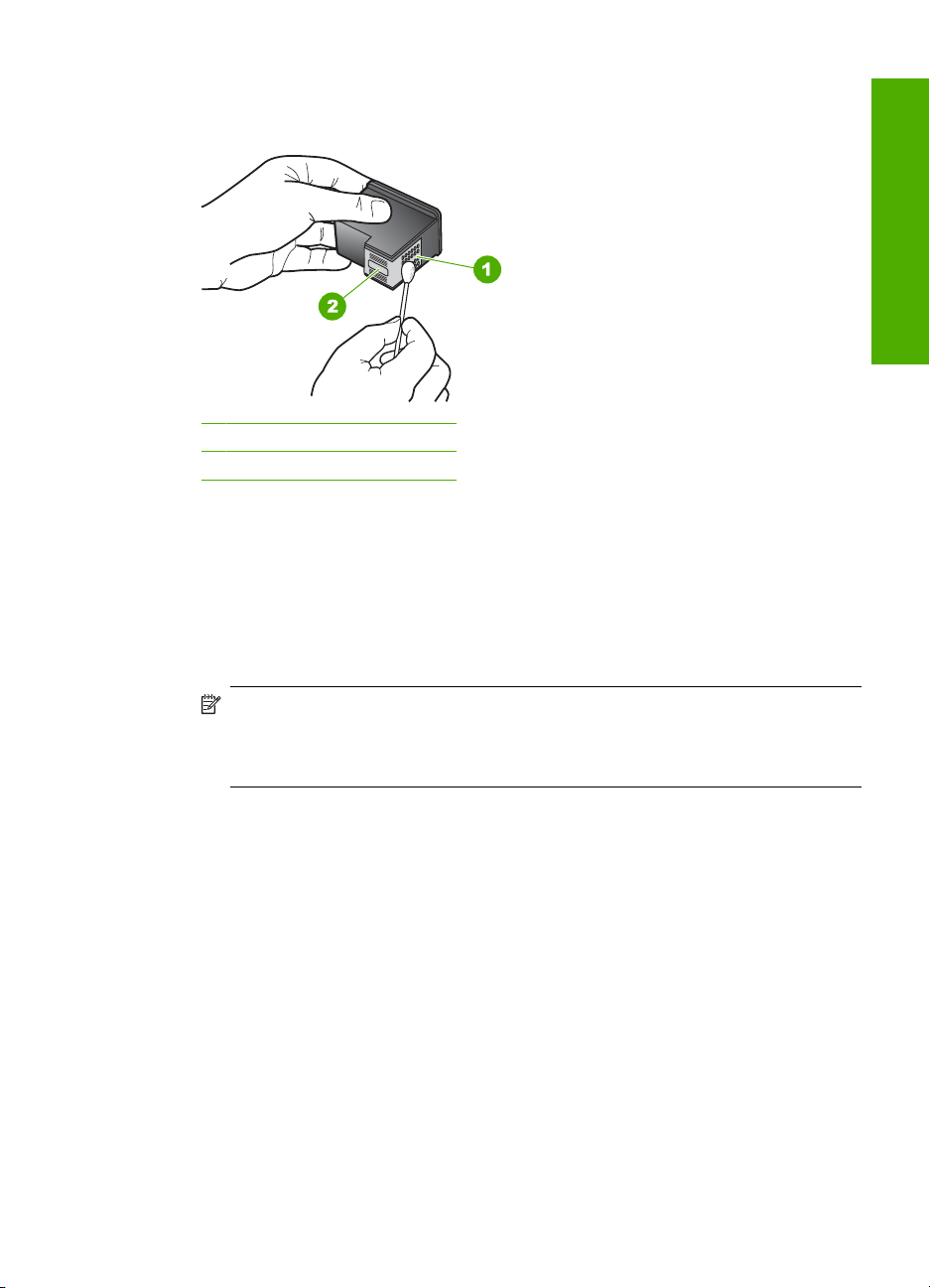
6. Očistite samo kontakte boje bakra. Pustite neka se spremnici s tintom suše otprilike
deset minuta prije ponovnog umetanja.
1 Kontakti boje bakra
2 Brizgaljke tinte (nemojte čistiti)
7. Ako se još uvijek susrećete s problemima pri ispisu, utvrdite koji spremnik s tintom je
izvor problema i zamijenite ga.
Provjera razine tinte iz HP Photosmart programa
1. U HP Solution Center (HP centar usluga) pritisnite na Settings (Postavke),
označite Print Settings (Postavke ispisa) i zatim pritisnite na Printer Toolbox (Alati
za pisač).
Rješavanje problema
Napomena Također možete otvoriti Printer Toolbox (Alati za pisač) u
dijalogu Print Properties (Osobine ispisa). U dijalogu Print Properties (Osobine
ispisa) pritisnite jezičak Services (Usluge), a zatim Service this device
(Servisiraj ovaj uređaj).
Pojavljuje se Printer Toolbox (Alat za pisač).
2. Pritisnite na jezičak Estimated Ink Level (Procijenjena razina tinte).
Pojavit će se procijenjene razine tinte za spremnike s tintom.
Rješavanje problema kod spremnika s tintom 91
Page 94

Poglavlje 12
Rješavanje problema
Ispis izvješća o automatskom testiranju
1. U ulaznu ladicu umetnite nekorišteni, obični bijeli papir veličine letter ili A4.
2. Pritisnite i držite pritisnutim gumb Odustani, a zatim pritisnite gumb Početak
kopiranja - U boji.
Uređaj HP All-in-One ispisuje izvješće o automatskom testiranju koje može naznačiti
izvor problema s ispisom. Uzorak područja za testiranje tinte na izvješću prikazan je
u nastavku.
3. Provjerite pokazuje li uzorak testiranja cjelovitu rešetku i jesu debele linije boje
potpune.
• Ako je više linija uzorka prelomljeno, to može ukazivati na problem s brizgaljkama.
Možda ćete trebati očistiti spremnike s tintom.
• Ako crna linija nedostaje, izblijedjela je, iscrtana ili ima linije, to može ukazivati na
problem sa spremnicima s crnom tintom u desnom utoru.
• Ako bilo koja od linija u boji nedostaje, izblijedjela je, iscrtana ili ima linije, to može
ukazivati na problem sa spremnikom s tintom u tri boje u lijevom utoru.
Čišćenje spremnika s tintom pomoću HP Photosmart softvera
1. U ulaznu ladicu umetnite čisti bijeli papir veličine letter, A4 ili legal.
2. U HP Solution Center (HP centar usluga) pritisnite na Settings (Postavke),
označite Print Settings (Postavke ispisa) i zatim pritisnite na Printer Toolbox (Alati
za pisač).
Napomena Također možete otvoriti Printer Toolbox (Alati za pisač) u
dijalogu Print Properties (Osobine ispisa). U dijalogu Print Properties (Osobine
ispisa) pritisnite jezičak Services (Usluge), a zatim Service this device
(Servisiraj ovaj uređaj).
Pojavljuje se Printer Toolbox (Alat za pisač).
3. Pritisnite jezičak Device Services (Servisi uređaja).
4. Pritisnite Clean the Print Cartridges (Čišćenje spremnika s tintom).
5. Pratite upite sve dok niste zadovoljni s kvalitetom ispisa, a zatim pritisnite Done
(Urađeno).
Ako je kvaliteta kopiranja ili ispisa loša i nakon čišćenja spremnika s tintom, pokušajte
očistiti kontakte spremnika prije nego što ga zamijenite.
Čišćenje kontakata spremnika s tintom
1. Uključite HP All-in-One i otvorite vratašca za pristup spremnicima s tintom.
Nosač spremnika pomjera se u središte uređaja HP All-in-One.
2. Pričekajte da se nosač spremnika umiri i utiša, a zatim isključite kabel napajanja iz
HP All-in-One.
92 Rješavanje problema
Page 95

3. Lagano pritisnite spremnik s tintom prema dolje kako biste ga oslobodili, a zatim ga
povucite prema sebi iz utora.
Napomena Nemojte istovremeno uklanjati oba spremnika s tintom. Vadite i
čistite jedan po jedan spremnik s tintom. Spremnik s tintom nemojte ostaviti izvan
uređaja HP All-in-One duže od 30 minuta.
4. Pregledajte kontakte spremnika s tintom i provjerite je li se na njima nakupilo
prljavštine.
5. Navlažite čistu spužvu ili krpu koja ne ostavlja vlakna u destiliranoj vodi i dobro je
ocijedite.
6. Spremnike s tintom držite sa strane.
7. Očistite samo kontakte boje bakra. Pustite neka se spremnici s tintom suše otprilike
deset minuta prije ponovnog umetanja.
Rješavanje problema
1 Kontakti boje bakra
2 Brizgaljke tinte (nemojte čistiti)
8. Gurnite spremnik s tintom natrag u utor. Gurnite spremnik s tintom prema naprijed
dok ne sjedne na mjesto.
9. Ako je potrebno, postupak ponovite za druge spremnike s tintom.
10. Lagano zatvorite vratašca za pristup spremniku s tintom i spojite kabel napajanja na
stražnjoj strani HP All-in-One.
Rješavanje problema kod spremnika s tintom 93
Page 96

Poglavlje 12
Rješavanje problema
Zamjena spremnika s tintom
1. Provjerite je li HP All-in-One uključen.
Opreznost Ako je HP All-in-One isključen kada otvorite vratašca za pristup
spremnicima s tintom, HP All-in-One neće otpustiti spremnike te ih nećete moći
zamijeniti. Uređaj HP All-in-One možete oštetiti ako spremnici s tintom nisu dobro
postavljeni kad ih pokušavate izvaditi.
2. Otvorite vratašca za pristup spremniku s tintom.
Nosač spremnika bi se trebao pomjeriti u središte uređaja HP All-in-One. Ako se
spremnik ne pomjeri u središte uređaja, isključite, a potom uključite HP All-in-One.
94 Rješavanje problema
Page 97

3. Pričekajte da se nosač spremnika umiri i utiša, a zatim lagano pritisnite spremnik s
tintom kako biste ga otpustili.
Ako mijenjate spremnik s tintom u tri boje, izvadite spremnik s tintom u lijevom nosaču.
Ako mijenjate spremnik s crnom tintom ili tintom za fotografije, uklonite spremnik s
tintom u desnom nosaču.
Napomena Vaš je pisač možda isporučen samo sa spremnikom s trobojnom
tintom. Za bolje rezultate postavite spremnik s crnom tintom kao dodatak
spremniku s trobojnom tintom. Možete ispisivati bez spremnika s crnom tintom ali
time se usporava rad pisača te se ispisane boje mogu razlikovati od onih koje bi
vidjeli ako bi bio spremnik s crnom tintom postavljen zajedno sa spremnikom s
trobojnom tintom.
Neki modeli HP All-in-One ne podržavaju spremnike s foto tintom.
Za naručivanje spremnika s tintom posjetite
www.hp.com. Odaberite svoju
državu/regiju, a zatim odaberite Buy (Kupi) ili Shopping (Kupnja).
Rješavanje problema
1 Utor za spremnik s tintom u tri boje
2 Utor za spremnik s crnom tintom ili tintom za fotografije
4. Iz nosača izvucite spremnik s tintom prema sebi.
5. Ako uklanjate spremnik s crnom tintom kako biste umetnuli foto spremnik s tintom,
spremnik s crnom tintom pohranite u zaštitnik spremnika s tintom ili vakumsku
plastičnu vrećicu.
Ako uklanjate spremnike s tintom jer je razina tinte niska ili je nema, reciklirajte
spremnik s tintom. Program za recikliranje pribora za uređaje HP Inkjet dostupan je
u mnogim državama/regijama i omogućuje vam besplatno recikliranje spremnika s
tintom. Za više informacija pogledajte web-mjesto:
www.hp.com/hpinfo/globalcitizenship/environment/recycle/inkjet.html
Rješavanje problema kod spremnika s tintom 95
Page 98

Poglavlje 12
Rješavanje problema
6. Izvadite novi spremnik s tintom iz pakovanja vodeći računa da dodirujete samo crne
plastične dijelove. Pažljivo skinite plastičnu traku povlačenjem ružičastog jezička.
1 Kontakti boje bakra
2 Plastična traka s ružičastim jezičkom za povlačenje (morate je ukloniti prije umetanja)
3 Brizgaljke tinte ispod trake
Opreznost Kontakte boje bakra ili brizgaljke tinte nemojte dodirivati.
Dodirivanjem tih dijelova možete uzrokovati začepljenja, prekid dotoka tinte i
slabe električne veze.
7. Gurnite novi spremnik s tintom naprijed u prazni utor. Zatim nježno gurnite gornji dio
spremnika s tintom prema naprijed dok ne sjedne u udubljenje.
Ako umećete spremnik s tintom u tri boje, gurnite ga u lijevi utor.
Ako umećete spremnik s crnom tintom ili tintom za ispis fotografija, gurnite ga u desni
utor.
96 Rješavanje problema
Page 99

8. Zatvorite vratašca za pristup spremnicima s tintom.
9. Ako se ispiše stranica za poravnavanje spremnika s tintom, umetnite je u lijevi prednji
kut stakla tako da je vrh stranice okrenut ulijevo.
Rješavanje problema
10. Pritisnite gumb Skeniranje.
Uređaj HP All-in-One poravnava spremnike s tintom. Reciklirajte ili bacite stranicu za
poravnavanje spremnika s tintom.
Informacije o spremnicima s tintom
Za najbolje rezultate koristite HP spremnike s tintom. Pratite sljedeće savjete za pomoć
u održavanju HP spremnika s tintom i osiguranju kontinuirane kvalitete ispisa.
• Sve nerabljene spremnike s tintom, do trenutka uporabe, držite u njihovoj izvornoj
ambalaži.
• Pohranite spremnike s tintom na sobnoj temperaturi (15.6°-26.6° C ili 60°-78° F).
• Ne pokušavajte vratiti zaštitnu traku jednom kada ste je odstranili sa spremnika s
tintom. Ponovno vraćanje plastične trake može oštetiti spremnik s tintom. Odmah po
odstranjivanju plastične trake postavite spremnik s tintom u HP All-in-One. Ako ovo
nije moguće, pohranite ga u zaštitnik spremnika s tintom ili u plastični spremnik u
kojeg ne ulazi zrak.
• HP preporuča da ne vadite spremnike s tintom iz HP All-in-One sve dok nemate
njihovu zamjenu spremnu za postavljanje.
Rješavanje problema kod spremnika s tintom 97
Page 100

Poglavlje 12
Rješavanje problema
• Isključite HP All-in-One na upravljačkoj ploči. Ne pokušavajte isključiti uređaj
isključivanjem razdjelnika napajanja ili izvlačenjem kabela napajanja iz uređaja
HP All-in-One. Ako neodgovarajuće isključite HP All-in-One, spremnik s tintom se
neće vratiti u dobar položaj, što će rezultirati sušenjem tinte u spremniku.
• Ne otvarajte nepotrebno vratašca za pristup spremniku s tintom. Time izlažete
spremnike s tintom utjecaju zraka što smanjuje njihov vijek trajanja.
Napomena Ako vratašca za pristup spremnicima ostavite predugo otvorena,
HP All-in-One će zatvoriti spremnike s tintom kako bi ih zaštitio od izloženosti
zraku.
• Kada primijetite značajan pad kvalitete ispisa, očistite spremnike s tintom.
Naputak Možda ćete primijetiti pad kvalitete ispisa ako spremnici s tintom nisu
bili u uporabi duže vrijeme.
• Nemojte nepotrebno čistiti spremnike s tintom. Time trošite tintu i smanjujete vijek
trajanja spremnika.
• Pažljivo rukujte spremnicima s tintom. Ispadanje, loše ili grubo rukovanje tijekom
postavljanja mogu uzrokovati privremene probleme u ispisu. Ako je kvaliteta ispisa
loša poslije postavljanja spremnika, ostavite spremnik mirovati oko pola sata.
Za više informacija pogledajte:
“
Rješavanje problema kod spremnika s tintom” na stranici 90
Rješavanje problema u kvaliteti ispisa
Ako imate probleme s kvalitetom ispisa, isprobajte rješenja u ovom odjeljku i promotrite
sljedeće smjernice:
• Zamijenite ponovno napunjene ili prazne spremnike s tintom.
• Provjerite postavke uređaja da bi se uvjerili kako je način ispisa i odabir papira
pravilan za papir i zadatak.
Za više informacija pogledajte “
“
Odabir papira za ispis i kopiranje” na stranici 19.
• Ispišite i ocijenite samoprovjeru.
Za više informacija pogledajte “
na stranici 60.
Ako ispis samoprovjere prikaže defekt, pokušajte sljedeće:
• Automatsko čišćenje spremnika s tintom. Za više informacija pogledajte “
spremnika s tintom” na stranici 72.
• Ako vam na ispisu nedostaju linije, očistite električne kontakte. Za više informacija
pogledajte “
• Zamijenite spremnik s tintom. Za više informacija pogledajte “
s tintom” na stranici 63.
• Ako samoprovjera ne prikazuje problem, istražite druge uzroke, kao što je datoteka
slike ili softverski program.
Za dodatno rješavanje problema spremnika s tintom posjetite HP web-mjesto na
www.hp.com/support.
Čišćenje područja oko brizgaljki tinte” na stranici 74.
Postavljanje vrste papira za ispis” na stranici 32 i
Ispis izvješća o automatskom testiranju”
Čišćenje
Zamjena spremnika
98 Rješavanje problema
